Page 1

Bruksanvisning
Page 2
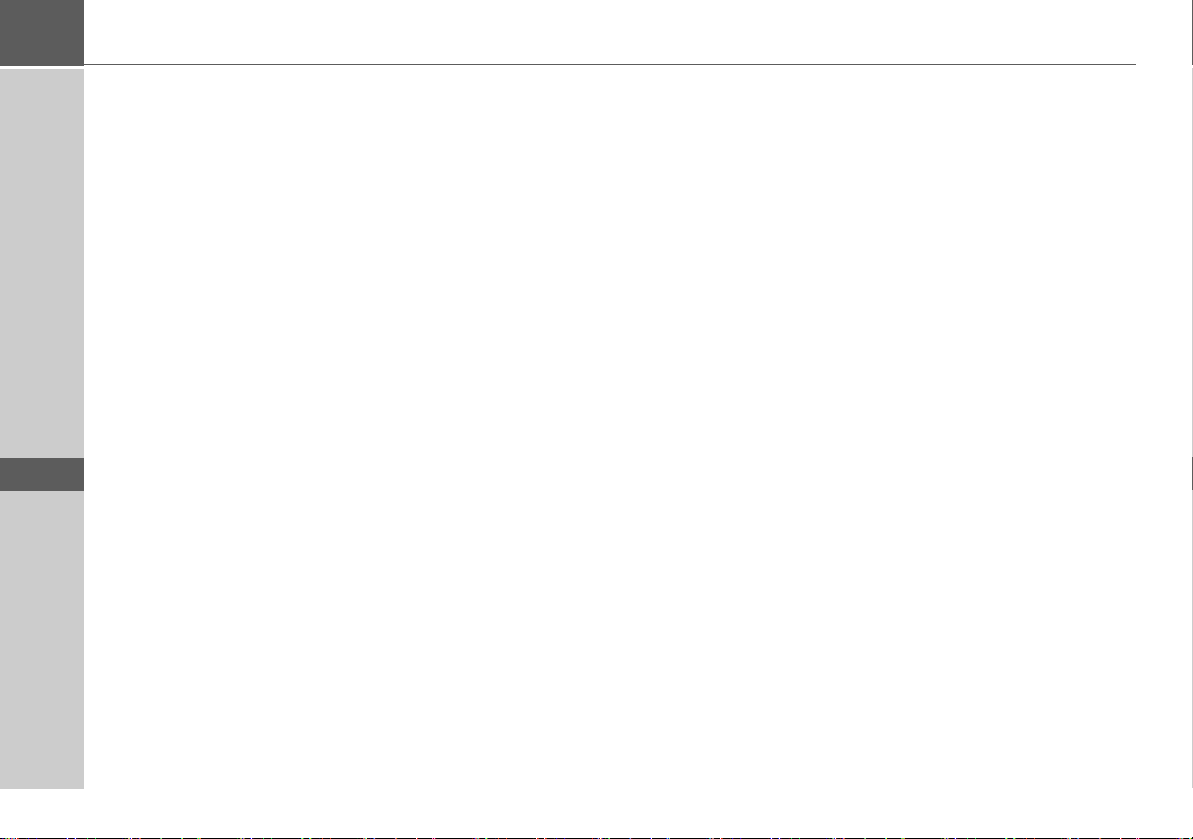
>>> INNHOLDSFORTEGNELSE
Innholdsfortegnelse
> D
> GB
> F
> I
> E
> P
> NL
> DK
> S
> N
> FIN
> TR
> GR
> PL
> CZ
> H
> SK
Innholdsfortegnelse 2
Sikkerhetsanvisning 5
Traffic Assist 7
Innholdet i denne bruksanvisningen 7
Bruk 7
Navigasjon 7
Telefon* 8
Pakke ut Traffic Assist 8
Kontrollere leveransen 8
Leveringsomfang 8
Reklamasjoner 9
Oppbevaring av originalinnpakning 9
Systembeskrivelse 9
Traffic Assist - basisenhet 9
Kabel for strømforsyning fra
sigarettenner 10
Batteri 10
USB-kabel 10
Holder 10
Tilbehør 10
Adapter for stikkontakt 10
Merknader om dokumentasjonen 11
Quick Start Guide 11
Bruksanvisning 11
Registrering 11
Reparasjon 11
Utslipp og skroting 11
Oversikt Traffic Assist 12
Generell bruk 15
Vedlikehold og pleie 15
Kvalitetserklæring for batteri 16
Kvalitetserklæring for display 16
Ta i bruk 16
Strømforsyning 16
Strømforsyning fra batterier 17
Tilkobling til sigarettenner 17
Tilkobling til stikkontakt 18
Koble til strømforsyningen 18
TMC-antenne* 18
GPS-antenne 18
Systemantenne 18
Minnekort 19
Sette i minnekortet 19
Kaste ut minnekortet 19
Holder 19
Feste holderen 20
På frontruten 20
Regulere holdeanordningen 21
Feste Traffic Assist 21
Ta av Traffic Assist 21
Slå Traffic Assist av og på 21
Slå på 21
Slå av 22
Generelt om berøringsskjermen 23
Betjening 23
Kalibrering 23
Grunnleggende om menyene 23
Hovedmeny 23
Inntastinger i inntastingsmenyen 24
Taste inn tegn 25
Bruke forslag 25
Bla i listene 25
Symboler og omlyd 26
Andre tegnsett 26
Taste inn tall 27
Veksle mellom store og små bokstaver 27
Slette tegn 27
Sette inn mellomrom 27
Becker-tasten 28
Content Manager 28
Installere Content Manager 28
Starte Content Manager 29
Feil 30
Navigasjon 31
Hva er navigasjon? 31
Velge navigasjon 32
Hurtigmenyen 32
Oppføringer på hurtigmenyen 32
Destinasjonslisten 32
Brukte symbol 33
Betjening av hurtigmenyen 33
Starte med eksisterende destinasjon 33
Bla i destinasjonsminnet 33
Vise eller redigere destinasjon 33
Bostedsadresse 34
Åpne meny for inntasting av
destinasjon 34
2
Page 3
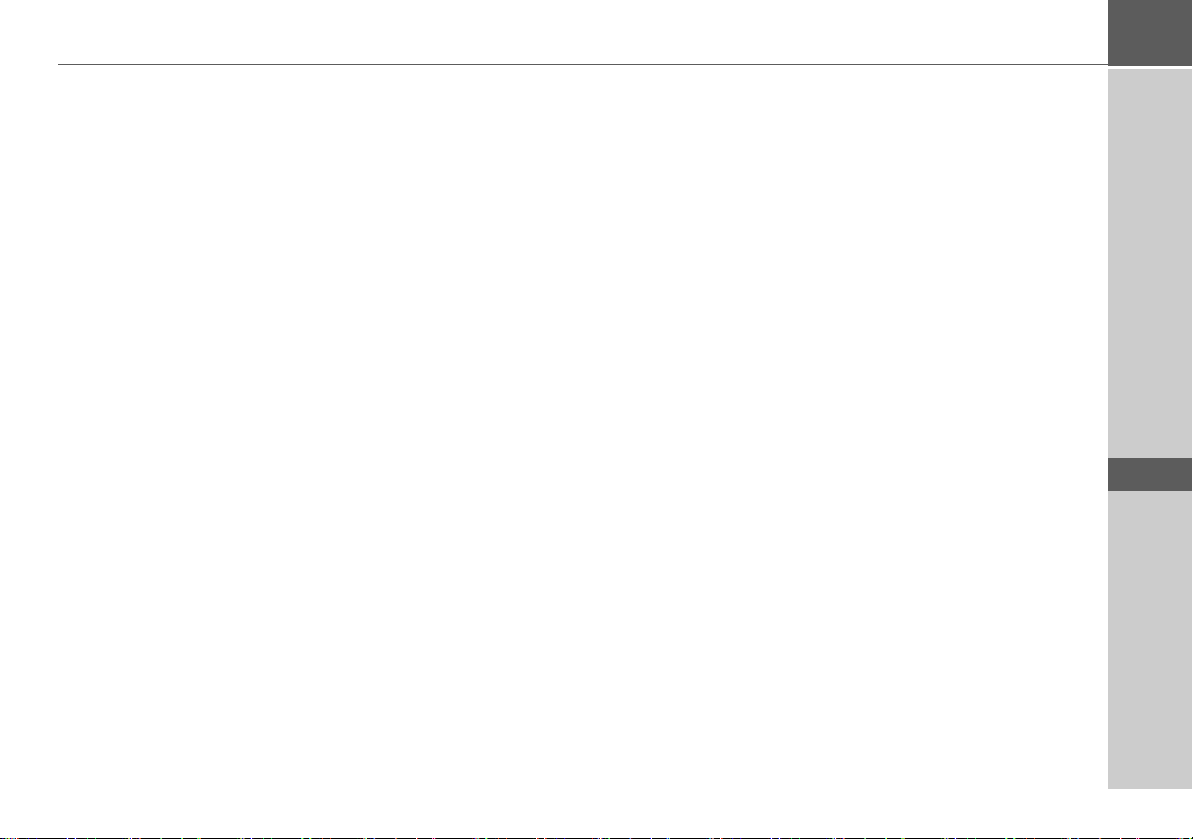
INNHOLDSFORTEGNELSE >>>
Menyen for inntasting av
destinasjon 34
Oppføringer på menyen for
inntasting av destinasjon 35
Angi adresse 35
Velg punkt av interesse 35
Personlige destinasjoner 35
Kontakter 35
Velg på kart 35
Angi geo-koordinater 35
Ruteplanlegging 35
Inntasting av adresse 35
Velge land 36
Velge adresse og starte navigasjon 36
Spesielle destinasjoner 41
Spesiell destinasjon i nærheten 41
Spesiell destinasjon nær en adresse 42
Spesiell destinasjon nær destinasjonen 43
Taste inn spesiell destinasjon direkte 43
Ringe telefonnummer på
spesialdestinasjon* 43
Ytterligere informasjon om spesiell
destinasjon 44
Velge destinasjon fra Personlige
destinasjoner 44
Redigere Personlige destinasjoner 44
Velge destinasjon fra Kontakter 45
Ruteplanlegging 46
Opprette ny rute 48
Redigere rute 48
Optimalisere rute 49
Velge destinasjon fra kartet 49
Angi koordinater 50
Navigasjonsinnstillinger 51
Knappen Veiledningsinfor. 52
Knappen Rutealternativer 53
Tidsavhengig ruteveiledning* 53
Unngå veityper 54
Knappen TMC* 54
Knappen Kartvisning 55
Autozoom 57
Stille inn POI-kategorier 57
Knappen Advarsler 58
Knappen Føreradvarsler* 58
Knappen Fartsinfo 59
Knappen Stemmeveiledning 60
Knappen Stemme 61
Knappen Volum 61
Knappen Format 61
Knappen Tid 62
Knappen Blokkerte veier 62
Knappen Tilbakestill 64
Trafikkmeldinger via TMC* 64
Fremstilling av TMC-meldinger
på kartet* 65
Bruke TMC* 65
Lese melding* 66
Vise rammet gate/vei på kartet* 66
Ta hensyn til meldinger i
ruteberegningen* 67
Automatisk ny beregning* 67
Manuell ny beregning* 67
Kartvisningen 68
Åpne kartvisningen 68
Oppføringer i kartvisningen 68
Kartvisning uten navigasjon 68
Kartvisning med navigasjon 68
Delt skjerm med navigasjon 70
Navigasjon med pilvisning 71
Kartvisning med Junction View 71
Betjening i kartvisningen 72
Gjenta siste melding 72
Endre talevolumet 72
Zoome kart 72
Forskyve kart 73
Alternativer i kartvisningen 73
Spesiell destinasjon langs ruten 74
TMC langs ruten* 75
Avbryte navigasjonen 75
Endre rutealternativer 75
Sperre strekning 76
Skifte kartvisning 76
Endre orienteringen av kartet 77
Kjørecomputer* 77
Stille inn dag-/nattvisning 79
Taste inn destinasjon 79
Taste inn / slette deldestinasjon 79
Vise hele ruten 80
Vise destinasjonsliste 82
Hoppe over destinasjon 83
Vise aktuell posisjon 83
Lagre posisjon 84
Aktivere telefon* 84
Slå av skjermen 84
Definere hurtigtaster 85
> D
> GB
> F
> I
> E
> P
> NL
> DK
> S
> N
> FIN
> TR
> GR
> PL
> CZ
> H
> SK
3
Page 4
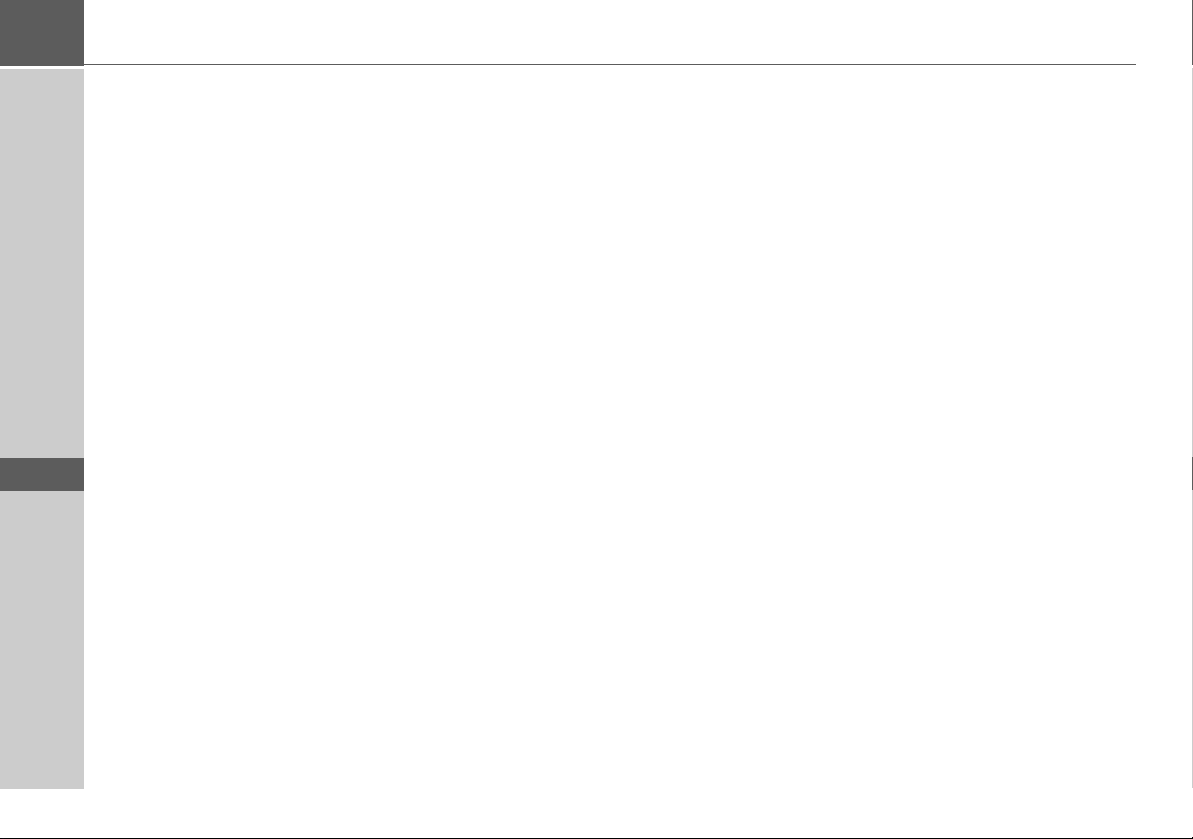
>>> INNHOLDSFORTEGNELSE
> D
> GB
> F
> I
> E
> P
> NL
> DK
> S
> N
> FIN
> TR
> GR
> PL
> CZ
> H
> SK
TELEFONFUNKSJON* 86
Aktivere telefonfunksjonen 86
Telefonmeny 87
Slå et telefonnummer 87
Telefonbok 88
Nummerlister 90
Brukte symbol 90
Bla i nummerlisten 90
Slå et eksisterende nummer 91
Vise eller redigere oppføringer 91
Lister som er lastet inn fra
mobiltelefonen 91
Koble til Bluetooth-telefoner 92
Hente frem enhetslisten 92
Automatisk tilkobling 93
Søke etter mobiltelefoner 93
Opprette forbindelse fra enhetslisten 94
Forbindelse fra mobiltelefon 94
Koble fra en tilknyttet mobiltelefon 94
Telefonsamtaler 95
Ringe 95
Ta imot en samtale 95
Avslutte en samtale 96
Under en samtale 96
Telefoninnstillinger 97
Slå Bluetooth på/av 98
Automatisk tilkobling 98
Synlighet 98
Ta imot anrop automatisk 98
Telefonvolum 99
Oppdatere telefonboken 99
Bluetooth-navn 99
Innstillinger 100
Velge systeminnstillinger 100
Systeminnstillingsmenyen 100
Betjening 100
Valgmuligheter 100
Lukke innstillingsmenyen 100
De enkelte menypunktene 101
Batteri 101
Dag-/nattvisning 101
Kalibrering 102
Lysstyrke 102
Språk 102
Automatisk på/av 103
Lydsignaler 103
Stille inn farge 104
Innstillinger fra fabrikk 104
Informasjon 104
Ekstra 105
Terminologi 106
Stikkord 107
Tekniske data 110
INFORMASJON 111
EU-konformitetsbekreftelse 111
Kassering 112
Kassering av batterier 113
Informasjonsplikt i henhold til
forskrift om batterier (BattV) 113
Ta ut batteriet 113
Informasjon og data i denne dokumentasjonen kan endres uten forvarsel.
Det er ikke tillatt å kopiere hele eller deler
av denne dokumentasjonen uten skriftlig
tillatelse fra HARMAN/BECKER
Automotive Systems GmbH. Alle tekniske
data, illustrasjoner osv. er beskyttet av lov
om opphavsrett.
© Copyright 2009, HARMAN/BECKER
Automotive Systems GmbH
Alle rettigheter forbeholdes.
4
Page 5
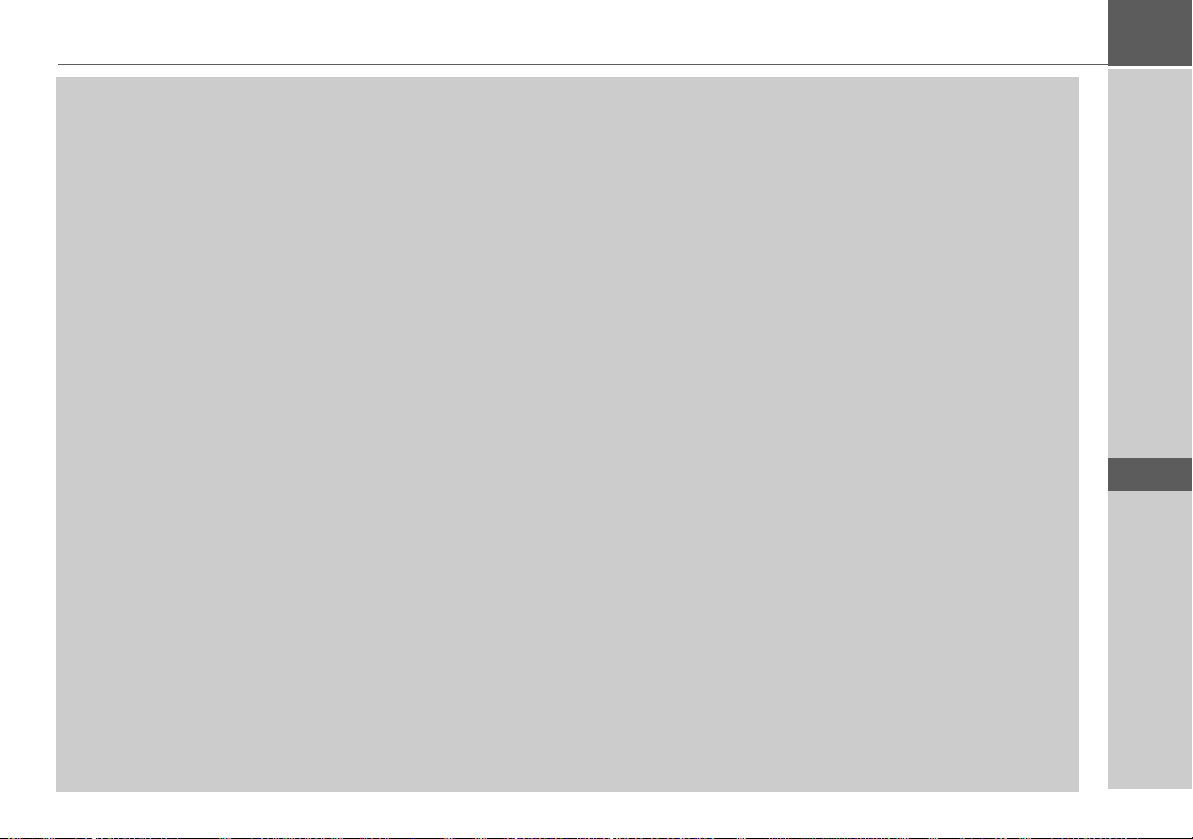
Sikkerhetsanvisning
SIKKERHETSANVISNING >>>
!Sikkerhetsanvisning
• Det er kun lov til å bruke apparatet når trafikksituasjonen tillater det, og du er helt sikker på at du selv, de som sitter på
med deg eller andre trafikanter ikke settes i fare, forhindres eller forstyrres.
• Trafikkreglene gjelder alltid. Du må kun taste inn stoppunktet når bilen står stille.
• Navigasjonssystemet er kun et hjelpemiddel. Data / opplysninger kan i enkelte tilfeller være feilaktige. Føreren må alltid
selv avgjøre i enhver situasjon om han eller hun følger anvisningene. Vi påtar oss ikke ansvaret for feilaktige opplysninger
fra navigasjonssystemet. På grunn av et veinett i stadig forandring eller avvikende data, kan det skje at det gis unøyaktige
eller feilaktige anvisninger. Det er derfor alltid viktig å legge merke til konkret skilting og følge trafikkreglene. Spesielt
viktig er det å ikke bruke navigasjonssystemet som orienteringshjelp ved dårlig sikt.
• Apparatet må kun brukes til det formålet det er tiltenkt. Navigasjonssystemet lydstyrke stilles inn slik at lyder utenfra
fremdeles høres.
• Hvis det forekommer en feil (f.eks. røyk- eller luktutvikling) må apparatet slås av straks.
• Av sikkerhetsmessige årsaker må apparatet bare åpnes av en autorisert tekniker. Ta kontakt med forhandleren hvis
apparatet må repareres.
> D
> GB
> F
> I
> E
> P
> NL
> DK
> S
> N
> FIN
> TR
> GR
> PL
> CZ
> H
5
> SK
Page 6
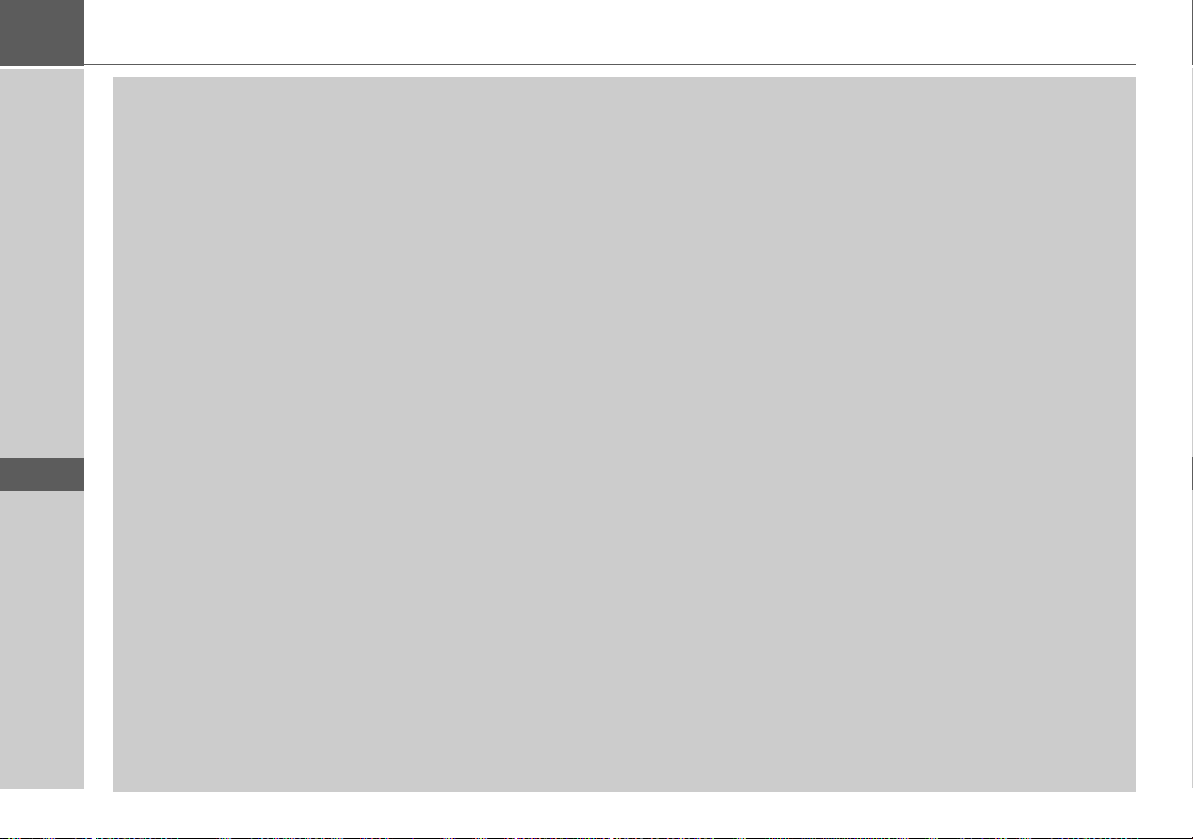
>>> SIKKERHETSANVISNING
> D
> GB
> F
> I
> E
> P
> NL
> DK
> S
> N
> FIN
> TR
> GR
> PL
> CZ
• Nettspenningen (volt) som er angitt på støpseladapteren, biladapteren og selve enheten får ikke overskrides. Overskridelse
kan føre til at navigasjonsutstyret eller laderen ødelegges og at batteriet eksploderer.
• Du må ikke under noen omstendigheter åpne enheten eller batteriet. Enhver endring på enheten er forbudt og fører til at
driftsgodkjenningen inndras.
• Bruk bare originalt tilbehør fra BECKER. På den måten sikrer du at alle relevante bestemmelser overholdes, og du unngår
helseskade og materiell skade. Defekt utstyr og brukte batterier skal kastes i henhold til gjeldende forskrifter.
• Ved ikke forskriftsmessig bruk opphører enhver garanti! Disse sikkerhetsinstruksene gjelder også originalt BECKERtilbehør.
> H
> SK
6
Page 7
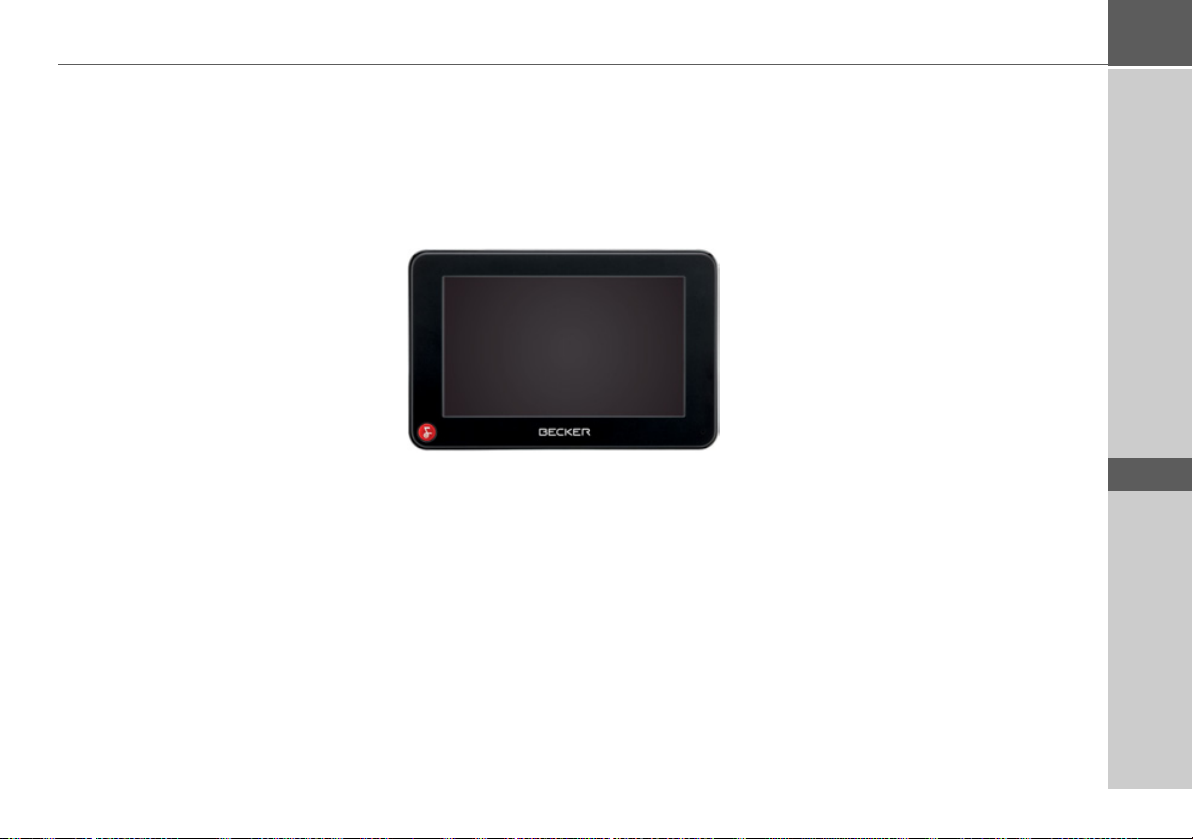
Traffic Assist
Innholdet i denne bruksanvisningen
I denne bruksanvisningen beskrives apparatene Traffic Assist Z112, Traffic Assist
Z113 og Traffic Assist Z116.
Noen steder i denne bruksanvisningen er
det forskjeller mellom de forskjellige apparatene. Forskjeller blir forklart med en
stjerne og en tilhørende fotnote.
Funksjoner som bare er valgfrie, er også
merket med en stjerne (*) og en tilhørende
fotnote. De valgfrie funksjonene kan aktiveres i ettertid via Content Manager mot
en ekstra kostnad.
Bruk
Med Traffic Assist har du en effektiv
PND (Personal Navigation Device) til
bruk i biler og lukkede rom. Apparatet og
tilbehøret må beskyttes mot fuktighet og
tilsmussing.
Traffic Assist kan brukes til:
•navigasjon
• *Praktisk håndfriløsning sammen med
mobiltelefon med Bluetooth®.
TRAFFIC ASSIST >>>
Navigasjon
Takket være GPS (= Global Positioning
System) trenger du ikke lenger bruke tid
på å lete deg frem i veikart.
Mottakerantennen, som er integrert i systemet, gjør at du alltid har tilgang til navigasjonsmulighetene utenfor bygninger.
Inne i bygninger virker ikke navigasjonsfunksjonen på grunn av dårligere dekning.
Traffic Assist er utstyrt med TMCtilgang**. TMC gir deg mulighet til å
motta trafikkmeldinger. Du får dermed
informasjon om eventuelle
trafikkhindringer. Alt etter innstillingene
dine blir du automatisk eller på
forespørsel ledet forbi trafikkhindringene.
> D
> GB
> F
> I
> E
> P
> NL
> DK
> S
> N
> FIN
> TR
> GR
*Gjelder bare for Traffic Assist Z116 **Gjelder ikke for Traffic Assist Z112
> PL
> CZ
> H
> SK
7
Page 8
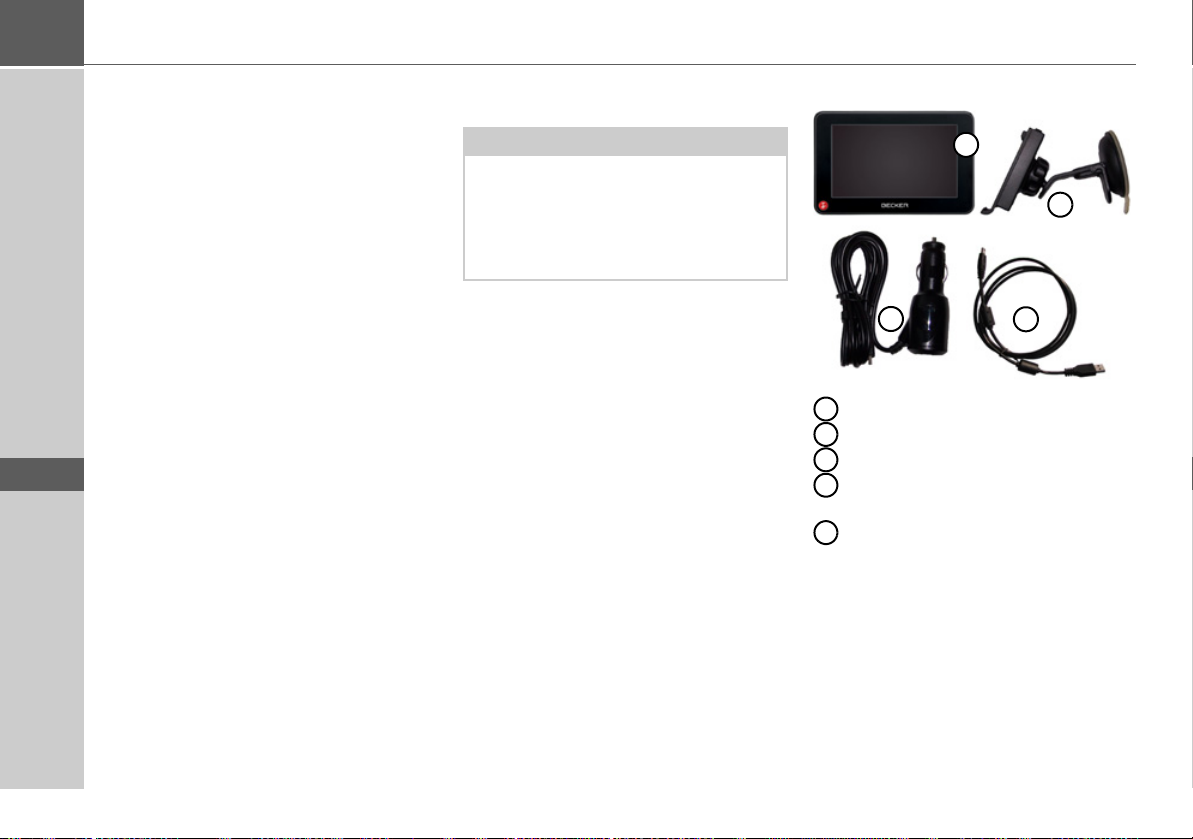
>>> TRAFFIC ASSIST
> D
> GB
> F
> I
> E
> P
> NL
> DK
> S
> N
> FIN
> TR
> GR
> PL
Telefon*
Traffic Assist har trådløs Bluetooth®-teknologi. Via Bluetooth® kan du koble til
en mobiltelefon som har trådløs Bluetooth®-teknologi. Traffic Assist fungerer da
som en praktisk håndfriløsning. Det er
dessuten mulig å lese mobiltelefonens
adresse- eller telefonbok.
Pakke ut Traffic Assist
Merk:
Traffic Assist leveres i stabil innpakning.
Dersom apparatet eller innholdet skulle
ha tegn til skader, må ikke apparatet pakkes mer ut. I slike tilfeller må du henvende deg til forhandleren.
Kontrollere leveransen
Før Traffic Assist tas i bruk, må det kontrolleres at leveransen er fullstendig og i
god stand (se også side 12).
> Pakk ut innholdet forsiktig og kontrol-
ler det.
Leveringsomfang
1
4
1
Traffic Assist
2
Enhetsholder med holderplate
3
USB-kabel
4
12/24 V biladapter for sigarettenner
med innebygd TMC-antenne**
5
DVD med Content Manager og
bruksanvisning (ikke avbildet).
3
2
> CZ
> H
> SK
8
*Gjelder bare for Traffic Assist Z116 **Gjelder ikke for Traffic Assist Z112
Page 9
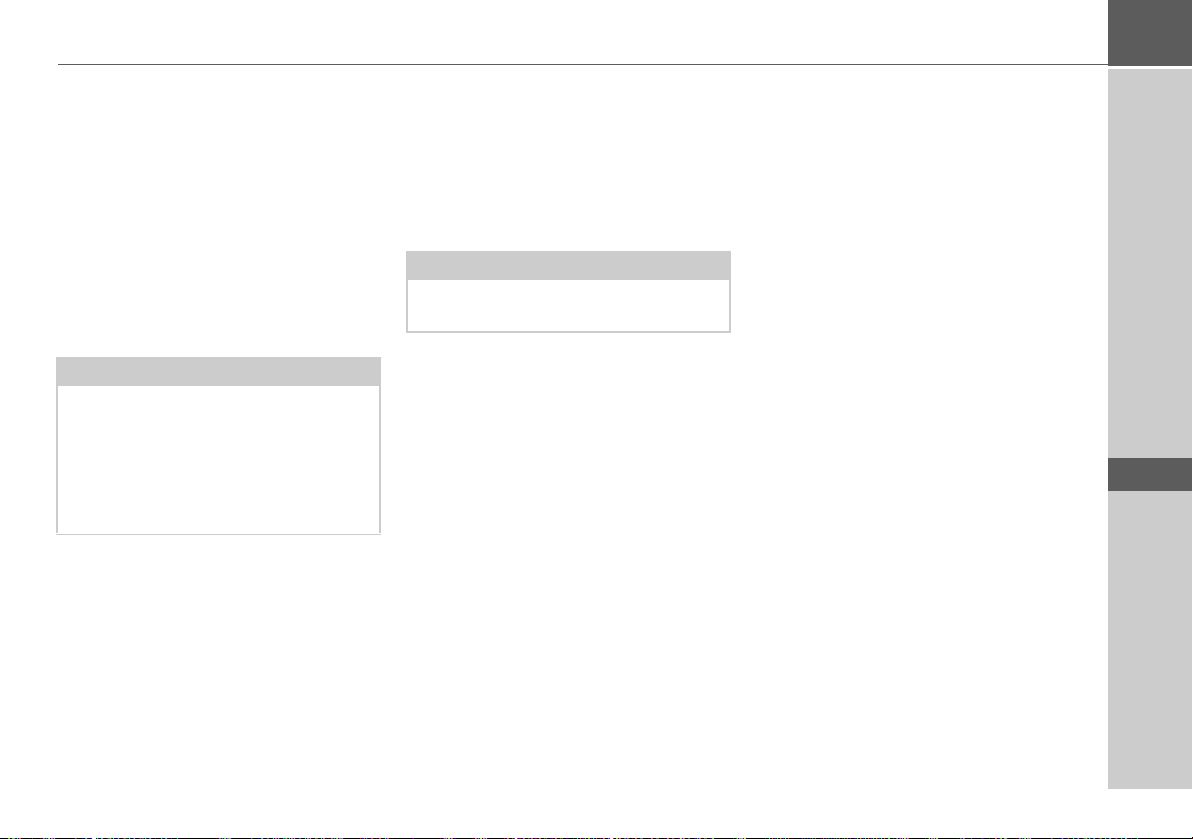
TRAFFIC ASSIST >>>
Reklamasjoner
Ta kontakt med forhandleren hvis du har
en reklamasjon. Apparatet kan også sendes direkte til Harman/Becker i original
innpakning.
Oppbevaring av originalinnpakning
Originalinnpakningen må oppbevares på
et tørt sted i det minste så lenge garantien
er gyldig.
Merk:
Apparatet må kasseres på forskriftsmessig
måte og i henhold til gjeldende nasjonale
forskrifter. Innpakningen må ikke brennes. Avhengig av hvilket land du oppholder deg i, kan innpakningen innleveres til
forhandleren.
Systembeskrivelse
Traffic Assist består av basisenheten Traffic Assist og det medfølgende tilbehøret.
Du finner en oversikt over de enkelte delene under:
• "Oversikt Traffic Assist" på side 12
Merk:
Basisenheten og tilbehøret må ikke åpnes
og aldri ombygges.
Traffic Assist - basisenhet
Basisapparatet inneholder all elektronikken:
• Integrert antenne,
• TMC-mottaker for mottak av trafikkmeldinger**,
• Berøringsskjerm,
• en integrert høyttaler for navigasjonsmeldinger og telefonsamtaler*.
• mikrofon*.
I tillegg finnes det ulike kontakter og
grensesnitt på siden av apparatet.
Les mer om apparatet under:
• "Tekniske data" på side 110
> D
> GB
> F
> I
> E
> P
> NL
> DK
> S
> N
> FIN
> TR
> GR
> PL
*Gjelder bare for Traffic Assist Z116 **Gjelder ikke for Traffic Assist Z112
> CZ
> H
> SK
9
Page 10
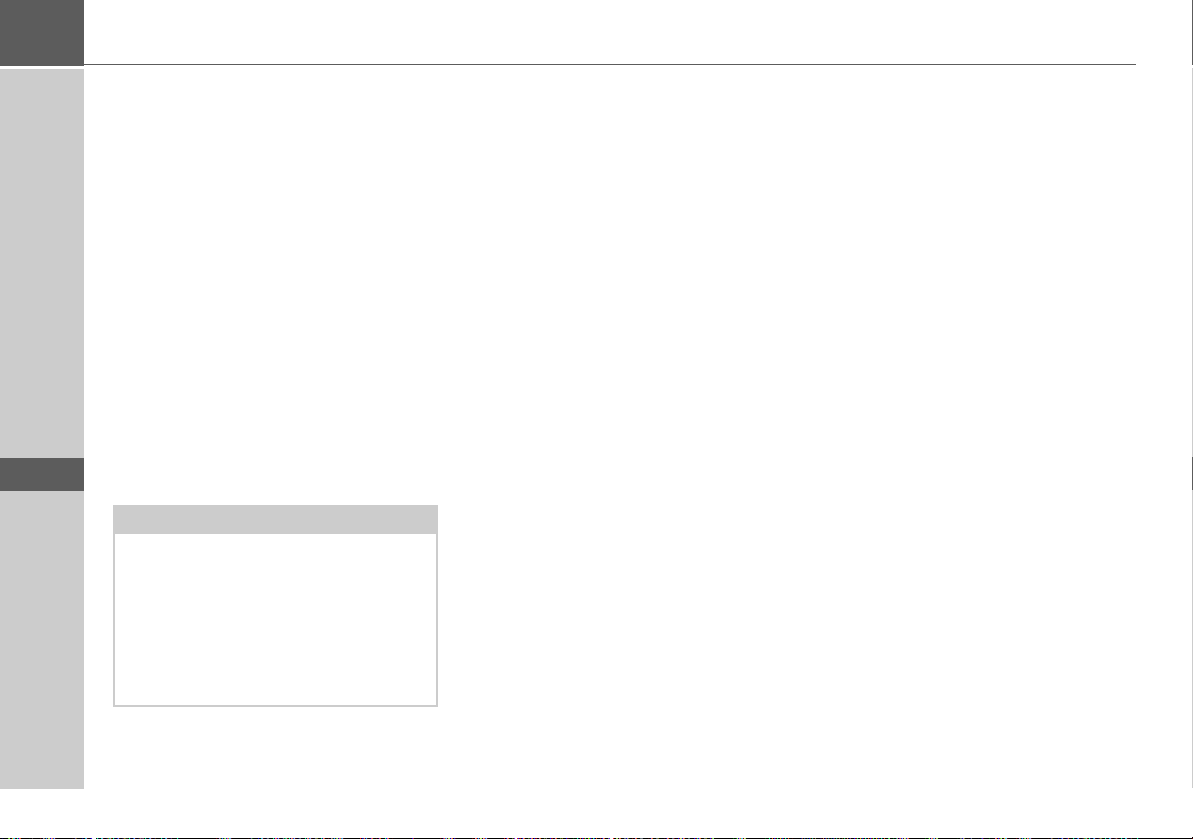
>>> TRAFFIC ASSIST
> D
> GB
> F
> I
> E
> P
> NL
> DK
> S
> N
> FIN
> TR
> GR
> PL
> CZ
> H
Kabel for strømforsyning fra sigarettenner
Denne kabelen gjør det mulig å koble apparatet til sigarettenneren i personbilen.
Kravene til strømforsyningen er:
• likestrøm 12/24 volt
0,5 ampere
Batteri
Hvis det lades ut, kan det integrerte batteriet lades opp igjen ved å koble Traffic Assist til strømforsyningen.
Koble enheten til en datamaskin ved bruk
av USB-forbindelseskabelen, med biladapteren koblet til en 12/24 V-kontakt i bilen eller med en adapter (ekstrautstyr) til
230 V-nettet.
Merk:
Du kan lade Traffic Assist med ladekabelen som følger med ved levering, eller
med stikkontaktadapteren som kan fås
som ekstrautstyr.
Når Traffic Assist er koblet til en datamaskin, får den strøm fra denne og trenger strøm fra et batteri.
USB-kabel
Ved hjelp av den medfølgende USB-forbindelseskabelen kan Traffic Assist kobles
til en vanlig PC med USB-grensesnitt.
Flashminnet på 2GB som finnes i Traffic
Assist og et eventuelt innsatt Micro SDkort, kan dermed brukes som lagringsmedium via PC-en.
Holder
Traffic Assist kan festes i bilen med holderen.
Tilbehør
Adapter for stikkontakt
Med denne adapteren kan Traffic Assist
kobles til en stikkontakt.
Krav til strømforsyningen:
• vekselstrøm
100-240 volt
0,3 ampere
50-60 hertz
> SK
10
Page 11
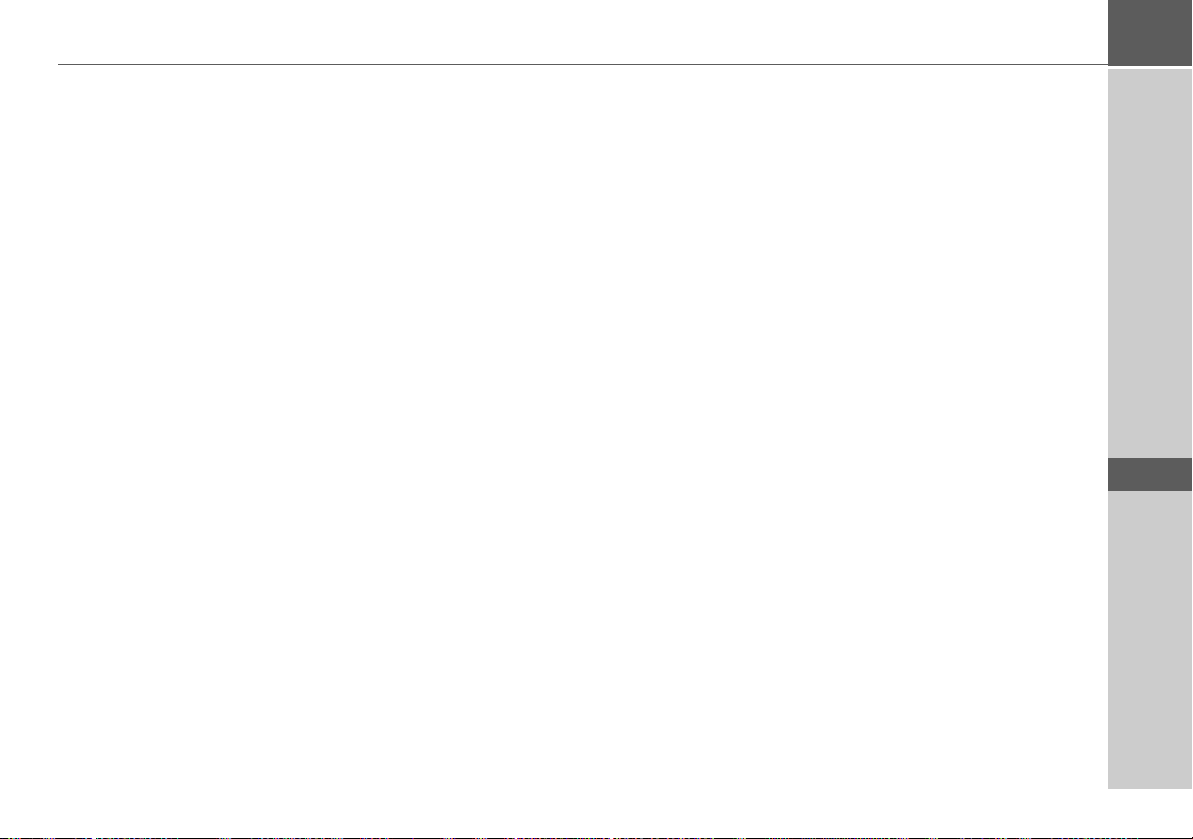
TRAFFIC ASSIST >>>
Merknader om dokumentasjonen
Quick Start Guide
Hurtigveiledningen skal gi en kort innføring i funksjonene til Traffic Assist. Hurtigveiledningen forklarer de viktigste
grunnfunksjonene til Traffic Assist.
Bruksanvisning
Du finner en utførlig beskrivelse av funksjonene til Traffic Assist i denne bruksanvisningen.
Registrering
Det er mulig å bli registrert hos vår programvareservice.
Da får du tilsendt de nyeste oppdateringene og andre nyheter.
Du kan registrere deg online via Beckers
hjemmeside www.mybecker.com.
Linken „Software update“ ligger under
„SERVICE/SUPPORT“.
Reparasjon
Apparatet må ikke åpnes når det er skadet.
Ta kontakt med forhandleren.
Utslipp og skroting
Informasjon om utslipp, elektromagnetisk
kompatibilitet og skroting finner du i
"INFORMASJON" på side 111.
> D
> GB
> F
> I
> E
> P
> NL
> DK
> S
> N
> FIN
> TR
> GR
> PL
11
> CZ
> H
> SK
Page 12
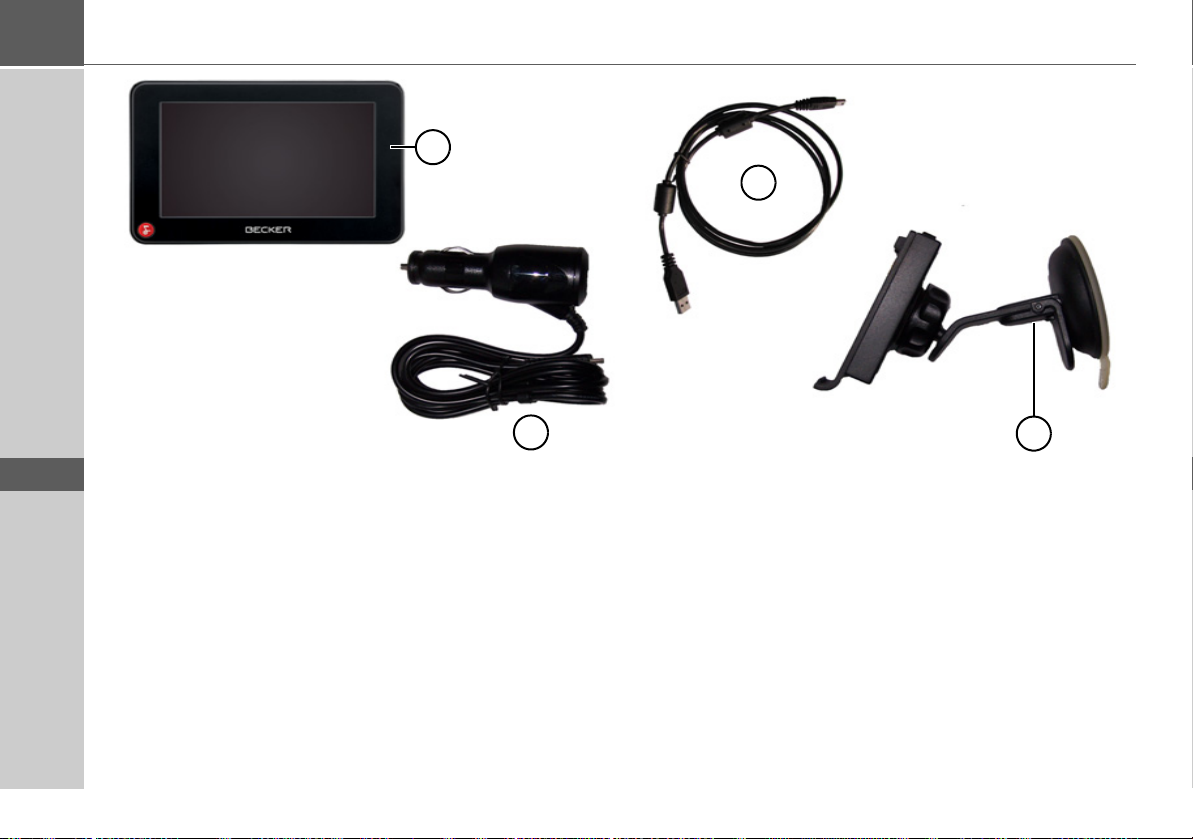
>>> OVERSIKT TRAFFIC ASSIST
> D
> GB
> F
> I
> E
> P
> NL
> DK
> S
> N
> FIN
> TR
> GR
> PL
> CZ
> H
1
4
Oversikt Traffic Assist
Leveringsomfang
1 Traffic Assist - PND (Personal Navigation Device)
2 USB-tilkoblingskabel
3 Enhetsholder med holderplate
4 Kabel for spenningsforsyning via bilens sigarettenner (12/
24 volt) med innebygd TMC-antenne*
2
3
> SK
12
* Gjelder ikke for Traffic Assist Z112
Page 13
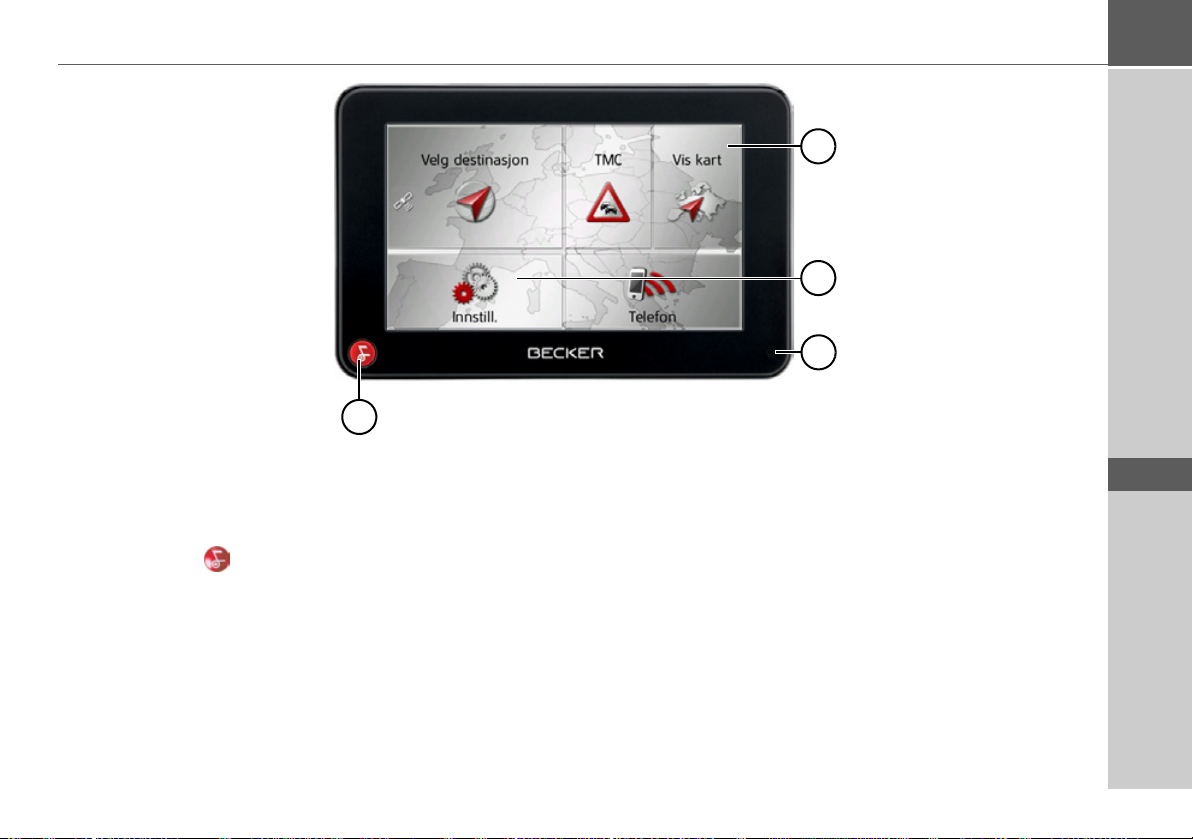
OVERSIKT TRAFFIC ASSIST >>>
> D
2
> GB
> F
> I
1
Apparatets front med kontroll- og visningselementer
1 Becker-knapp ( )
Enkelttrykk = Tilbakefunksjon i de fleste applikasjonene
Langt trykk på knappen = Åpner hovedmenyen.
2 Berøringsskjerm med valgt hovedmeny
3 Trykke på en skjermtast
= aktivere den aktuelle tastekommandoen
4 Mikrofon*
* Gjelder bare for Traffic Assist Z116
3
4
> E
> P
> NL
> DK
> S
> N
> FIN
> TR
> GR
> PL
> CZ
> H
> SK
13
Page 14
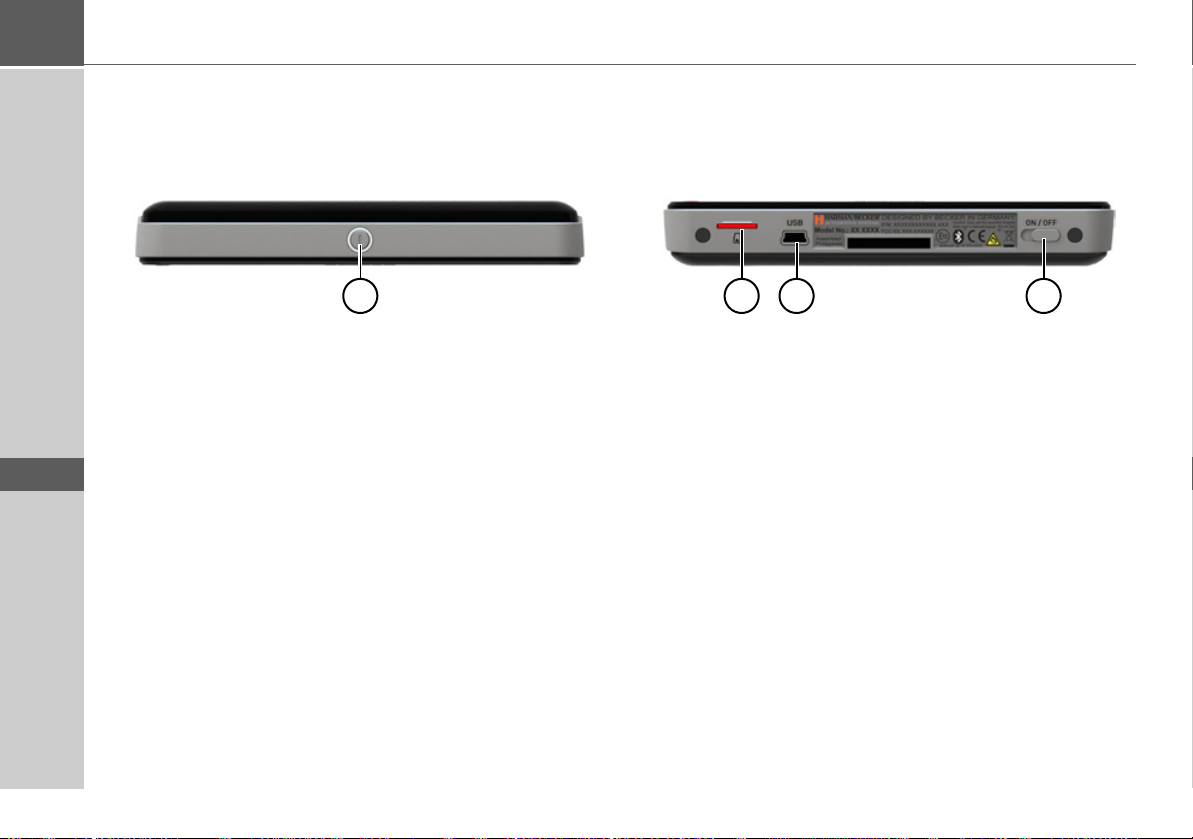
>>> OVERSIKT TRAFFIC ASSIST
> D
> GB
> F
> I
> E
> P
> NL
> DK
> S
> N
1 2 3 4
> FIN
> TR
> GR
> PL
> CZ
> H
> SK
Oversiden av enheten
1 Slår Traffic Assist av/på (Standby)
14
Undersiden av enheten
2 Spor for mikro-SD-kort
3 Mini-USB-kontakt / kontakt for spenningsforsyning
4 Av/på-bryter
Page 15
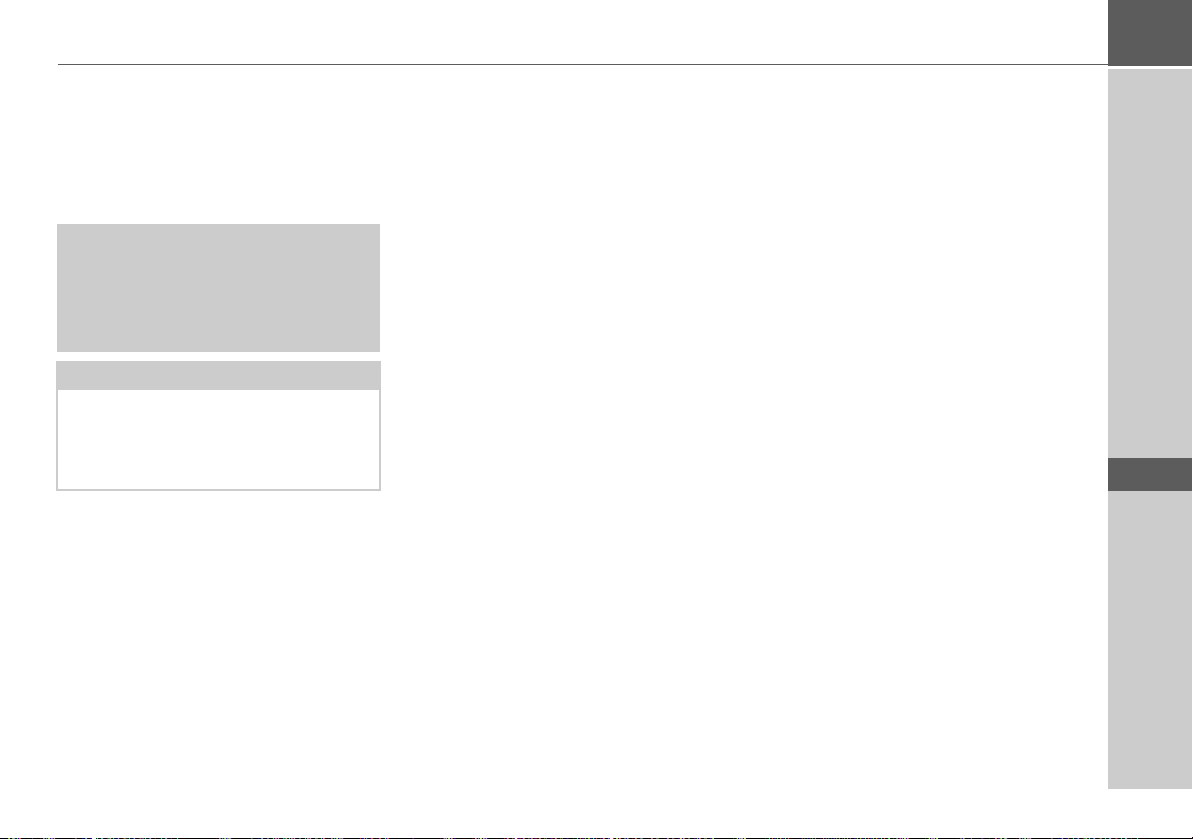
Generell bruk
Vedlikehold og pleie
Enheten er vedlikeholdsfri.
Den kan rengjøres med en fuktig, myk
klut med vanlig rengjøringsmiddel for
elektriske artikler.
!Fare!
Livsfare på grunn av elektrisk støt. Slå
alltid av strømmen og ta ut adapteren
før rengjøring av enheten, medfølgende
deler og tilbehør.
Merk:
Bruk aldri aggressive midler eller skuremidler eller skurekluter som riper opp
overflaten.
Enheten får ikke fuktes med vann.
Ditt mobile navigasjonsutstyr er utviklet
med den største omhu og nøyaktighet, og
det bør behandles tilsvarende. Følg anbefalingene under, og du vil ha glede av ditt
mobile navigasjonsutstyr i lang tid.
• Beskytt det mobile navigasjonsutstyret
og tilbehøret mot væsker og fuktighet!
Hvis apparatet skulle bli utsatt for
fuktighet, skal du straks slå det av og
koble det fra strømforsyningen. La
apparatet tørke ved romtemperatur.
• Navigasjonsutstyret skal ikke brukes i
og heller ikke oppbevares i støvete eller
skitne omgivelser.
• Det mobile navigasjonsutstyret skal
ikke oppbevares på steder der det er
varmt. Høy temperatur kan forkorte levetiden til elektroniske komponenter,
skade batteriene og føre til deformering
eller smelting av kunstmaterialer.
• Det mobile navigasjonsutstyret skal
ikke oppbevares på steder der det er
kaldt. Når utstyret varmes opp til
driftstemperatur under bruk, kan det
dannes fuktighet på innsiden, som skader de elektroniske komponentene.
GENERELL BRUK >>>
• Pass på at det mobile navigasjonsutstyret ikke faller, utsettes for støt eller ristes. Ikke forskriftsmessig behandling
kan skade komponentene inne i enheten.
• Bruk ikke etsende kjemikalier eller rensemidler eller sterke rengjøringsmidler.
Alle anvisningene gjelder både for det mobile navigasjonsutstyret, batteriet, nett- og
biladapterne og samtlige tilbehørsdeler.
Hvis en av disse delene ikke fungerer forskriftsmessig, ber vi om at du kontakter
din forhandler.
> D
> GB
> F
> I
> E
> P
> NL
> DK
> S
> N
> FIN
> TR
> GR
> PL
15
> CZ
> H
> SK
Page 16
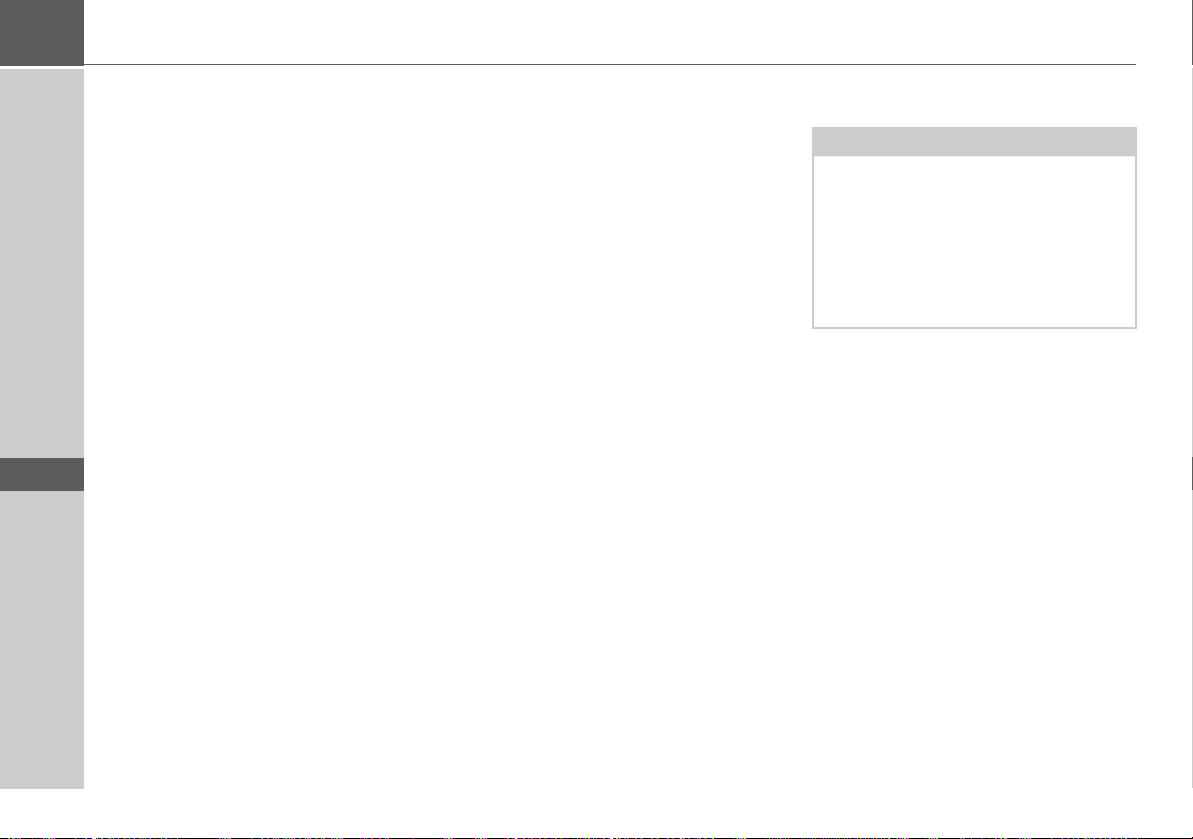
>>> GENERELL BRUK
> D
> GB
> F
> I
> E
> P
> NL
> DK
> S
> N
> FIN
> TR
> GR
> PL
Kvalitetserklæring for batteri
Kapasiteten til batteriet for ditt mobile navigasjonsutstyr reduseres for hver lading/
utlading. Ikke forskriftsmessig lagring ved
for høy eller lav temperatur kan også føre
til at kapasiteten gradvis reduseres. Driftstiden kan på denne måten reduseres betraktelig også ved fulladet batteri.
Batteriet er konstruert slik at det også etter
en driftstid på 6 måneder etter kjøp av ditt
mobile navigasjonsutstyr fortsatt kan lades
og lades ut.
Kvalitetserklæring for display
I unntakstilfeller kan, på grunn av teknologien, små punkter (piksler) med annen
farge vises på displayet. Det er også mulig
at enkelte bildepunkter er lysere eller mørkere. Dette er imidlertid ingen feil.
Ta i bruk
Når du har pakket ut Traffic Assist og
sjekket at apparatet er uskadd, kan du ta
det i bruk. Det gjør du slik:
• Koble til strømmen
• Slå på enheten
• Kontroller antennemottaket (hvis du
ønsker navigasjon)
Strømforsyning
Merk:
Du kan lade Traffic Assist med ladekabelen som følger med ved levering, eller
med stikkontaktadapteren som kan fås
som ekstrautstyr.
Når Traffic Assist er koblet til en datamaskin, får den strøm fra denne og trenger strøm fra et batteri.
> CZ
> H
> SK
16
Page 17
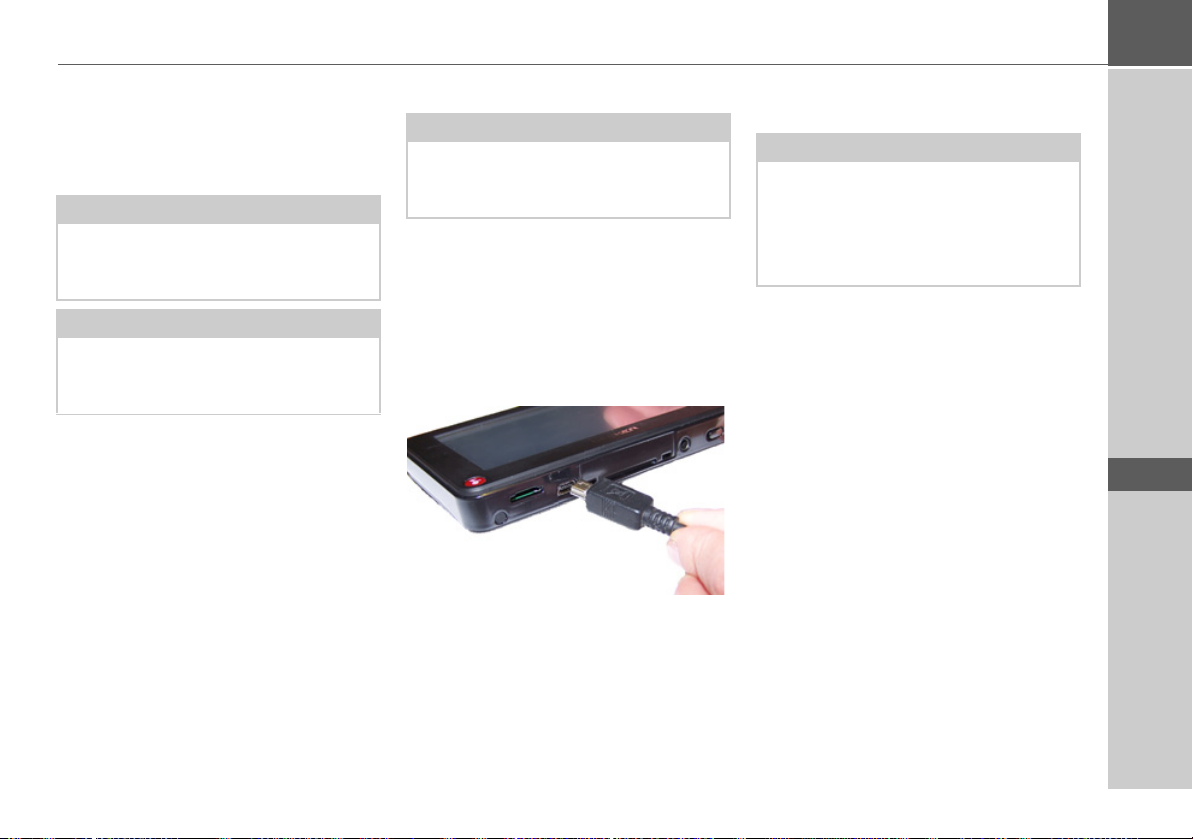
GENERELL BRUK >>>
Strømforsyning fra batterier
Den interne strømforsyningen skjer via et
integrert batteri. Batteriet er vedlikeholdsfritt og krever ingen spesiell pleie.
Merk:
Vær oppmerksom på at hvis batteriet er
helt utladet, tar det opptil ett minutt før
du kan slå på apparatet igjen.
Merk:
Kontakt forhandleren hvis batteriet er
defekt. Du må ikke forsøke å demontere
batteriet selv.
Tilkobling til sigarettenner
Merk:
Hvis sigarettenneren nylig er brukt og
fremdeles er varm, venter du til denne er
avkjølt i holdeanordningen.
Strømforsyning via bilbatteriet fungerer
på følgende måte via den medfølgende kabelen for sigarettenneren:
> Hold i støpselet til tilkoblingskabelen
og skyv det inn i kontaktsporet på Traffic Assist helt til det stopper. Ikke bruk
makt.
> Sett støpseladapteren inn i sigarettenne-
ren.
Merk:
Strømforsyning via sigarettenneren lader
langsomt ut bilbatteriet hvis motoren er
slukket.
Bruk derfor ikke Traffic Assist over lengre tid hvis motoren er slukket.
> D
> GB
> F
> I
> E
> P
> NL
> DK
> S
> N
> FIN
> TR
> GR
> PL
17
> CZ
> H
> SK
Page 18
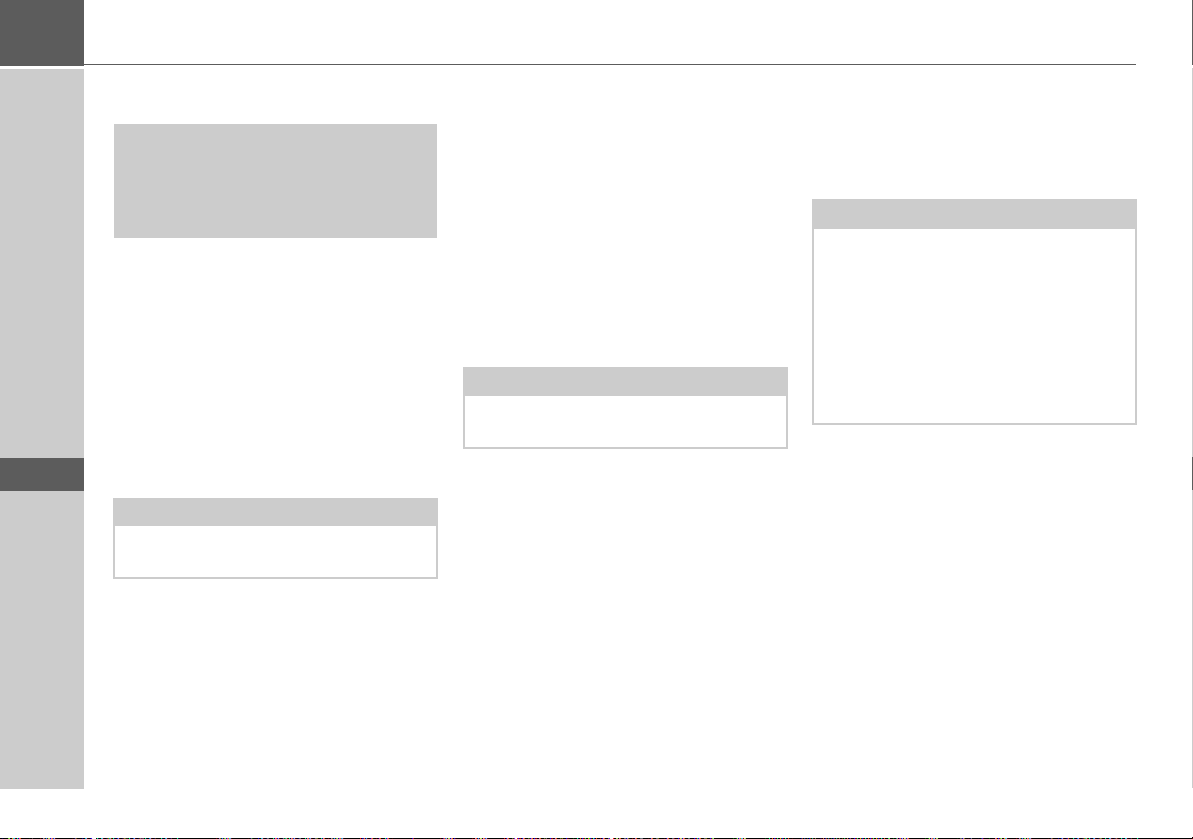
>>> GENERELL BRUK
> D
> GB
> F
> I
> E
> P
> NL
> DK
> S
> N
> FIN
> TR
> GR
> PL
Tilkobling til stikkontakt
!Livsfare!
Pass på at du ikke er fuktig på hendene
og at adapteren er tørr. Koble adapteren
bare til et strømnett som tillater det.
Koble til strømforsyningen
Tilkoblingen til det offentlige strømnettet
skjer med stikkontaktadapteren (ekstrautstyr) på denne måten:
> Hold i støpselet og skyv det inn i kon-
taktsporet på Traffic Assist helt til det
stopper. Ikke bruk makt.
> Sett adapteren med støpselet inn i stikk-
kontakten.
Merk:
Koble fra adapteren når du ikke skal bruke Traffic Assist på lang tid.
TMC-antenne*
Den medfølgende TMC-antennen er integrert i kabelen til strømforsyningen.
TMC-antennen forløper parallelt med kabeln for sigarettenneren.
Dersom TMC-mottakeren på denne måten ikke får godt nok/tilstrekkelig signal,
må du trekke TMC-kabelen sigarettennerkabelen. Deretter kan du feste TMCkabelen til forntruta ved hjelp at de medfølgende sugekoppene.
Merk:
TMC-antennen må plasseres slik at du
ikke blir hindret av den under kjøring.
GPS-antenne
Systemantenne
GPS-antennen er integrert i huset.
Merk:
Den integrerte GPS-antennen er bare betinget egnet for mottak i kjøretøyer som
har bilruter med solbeskyttelse (metallisert eller metallfolie, kan ses på merket på
ruten: SIGLA SOL, SIGLA CHROM,
SIGLA, KOOL-OF, SUNGATE e. l.),
og kjøretøyer med finmaskede varmetråder i bilruten.
> CZ
> H
> SK
18
* Gjelder ikke for Traffic Assist Z112
Page 19
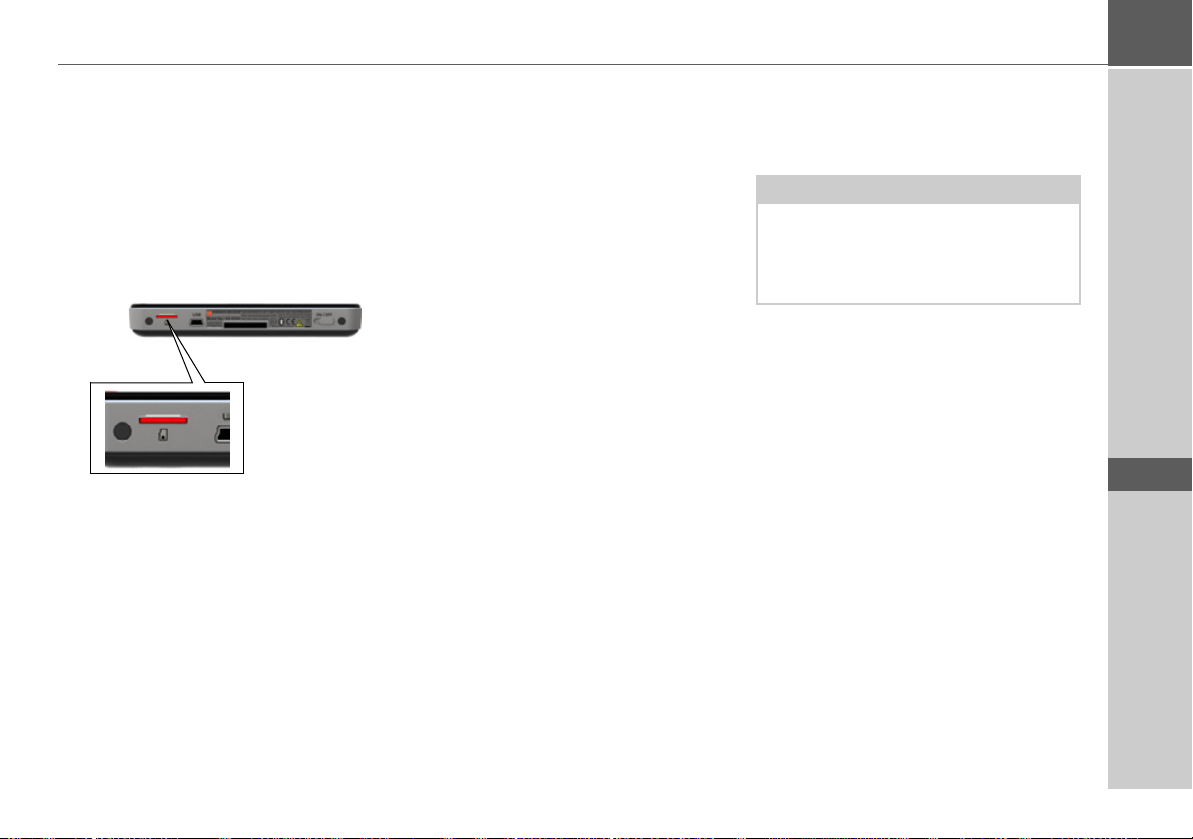
GENERELL BRUK >>>
Minnekort
Traffic Assist har et spor for mikro-SDkort.
Siden kartdataene i Traffic Assist er lagret
i et internminne, brukes sporet for mikroSD-kortet til oppdateringsformål.
Minnekortet kan også brukes til utvidelse
av kartdataene.
Kortsporet er plassert i venstre område på
apparatets underside. Kortsporet har en
fjæraktivert låse- og utskyvningsmekanisme.
Sette i minnekortet
> Ta minnekortet ut av forpakningen.
Pass på at du ikke berører kontaktlisten
og at ingen urenheter kommer i kontaktlisten.
> Hold minnekortet slik at kontaktlisten
peker mot enheten og i retning av
enhetens bakside.
> Stikk minnekortet inn i stasjonen.
> Trykk minnekortet forsiktig inn i kort-
stasjonen til det går i spor.
Kaste ut minnekortet
Kortstasjonen skyver kortet så langt ut at
du kan gripe fatt i det med to fingre.
> Trykk minnekortet med fingrene lett
mot fjærkraften i kortstasjonen og slipp
det deretter løs.
Kortet skyves ut.
> Trekk ut minnekortet, og legg det i for-
pakningen uten å berøre kontaktlisten.
Holder
Traffic Assist kan festes rett på frontruten
ved hjelp av holderen.
Merk:
Traffic Assist og holderen må ikke utsettes for direkte sollys over lenger tid. Innetemperaturer på + 70 °C og mer kan skade deler i holderen.
> D
> GB
> F
> I
> E
> P
> NL
> DK
> S
> N
> FIN
> TR
> GR
> PL
19
> CZ
> H
> SK
Page 20
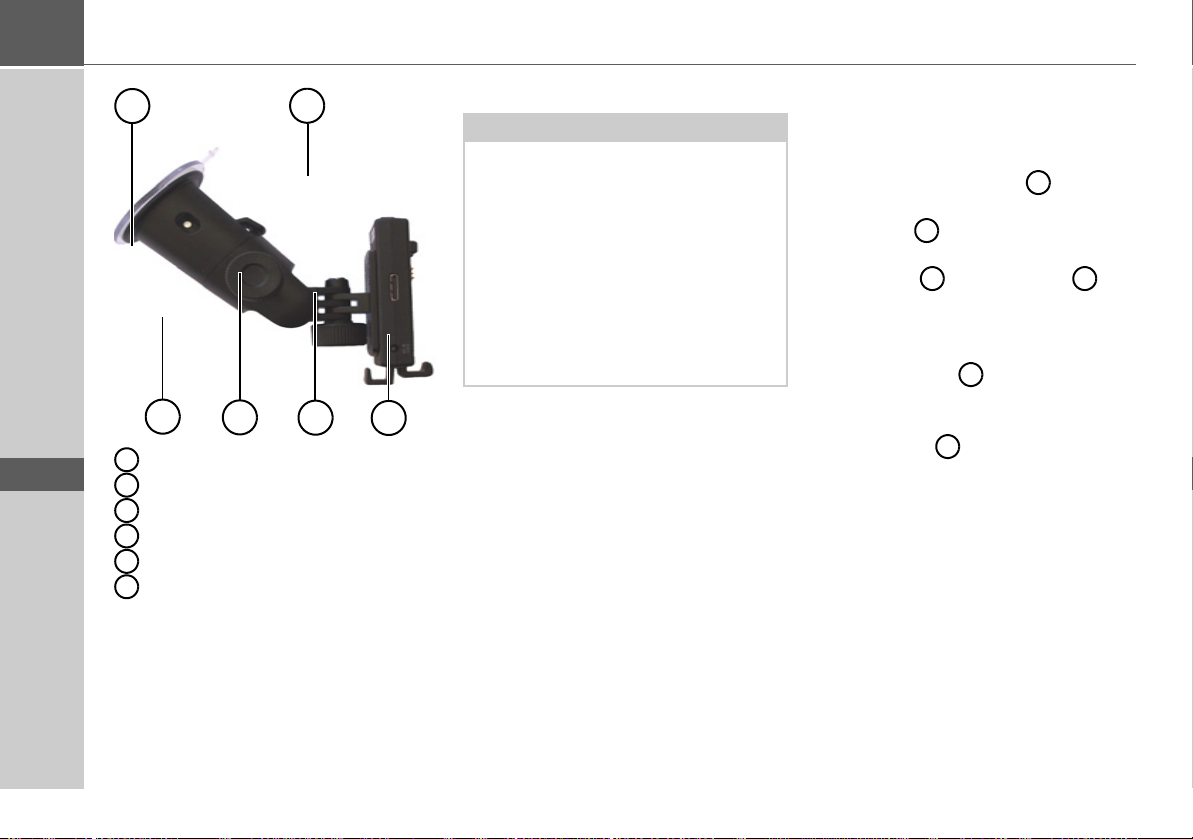
>>> GENERELL BRUK
> D
> GB
> F
> I
> E
> P
> NL
> DK
> S
> N
> FIN
> TR
> GR
> PL
1
2
1
Sugeflate
2
Hendel
3
Fot
4
Låseskrue
5
Holderplate
6
Knapp for å låse opp enheten
3
6
4
Feste holderen
Merk:
Fest holdeanordningen slik at den med
montert Traffic Assist ikke reduserer sikten din og ikke befinner seg i virkeområdet til kollisjonsputen.
Påse at den elektriske tilkoblingskabelen
ikke forhindrer tilgangen til bilens kontrollelementer.
Rengjør festeflaten på frontruten slik at
den er fettfri og ren. Ikke bruk såper som
legger igjen en fettfilm på ruten.
5
På frontruten
Ved hjelp av sugemekanismen kan holdeanordningen festes direkte på ruten.
> Ved demontert holder må du legge låse-
skruen på kulen til foten . Skyv deretter holderplaten på kulen og stram
låseskruen litt.
> Finn et egnet sted.
> Press foten med sugeflaten mot
frontruten. Drei holdeanordningen slik
at holderplaten står omtrent i ønsket
synsretning.
> Trykk hendelen ned.
Holdeanordningen er festet til frontruten.
Den kan deretter finjusteres. Du bruker
igjen hendelen når anordningen skal
løsnes.
4
2 1
3
3
2
> CZ
> H
> SK
20
Page 21
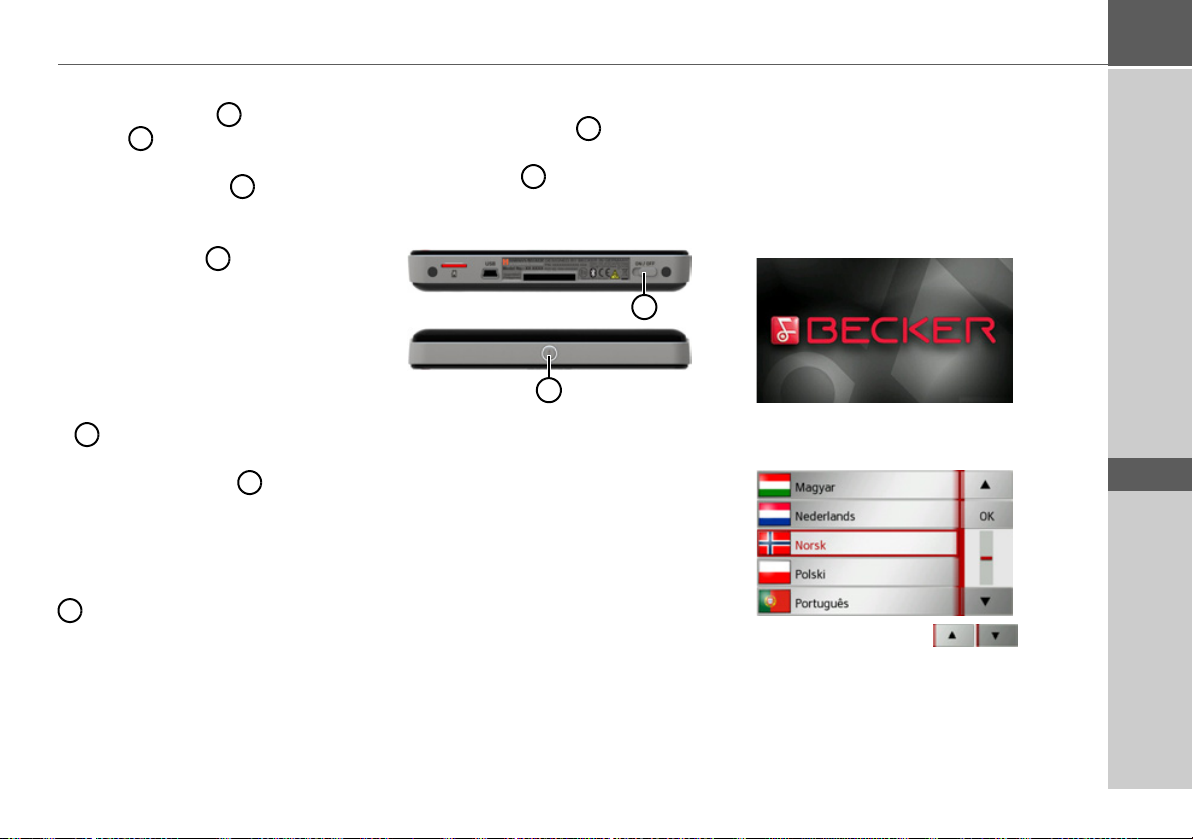
GENERELL BRUK >>>
Regulere holdeanordningen
> Løsne låseskruene så mye at holder-
platen kan beveges uten at du bruker makt.
> Beveg holderplaten til ønsket posi-
sjon og hold den fast i denne posisjonen.
> Skru låseskruene så godt fast igjen at
Traffic Assist holdes sikkert på plass under kjøring.
5
4
5
4
Feste Traffic Assist
> Sett Traffic Assist med festepunktet på
undersiden av huset, på holderplaten
5
.
> Trykk Traffic Assist mot holderplaten
uten å bruke makt, . Traffic Assist
griper inn i festet.
5
Ta av Traffic Assist
Trykk på knappen øverst på holderplaten
5
og ta med den ledige hånden Traffic
Assist av holderplaten.
Slå Traffic Assist av og på
Med av/på-bryteren kan du slå på
Traffic Assist eller slå den helt av.
Med knappen på oversiden av Traffic
Assist kan du sette apparatet i hvilemodus,
eller aktivere det igjen etter hvilemodus.
1
2
1
2
Slå på
> Sett av/på-bryteren på undersiden av
apparatet på On.
> Trykk på knappen på oversiden av Traf-
fic Assist.
Apparatet slås på. Produsentlogoen vises
på berøringsskjermen.
Når Traffic Assist brukes for første gang,
vises automatisk utvalget av språk.
Ved hjelp av knappen kan du
bla gjennom listevisningen i den aktuelle
pilretningen.
> D
> GB
> F
> I
> E
> P
> NL
> DK
> S
> N
> FIN
> TR
> GR
> PL
> CZ
> H
21
> SK
Page 22
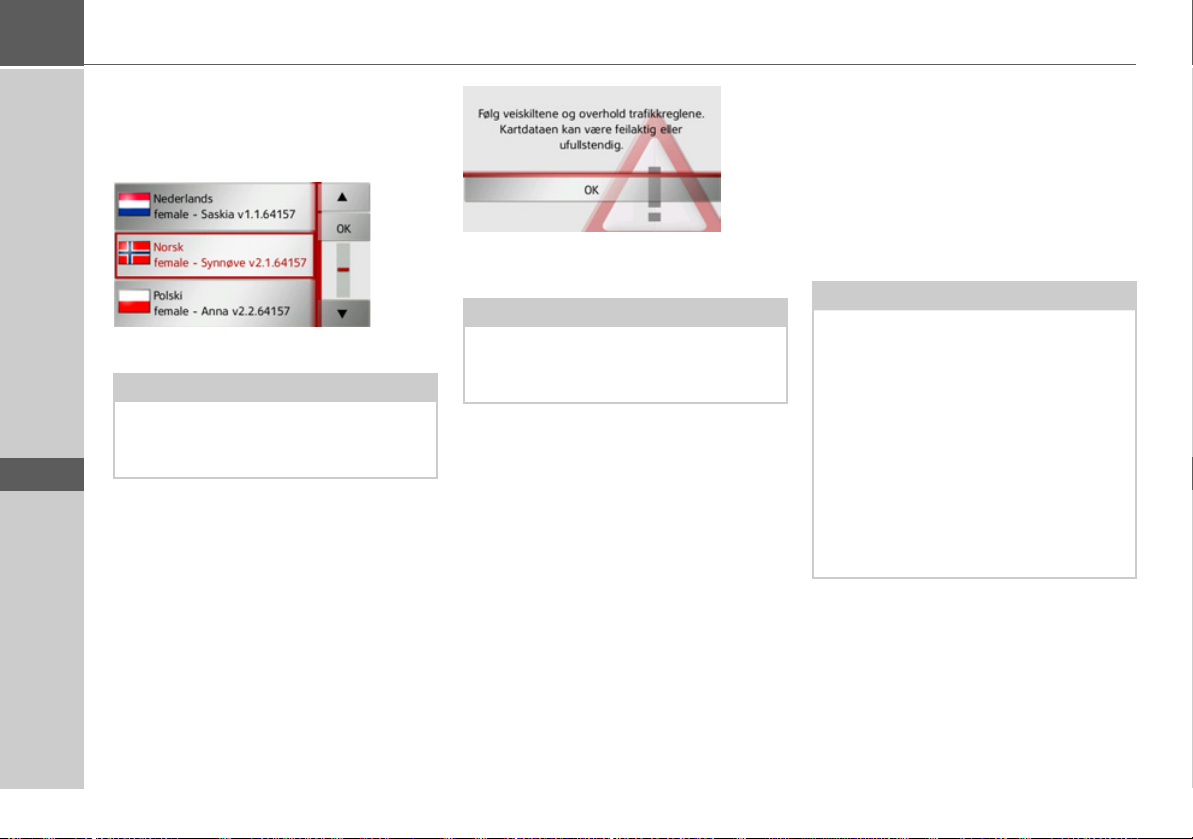
>>> GENERELL BRUK
> D
> GB
> F
> I
> E
> P
> NL
> DK
> S
> N
> FIN
> TR
> GR
> PL
> Trykk på menyknappen for ønsket
språk.
> Valget bekreftes ved å trykke på knap-
pen
OK.
> Velg nå ønsket stemme.
Merk:*
Stemmene som er merket med (TTS),
har støtte for opplesing av tekster (f. eks.
opplesing av gatenavn).
En kort eksempelmelding spilles av.
> Bekreft valget ved å trykke på knappen
OK.
Etter kort tid vises følgende melding:
> Hvis du vil svare bekreftende på denne
meldingen, trykker du på knappen
Merk:
Bruk av Traffic Assist skal bare skje i
overensstemmelse med de til enhver tid
gjeldende trafikklovene!
OK.
Slå av
Du kan når som helst slå av apparatet.
> Trykk på knappen på oversiden av Traf-
fic Assist.
Traffic Assist skifter til hvilemodus.
> Sett av/på-bryteren på undersiden av
apparatet på Av for å slå Traffic Assist
helt av.
Merk:
Vi anbefaler at du setter Traffic Assist i
hvilemodus ved korte opphold i bruken
(opptil en uke).
Det gjør at innkoblingstiden reduseres
betraktelig, og Traffic Assist finner mye
raskere satellittene som er nødvendige for
navigering.
Hvis en navigering var aktiv da hvilemodusen ble aktivert, fortsettes denne automatisk hvis Traffic Assist slås på igjen
innen ca. 4 timer.
> CZ
> H
> SK
22
* Gjelder bare for Traffic Assist Z116
Page 23
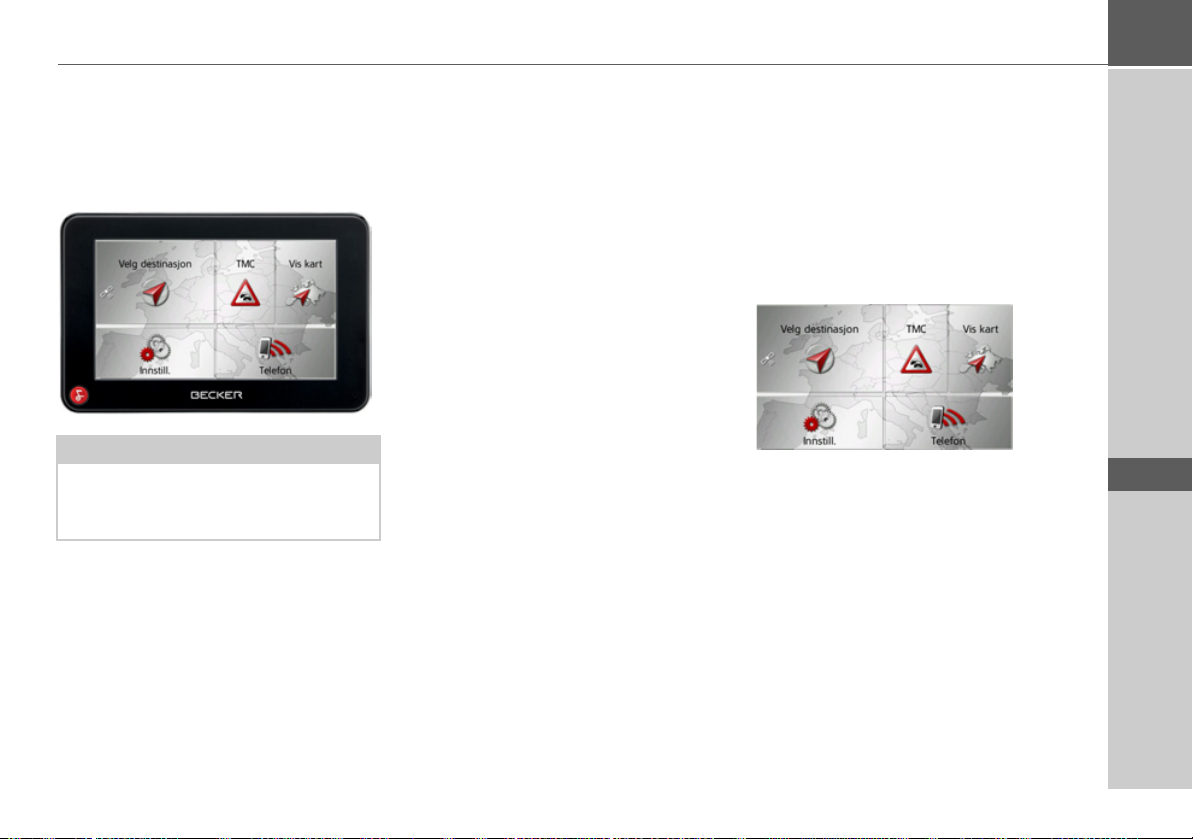
GENERELL BRUK >>>
Generelt om berøringsskjermen
Traffic Assist er utstyrt med en berøringsskjerm.
Merk:
For ikke å skade displayet, må det kun
berøres med fingrene eller en stump gjenstand som ikke fetter.
Betjening
Når du berører en knapp på berøringsskjermen, vises en kort stund en rød ramme rundt denne knappen for å bekrefte at
du har valgt denne.
Hvis du berører en knapp som for øyeblikket ikke er aktiv, utløses et kort lydsignal.
Kalibrering
Hvis berøringsskjermen reagerer unøyaktig og f.eks. fingertrykket kun aktiveres
forskjøvet i forhold til midten av tasten,
må skjermen kalibreres.
Kalibreringsfunksjonen startes i innstillingsmenyen (se også side 102).
Grunnleggende om menyene
I løpet av betjeningen får du hjelp av forskjellige menyer og inntastingsvinduer.
Hovedmeny
Det øverste menynivået et hovedmenyen.De ulike programmene startes ut fra
hovedmenyen.
I de ulike hovedkapitlene finner du informasjon om de forskjellige programmene.
I hovedmenyen kan du starte de enkelte
applikasjonene i tillegg til å hente ytterligere informasjon og benytte deg av flere
betjeningsmuligheter.
> D
> GB
> F
> I
> E
> P
> NL
> DK
> S
> N
> FIN
> TR
> GR
> PL
23
> CZ
> H
> SK
Page 24
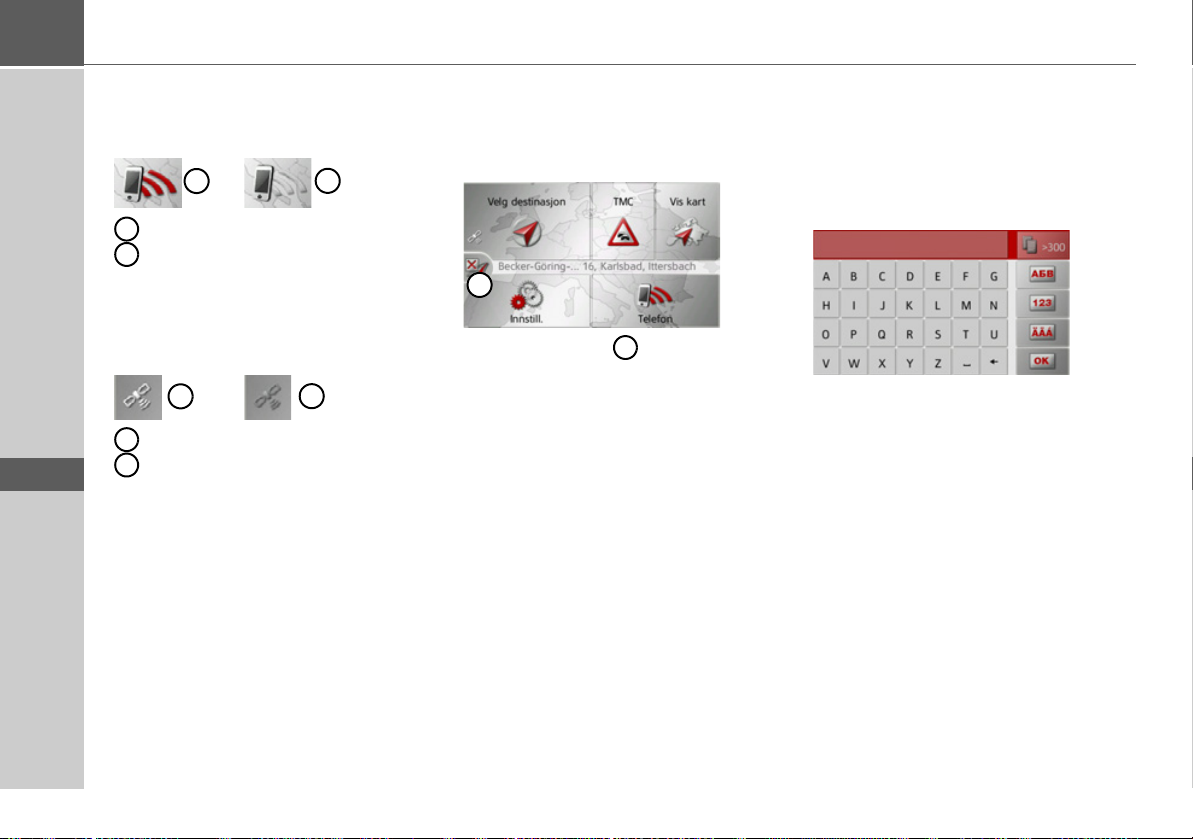
>>> GENERELL BRUK
> D
> GB
> F
> I
> E
> P
> NL
> DK
> S
> N
> FIN
> TR
> GR
> PL
*Symbolet på knappen
Telefon opplyser
om det allerede er forbindelse til en telefon.
1
1
Forbindelse med telefon
2
Ikke forbindelse med telefon
Til venstre på knappen
2
Velg destinasjon
vises et satellittsymbol hvis GPS-mottak
for øyeblikket er tilgjengelig.
1
1
GPS-mottak tilgjengelig
2
GPS-mottak ikke tilgjengelig
2
Hvis en navigasjon allerede er aktiv, vises
den aktuelle destinasjonsadressen samt en
knapp for å avbryte navigeringen mellom
de to knapperadene.
1
Trykk på knappen for å avbryte navi-
1
gering til destinasjonen direkte i hovedmenyen.
Inntastinger i inntastingsmenyen
I noen programmer er det nødvendig med
en inntasting i inntastingsmenyen. Inntastingsmenyen brukes nesten som et tastatur.
I den øverste skrivelinjen viser inntastingsmenyen tegnene som tastes inn med tastaturet. Det midterste området brukes til
inntasting av tegn. I den nederste linjen
får du tilgang til hjelpefunksjonene.
Nedenfor gir vi en beskrivelse av hvordan
menyen brukes.
> CZ
> H
> SK
24
* Gjelder bare for Traffic Assist Z116
Page 25
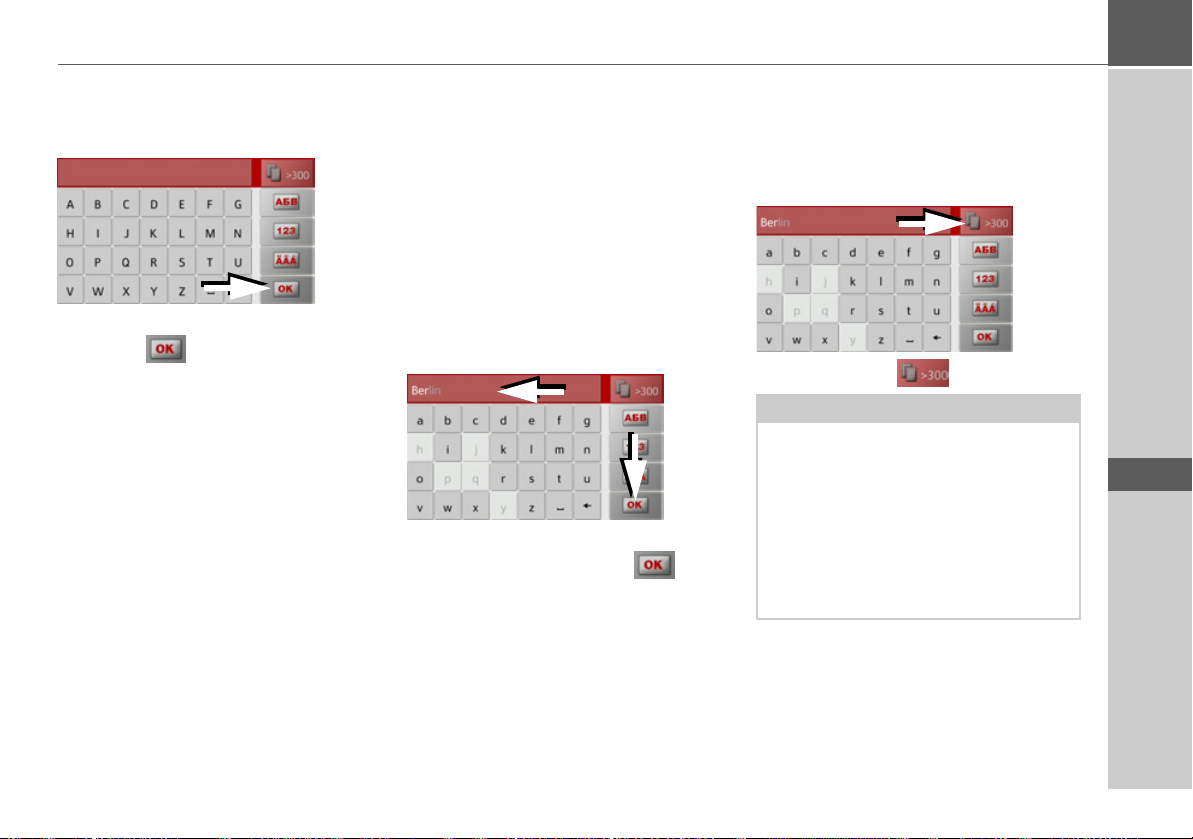
GENERELL BRUK >>>
Taste inn tegn
Du trykker på tastene i det midtre området for å taste inn tegn.
På slutten av inntastingen avslutter du
med tasten og går over til redigering
i Traffic Assist.
Ved registrering av et navigasjonsreisemål
sammenligner Traffic Assist disse dataene
med de lagrede dataene.
Bare tillatte bokstaver vil kunne brukes.
Tegnene som ikke kan brukes, vises med
lysere skrift.
Bruke forslag
Under inntastingen viser Traffic Assist
forslag i den øverste linjen.
Forslagene tar hensyn til dine bruksvaner.
Hvis du for eksempel ofte skriver Hamburg, kommer automatisk forslaget
”Hamburg” når du skriver bokstaven
”H”.
Hvis det ikke finnes prioriteringer for
bokstaven som er tastet inn, vises byer/steder med størrelse som passer for inntastingen som forslag.
> Du bruker forslaget ved å trykke på inn-
tastingsfeltet eller knappen .
Bla i listene
Når du allerede har tastet inn noen bokstaver i ønsket utvalg, kan du få vist en liste over alle stoppunkter med den aktuelle
bokstavkombinasjonen.
> Trykk på tasten for å åpne listen.
Merk:
Antall valgmuligheter vises med antallet
knapper. Hvis det er mer enn 300 muligheter, vises ikke det nøyaktige antallet.
I listen vises alle oppføringer som korresponderer med bokstavene som inntil da
er tastet inn. Bokstavene som er tastet
inn, vises med rød farge ved de enkelte
oppføringene.
> D
> GB
> F
> I
> E
> P
> NL
> DK
> S
> N
> FIN
> TR
> GR
> PL
25
> CZ
> H
> SK
Page 26
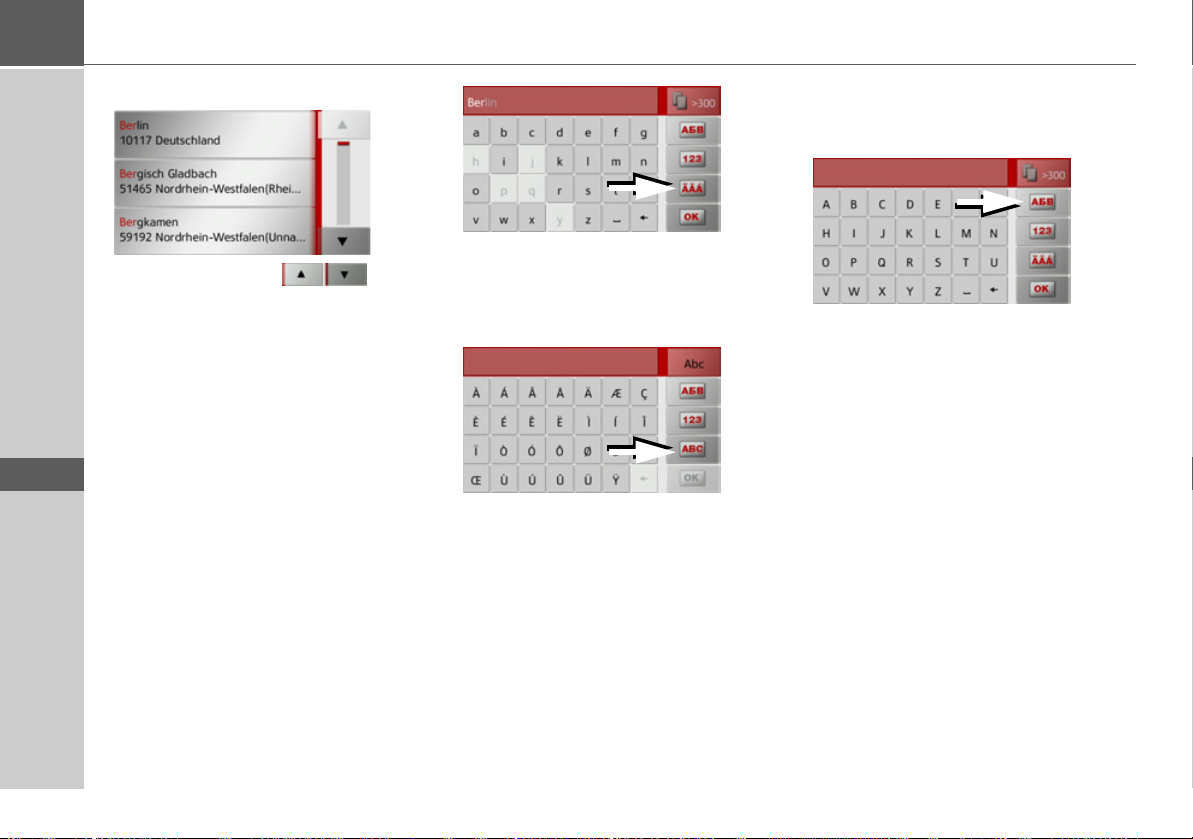
>>> GENERELL BRUK
> D
> GB
> F
> I
> E
> P
> NL
> DK
> S
> N
> FIN
> TR
> GR
> PL
> CZ
Listen vises.
> Trykk på piltastene på høyre
i displayet for å bla gjennom listen.
> Trykk på ønsket stoppunkt.
Stoppunktet tas i bruk og listen lukkes.
Symboler og omlyd
Du må ikke bruke symboler og omlyd når
du taster inn steds- og gatenavn. Når det
gjelder omlyd, endrer Traffic Assist inntastingene ved behov til AE, OE og UE.
> Hvis du for eksempel søker etter stedet
“Würzburg“, trykker du “WUERZ-
BURG“ eller “WURZBURG“.
Symboler kan være nyttige når du vil oppgi reisemål og reiseruter.
> Trykk på knappen med pilsymbolet
gjentatte ganger for å veksle til tastaturet
med spesialtegn.
Tastaturet med spesialtegn vises.
> Tast inn det ønskede spesialtegnet.
Etter at et tegn er tastet inn, skifter Traffic
Assist automatisk til vanlig inntastingsmeny.
Trykk på knappen med pilsymbolet for å
gå ut av spesialtegntastaturet uten å taste
inn noe.
Andre tegnsett
Tastaturet på Traffic Assist kan stilles inn
med ulike tegnsett.
> Trykk på knappen med pilsymbolet
gjentatte ganger til det ønskede tegnsettet er stilt inn.
> H
> SK
26
Page 27
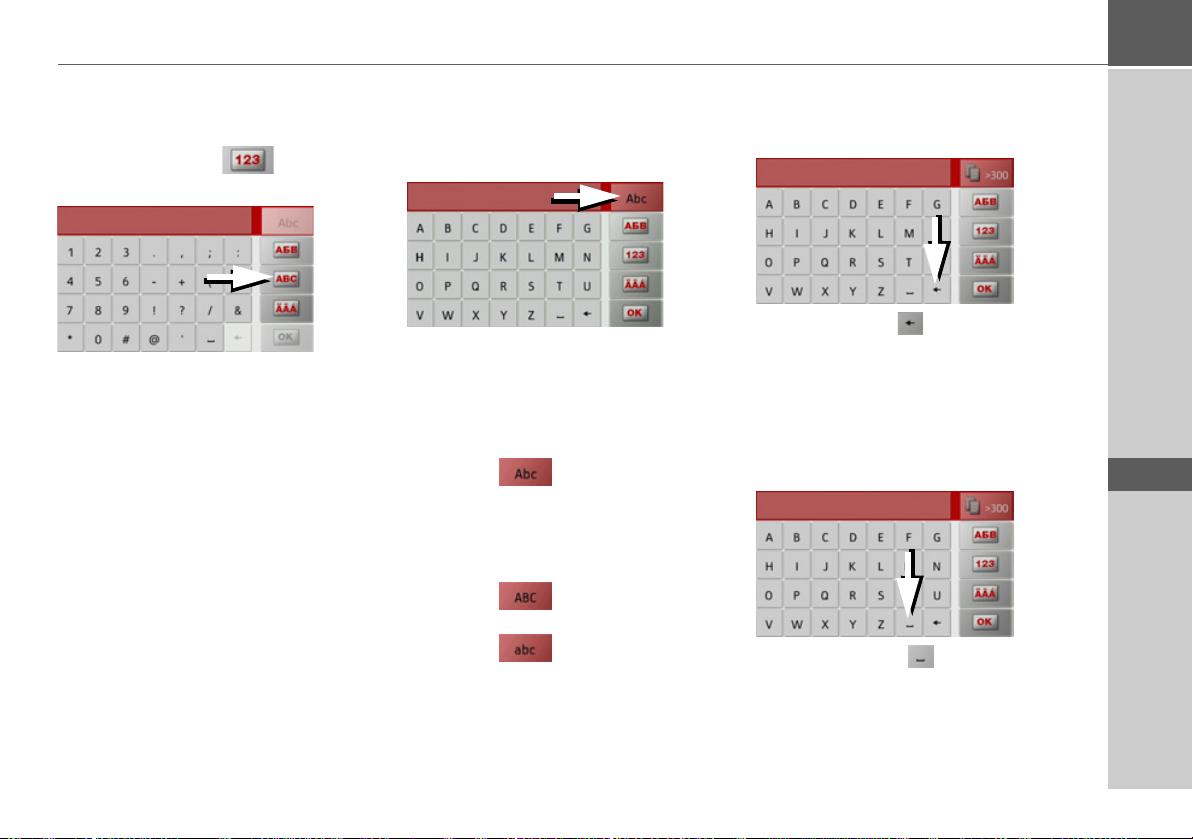
GENERELL BRUK >>>
Taste inn tall
Hvis du vil taste inn tall, veksler du til talltastaturet.
> Trykk på knappen .
Talltastaturet vises.
> Trykk inn knappen med pilsymbolet
for å gå tilbake til inntasting av bokstaver igjen.
Veksle mellom store og små bokstaver
Når fritekst tastes inn, kan du veksle mellom store/små bokstaver og automatikkfunksjonen.
> Trykk på knappen øverst til høyre på
displayet gjentatte ganger til ønsket inn-
tastingsmodus er aktivert.
Påskriften på knappen symboliserer inntastingsmodusen.
• Knappen står for automatikk-
modus. Det innebærer at den første
bokstaven ved inntasting automatisk
skrives stort, og at det deretter automa-
tisk veksles til små bokstaver.
• Knappen står for inntasting av
store bokstaver.
• Knappen står for inntasting av
små bokstaver.
Slette tegn
Trykk på returtasten for å slette det siste
tegnet.
> Trykk på tasten for å slette tegnet til
venstre for markøren.
Sette inn mellomrom
Hvis du vil taste inn to ord, f.eks. i et
bynavn, må disse atskilles med et mellomrom.
> Trykk på tasten for å sette inn et
mellomrom.
> D
> GB
> F
> I
> E
> P
> NL
> DK
> S
> N
> FIN
> TR
> GR
> PL
> CZ
27
> H
> SK
Page 28
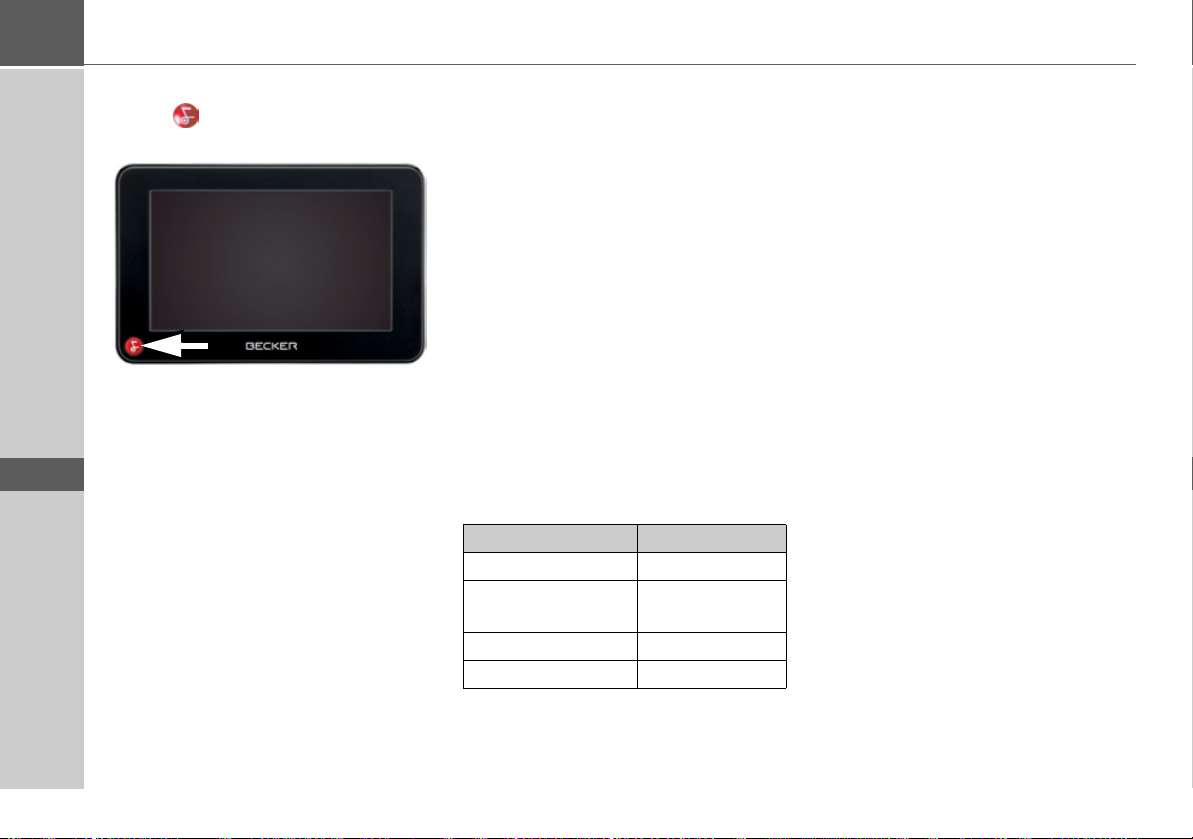
>>> GENERELL BRUK
> D
> GB
> F
> I
> E
> P
> NL
> DK
> S
> N
> FIN
> TR
> GR
> PL
> CZ
Becker-tasten
Tasten er integrert nederst i det venstre hjørnet av kapslingen.
Den er programmert med forskjellige
funksjoner:
• Avhengig av menykonteksten, går du
tilbake til forrige menynivå ved å trykke
kort på tasten.
• Ved å trykke på og holde knappen inne
vises hovedmenyen.
Content Manager
Content Manager er en PC-basert
applikasjon med en rekke viktige
funksjoner som hjelper deg med å
håndtere innholdet på Traffic Assist.
Med Content Manager kan du:
• Lagre innhold som finnes i Traffic
Assist på PC-en og senere gjenopprette
det på Traffic Assist.
• Installere innhold som er lagret på
DVD-en.
• Laste aktuelt innhold fra Internett og
installere det på Traffic Assist.
For å bruke Content Manager trenger du
USB-kabelen som følger med, og en
datamaskin som oppfyller følgende
minstekrav.
Minimum
Operativsystem Windows XP
Prosessor 300 MHz
frekvens
Arbeidsminne 256 MB
Ledig minne 2GB
Installere Content Manager
Ved hjelp av følgende trinn kan du
installere Content Manager på
datamaskinen:
> Plasser DVD-en med Content Manager
i DVD-stasjonen på datamaskinen.
> Hvis DVD-en ikke starter automatisk,
starter du filen
”BECKERCMSETUP.EXE” i mappen
”CONTENTMANAGER” manuelt.
> Velg et språk fra listen og klikk deretter
på
OK.
> Les velkomstsiden og klikk på
å fortsette.
> Velg installasjonsmappen. En
standardinstallasjonsmappe er allerede
angitt. Hvis du vil velge en annen
mappe, skriver du inn banenavnet eller
klikker på
annen mappe.
Bla gjennom, og angir en
Neste for
> H
> SK
28
Page 29
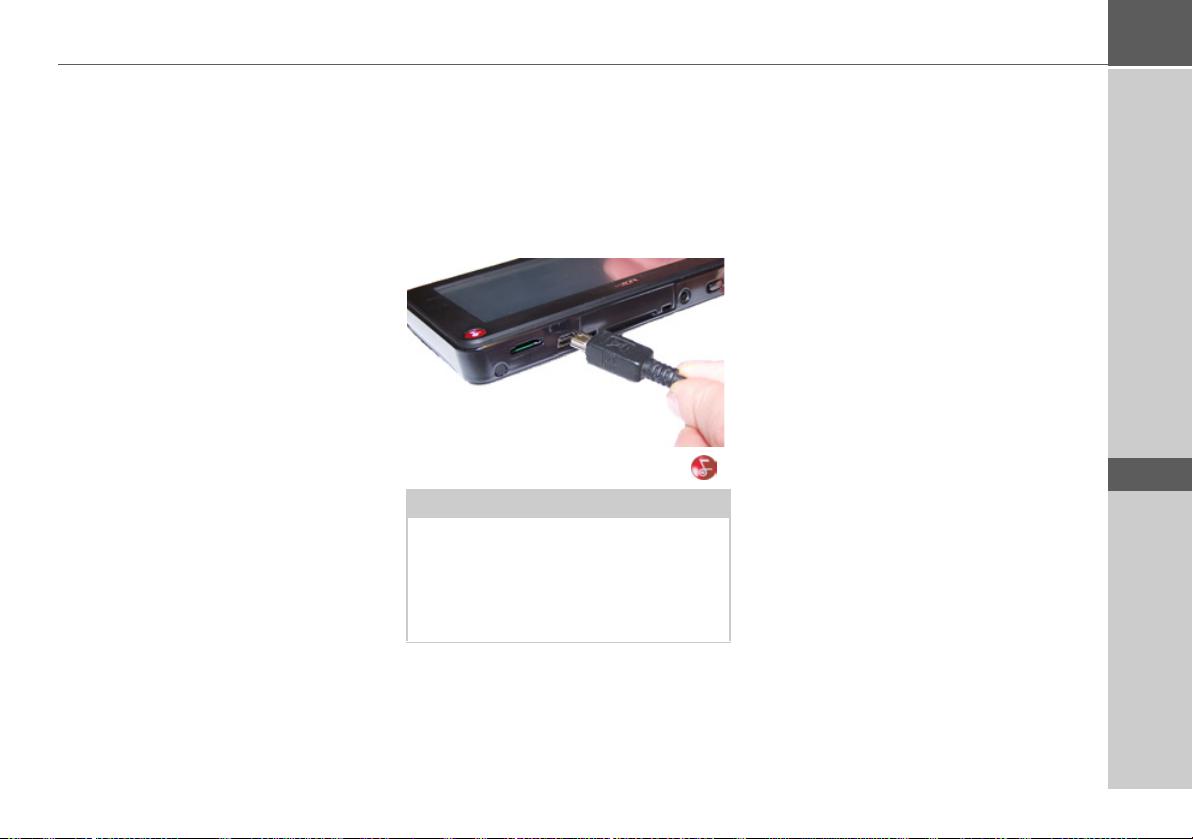
GENERELL BRUK >>>
> Klikk på
kopieringsprosessen. Klikk på
jer
for å se detaljer under kopieringen.
Installer for å starte
Vis detal-
Content Manager startes automatisk når
installeringen er ferdig. Fjern merket i
avmerkingsboksen hvis du ikke ønsker at
den skal gjøre dette.
Installasjonsprosessen er deretter ferdig.
> Klikk på
Fullfør for å avslutte
installasjonsprogrammet.
Starte Content Manager
Gjør følgende for å starte Content
Manager:
> Koble USB-grensesnittet på Traffic
Assist direkte til USB-kontakten på
datamaskinen ved hjelp av den
medfølgende USB-forbindelseskabelen.
> Slå på Traffic Assist med knappen .
Merk:
Når du kobler Becker Traffic Assist til
PC-en for første gang, installerer PC-en
alle nødvendige drivere og viser deretter
meldingen "Apparatet kan nå brukes"
(Ihr Gerät kann jetzt verwendet werden).
Etter kort tid vises Traffic Assist som
databærer på datamaskinen.
> Klikk på Start > Alle programmer på
datamaskinen.
> Velg
Becker.
> Klikk på
Content Manager.
Når Content Manager startes, utfører
programmet noen trinn før du kan
begynne å håndtere innholdet i
navigasjonsprogramvaren.
Hver gang Content Manager startes,
opprettes det en Internett-tilkobling for å
sjekke om de finnes en ny, tilgjengelig
versjon av programmet. Hvis en ny
programvareversjon finnes, tilbyr Content
Manager seg å installere denne. Vi
anbefaler deg å godta en slik oppgradering
når du blir spurt. Hvis en ny
programvareversjon finnes, har du
følgende alternativer:
•Klikk på
Ja for å godta den nye
programvareversjonen. Den nye
versjonen lastes ned og installeres før du
kan ta i bruk Content Manager.
> D
> GB
> F
> I
> E
> P
> NL
> DK
> S
> N
> FIN
> TR
> GR
> PL
> CZ
> H
29
> SK
Page 30
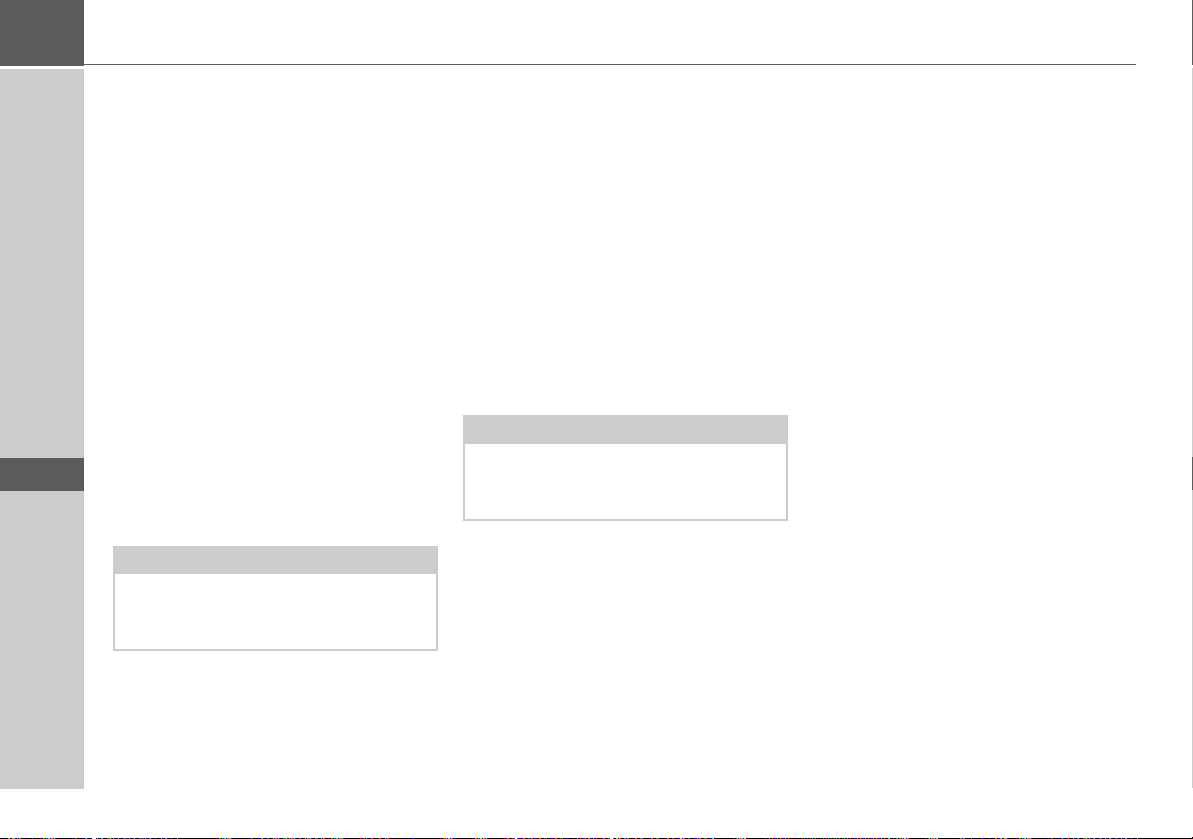
>>> GENERELL BRUK
> D
> GB
> F
> I
> E
> P
> NL
> DK
> S
> N
> FIN
> TR
> GR
> PL
•Klikk på
Manager med den allerede installerte,
eldre versjonen.
• Hvis det i forbindelse med den nye
versjonen dreier seg om en viktig
oppgradering, vises menyknappen
slutt
må installere den nye versjonen. Hvis
ikke, må applikasjonen lukkes.
Når du har lagt DVD i DVD-stasjonen på
PC-en, leser og katalogiserer Content
Manager innholdet på DVD-en
automatisk med mindre dette ennå ikke er
tilføyd i innholdslisten.
Hvis du ennå ikke har sikkerhetskopiert
navigasjonsutstyret, spør Content
Manager ved hver oppstart om du vil
opprette en full eller avkortet
sikkerhetskopi.
Merk:
Vi anbefaler deg å opprette en
sikkerhetskopi. Bare da vil du kunne
gjenopprette innholdet ved tap av data.
Nei for å starte Content
Av-
i stedet for menyknappen Nei. Du
Feil
Funksjonsfeil i systemet eller i apparatet
vises på tilsvarende måte. Hvis den ønskede funksjonen deretter ikke kan utføres,
må du starte Traffic Assist på nytt ved
hjelp av av/på-bryteren.
Hvis meldingen vises igjen eller apparatet
av andre grunner ikke fungerer som det
skal, bør du kontakte forhandleren.
Du kan også forsøke å finne løsningen på
problemet i “Ofte stilte spørsmål“ under
“Support“ på Beckers nettside www.mybecker.com.
Merk:
Du må aldri prøve å åpne enheten selv!
Kontakt forhandleren ved feil som du
ikke kan utbedre selv!
> CZ
> H
> SK
30
Page 31

Navigasjon
Hva er navigasjon?
Med navigasjon (lat. navigare = reise til
sjøen) forstår man generelt stedsfastsetting
for et kjøretøy, fastsetting av retning og
distanse til ønsket destinasjon samt fastsetting og dirigering av ruten dit. Som navigasjonshjelp brukes bl. a. stjerner, spesielle punkter, kompass og satellitter.
Stedsfastsettingen i Traffic Assist skjer ved
hjelp av GPS-mottakeren. Det globale posisjoneringssystemet (GPS) ble utviklet på
70-tallet av det amerikanske militæret
som et våpenstyringssystem.
GPS er basert på totalt 24 satellitter som
kretser rundt jorden samtidig som de sender ut signaler. GPS-mottakeren mottar
disse signalene og beregner avstanden sin
til de enkelte satellittene på grunnlag av tiden signalene bruker på å nå fram. Ut fra
dette kan deretter din aktuelle geografiske
posisjon fastsettes.
For å fastsette posisjonen er det nødvendig
med signal fra minst tre satellitter. Hvis
fire satellittsignaler mottas, kan også høyde over havet fastsettes.
I Traffic Assist fastsettes retning og distanse til destinasjonen ved hjelp av navigasjonsdatamaskinen og et digitalt veikart i
internminnet.
Av sikkerhetsmessige årsaker skjer veiledningen til destinasjonen hovedsakelig
muntlig. Retningsangivelsen og kartvisningen på berøringsskjermen fungerer
som støtte.
NAVIGASJON >>>
!Sikkerhetsanvisninger
• Det er alltid trafikkloven som har forrang. Navigasjonssystemet er bare et
hjelpemiddel, dataene/angivelsene kan
i enkelte tilfeller være feil. Sjåføren må
alltid selv bestemme om angivelsene
skal følges.
Det finnes ingen garanti for at angivelsene i navigasjonssystemet er korrekte.
• Ved første gangs bruk kan det ta opptil
30 minutter før en posisjon fastsettes.
• Trafikkskilt og gjeldende trafikkforskrifter har alltid forrang.
• Trafikkveiledningen er utelukkende
beregnet på personbiler. Det er ikke
tatt hensyn til spesielle kjøreanbefalinger og forskrifter for andre kjøretøy
(f. eks. nyttekjøretøy).
• Inntasting av destinasjon skal bare
foretas når kjøretøyet står i ro.
> D
> GB
> F
> I
> E
> P
> NL
> DK
> S
> N
> FIN
> TR
> GR
31
> PL
> CZ
> H
> SK
Page 32

>>> NAVIGASJON
> D
> GB
> F
> I
> E
> P
> NL
> DK
> S
> N
> FIN
> TR
> GR
> PL
> CZ
> H
Velge navigasjon
Navigasjonen aktiveres fra hovedmenyen.
> Trykk på knappen
hovedmenyen.
Hurtigmenyen åpnes.
Merk:
Hvis det vises en adresse mellom de to
knapperadene, betyr dette at det allerede
er startet en navigasjon til den viste
adressen.
Velg destinasjon i
Hurtigmenyen
I hurtigmenyen vises de sist brukte destinasjonene og lagrede destinasjoner, som
kan velges direkte. I tillegg kan menyen
for inntasting av destinasjon åpnes via
hurtigmenyen.
Oppføringer på hurtigmenyen
I hurtigmenyen vises knappen Angi
destinasjon
kes til å åpne menyen for inntasting av destinasjon.
I den andre linjen kan du starte navigasjonen til bostedsadressen din hvis denne allerede er registrert her.
Destinasjonslisten med de sist brukte og
lagrede destinasjonene vises i linjene nedenfor.
i den øverste linjen, som bru-
Destinasjonslisten
I destinasjonslisten vises alle destinasjonene som er tilgjengelige som hurtigvalg,
linjevis. I den første linjen kan du starte
navigasjonen til bostedsadressen din hvis
denne allerede er registrert her.
Hver linje i destinasjonslisten er delt i to
felt. Hvert felt i listen er utformet som en
knapp. På den høyre knappen vises navnet
på destinasjonen og på den venstre et symbol som viser egenskapene til destinasjonen.
Merk:
I destinasjonslisten lagres automatisk de
opptil 200 siste destinasjonene. Når lagringsgrensen er nådd, slettes automatisk
den eldste destinasjonen for å gjøre plass
til den nye. Viktige destinasjoner kan
imidlertid beholdes.
Hvis du velger bostedsadressen din og
denne enda ikke er definert, blir du oppfordret til å taste inn adressen.
> SK
32
Page 33

NAVIGASJON >>>
Brukte symbol
Følgende symboler brukes i destinasjonslisten.
Symbol Betydning
Denne destinasjonen er en
standarddestinasjon uten særegenheter.
Denne destinasjonen er beskyttet. Når destinasjonsminnet er fullt, slettes ikke denne
destinasjonen automatisk.
Dette kan gjøres manuelt hvis
det er ønskelig.
I forbindelse med beskyttet
registrering kan du også legge
inn posisjonen i hurtigmenyen.
Denne destinasjonen er den
gjeldende bostedsadressen.
Betjening av hurtigmenyen
Starte med eksisterende destinasjon
Destinasjonene som finnes i hurtigmenyen, registreres i destinasjonslisten.
> Trykk på knappen med ønsket destina-
sjon for å starte ruteberegningen.
Beregningen startes.
Når beregningen er ferdig, kommer kartvisningen frem og navigasjonen starter.
Bla i destinasjonsminnet
Ved hjelp av knappene kan du
bla gjennom listevisningen i den aktuelle
pilretningen.
Vise eller redigere destinasjon
Alle destinasjoner i hurtigmenyen kan vises eller redigeres.
> Trykk på feltet til venstre for den ønske-
de destinasjonen.
> Det vises en meny med alternativer.
Alternativer Betydning
Vis detaljer Informasjonen om desti-
nasjonen vises. Fra denne
visningen kan du vise destinasjonen på kartet,
vise ruten eller starte veiledningen.
Navngi oppfør.
Destinasjonen kan gis et
nytt navn. Hvis destinasjonen navngis, beskyttes
den automatisk.
Slett oppføring
Destinasjonen slettes fra
hurtigmenyen.
> D
> GB
> F
> I
> E
> P
> NL
> DK
> S
> N
> FIN
> TR
> GR
> PL
> CZ
> H
33
> SK
Page 34

>>> NAVIGASJON
> D
> GB
> F
> I
> E
> P
> NL
> DK
> S
> N
> FIN
> TR
> GR
> PL
> CZ
> H
> SK
Alternativer Betydning
Beskytt oppfø.
Destinasjonen beskyttes
mot automatisk sletting.
Denne funksjonen er
bare tilgjengelig for ubeskyttede destinasjoner.
Fjern beskyttelse
Beskyttelse av destinasjonen oppheves. Denne
funksjonen er bare tilgjengelig for beskyttede
destinasjoner.
Flytt opp Destinasjonen forskyves
fremover én posisjon.
Hvis destinasjonen forskyves, beskyttes den automatisk.
Flytt ned Destinasjonen forskyves
bakover én posisjon.
Hvis destinasjonen forskyves, beskyttes den automatisk.
Slett alle oppfør.
Alle destinasjoner (unntatt de som er beskyttet
samt bostedsadressen)
slettes fra listen.
Bostedsadresse
Hvis du trykker på knappen
Hjem, blir du
oppfordret til å taste inn bostedsadresse
hvis du ikke allerede har gjort dette.
> Trykk på
Ja for å taste inn adressen.
Du kan da taste inn en destinasjon som
beskrevet under "Menyen for inntasting
av destinasjon" på side 34.
Merk:
I tillegg er menypunktene
posisjon
og Velg fra siste destinasjoner
Sett aktuell
(hurtigmeny) tilgjengelig for valg av destinasjon.
Åpne meny for inntasting av destinasjon
Du kan åpne menyen for inntasting av destinasjon ved hjelp av knappen
stinasjon
.
Angi de-
• Se "Menyen for inntasting av destinasjon" på side 34.
Menyen for inntasting av destinasjon
Hvis du ikke ønsker å foreta hurtigvalg av
destinasjon eller den planlagte destinasjonen enda ikke er tilgjengelig i hurtigmenyen, kan du fastsette en ny destinasjon via
menyen for inntasting av destinasjon.
> Trykk på knappen
øverst på skjermen i hurtigmenyen.
Menyen for inntasting av destinasjon vises.
Angi destinasjon
34
Page 35

NAVIGASJON >>>
Oppføringer på menyen for inntasting av destinasjon
Angi adresse
Ved hjelp av knappen
du tilgang til de ulike trinnene fra det å
velge adresse til å starte veiledning til en
destinasjon.
• Se "Inntasting av adresse" på side 35.
Velg punkt av interesse
Ved hjelp av knappen
teresse
kan du velge en spesiell destinasjon, for eksempel flyplasser og fergehavner, restauranter, hoteller, bensinstasjoner
eller offentlige institusjoner, og starte en
veiledning til dit.
• Se "Spesielle destinasjoner" på side 41.
Personlige destinasjoner
Ved hjelp av knappen
nasjoner
Google
kan du aktivere spesielle
™-destinasjoner som er importert
til Traffic Assist, og starte navigeringen
dit.
• Se "Velge destinasjon fra Personlige de-
stinasjoner" på side 44.
Angi adresse får
Velg punkt av in-
Personlige desti-
Kontakter
Ved hjelp av knappen
aktivere Microsoft
Kontakter kan du
® Outlook®-kontakter
som er importert til Traffic Assist, og starte navigering til adressen som er registrert
for kontakten.
• Se "Velge destinasjon fra Kontakter" på
side 45.
Velg på kart
Ved hjelp av knappen
Velg på kart kan du
velge en destinasjon direkte på kartet og
starte en veiledning dit.
• Se "Velge destinasjon fra kartet" på
side 49.
Angi geo-koordinater
Ved hjelp av knappen
nater
har du mulighet til å legge inn geo-
Angi geo-koordi-
grafiske koordinater for en destinasjon og
starte en veiledning dit.
• Se "Angi koordinater" på side 50.
Ruteplanlegging
Ved hjelp av knappen
Ruteplanlegging
kan du planlegge en rute med flere deldestinasjoner.
• Se "Ruteplanlegging" på side 46.
Inntasting av adresse
Fra menyen for inntasting av destinasjon
kan du åpne menyen for inntasting av
adresse ved hjelp av knappen
se
.
> Trykk på menyknappen
menyen for inntasting av destinasjon.
Menyen for inntasting av adresse vises.
Merk:
Ved å trykke på knappen
(oppe til høyre) kan du slette alle angivelser, inkludert landet.
Angi adres-
Angi adresse i
Tøm skjema
> D
> GB
> F
> I
> E
> P
> NL
> DK
> S
> N
> FIN
> TR
> GR
> PL
> CZ
> H
> SK
35
Page 36

>>> NAVIGASJON
> D
> GB
> F
> I
> E
> P
> NL
> DK
> S
> N
> FIN
> TR
> GR
> PL
> CZ
> H
> SK
Velge land
Ved hjelp av menyknappen for destinasjonsland kan du velge blant de tilgjengelige landene. Når du har valgt land, legges
det automatisk inn på menyen for adresseopplysninger. Hvis du allerede har lagt
inn et destinasjonsland, beholdes dette
inntil du velger et annet land.
Merk:
Hvis du trykker på knappen ved siden av landet, kan du velge å vise landsspesifikk informasjon som for eksempel
høyeste fartsgrense for det innstilte landet.
> Trykk på knappen med destinasjonslan-
det for å gå til utvalgslisten for land.
Utvalgslisten vises.
> Trykk på knappen for ønsket land.
Merk:
Trykk ved behov på pilknappene
til høyre på skjermen for å bla
gjennom de tilgjengelige destinasjonslandene.
Velge adresse og starte navigasjon
I menyen for inntasting av adresse kan du
skrive inn den nøyaktige destinasjonsadressen.
I menyen for inntasting av adresse er følgende innstillinger mulig:
•Sted
•Postnummer
• Gatenavn med husnummer
• Kryssende veier som orienteringshjelp
Du kan også:
• Søke etter en spesiell destinasjon i nærheten av den inntastede adressen (
søk
). Inntastingen følger deretter, som
beskrevet under "Spesiell destinasjon nær
en adresse" på side 42.
• Lagre destinasjonen i hurtigmenyen.
• Vise ruten på kartet.
• Starte direkte med navigasjonen.
POI-
36
Page 37

NAVIGASJON >>>
Velge sted
Inntastingen av destinasjon kan utføres
ved hjelp av navn eller postnummer.
Når du taster inn bokstavene i et stedsnavn, viser Traffic Assist forslag (se "Bruke forslag" på side 25). Hvis du ikke vil
bruke dette forslaget, taster du ganske enkelt de resterende bokstavene i stedsnavnet du ønsker.
Traffic Assist utelukker alle usannsynlige
bokstavkombinasjoner og postnumre, og
aktiverer bare bokstav- og tallfelt som resulterer i et eksisterende sted eller postnummer.
> Velg mellom inntasting av sted eller
postnummer.
> Tast inn bokstavene til destinasjonsste-
det eller tallene i postnummeret.
Merk:
Hvis du skal taste inn to ord, må disse
skilles med tegnet .
Hvis tilstrekkelig med bokstaver er tastet
inn, veksles det automatisk til en liste der
du kan velge sted. Du kan imidlertid allerede før dette trykke på knappen
for å vise listen.
Merk:
Hvis du har tastet inn et postnummer,
skjules deretter navnet på stedet i inntastingsmenyen. Tast så inn gatenavnet. Da
vil også navnet på stedet vises.
Bruke listen over steder
Hvis det allerede er tastet inn noen bokstaver i navnet på ønsket sted, kan du velge å vise en liste over alle steder som er aktuelle for bokstavkombinasjonen, eller
denne listen vises automatisk.
> Trykk på knappen til høyre på
skjermen for å åpne listen.
Med pilknappene kan du bla i
den viste listen.
> Trykk på menyknappen for ønsket sted.
> D
> GB
> F
> I
> E
> P
> NL
> DK
> S
> N
> FIN
> TR
> GR
> PL
37
> CZ
> H
> SK
Page 38

>>> NAVIGASJON
> D
> GB
> F
> I
> E
> P
> NL
> DK
> S
> N
> FIN
> TR
> GR
> PL
Velge gatenavn
I menyområdet Gate kan gatenavn og
husnummer tastes inn separat i bokstavog tallfelt.
Traffic Assist utelukker alle usannsynlige
bokstavkombinasjoner og aktiverer bare
bokstavfelt som resulterer i et eksisterende
gatenavn.
Husnummer kan først velges når gatenavnet er valgt og husnummer er tilgjengelig
i dataene.
> Tast inn bokstavene i destinasjonsgate-
navnet i rekkefølge.
Hvis tilstrekkelig med bokstaver er tastet
inn, veksles det automatisk til en liste der
du kan velge gatenavnet. Du kan imidlertid allerede før dette trykke på knappen
for å vise listen.
Bruke listen over gatenavn
Hvis det allerede er tastet inn noen bokstaver i navnet på ønsket gate, kan du velge å vise en liste over alle gatene som er aktuelle for bokstavkombinasjonen, eller
denne listen vises automatisk.
> Trykk på knappen til høyre på
skjermen for å åpne gatelisten.
Med pilknappene kan du bla i
den viste listen.
> Trykk på menyknappen for ønsket gate.
Velge Veikryss
Når du har tastet inn destinasjonssted og
-gate, kan du registrere en kryssende vei
for å avgrense ytterligere.
Merk:
I stedet for kryssende vei kan du taste inn
husnummer, men det er ikke mulig å taste inn begge opplysningene samtidig.
> Trykk på knappen
Menyen for inntasting av navn på kryssende vei vises.
> Tast inn navnet på den kryssende veien.
Allerede når noen av bokstavene i navnet
på den aktuelle kryssende veien er tastet
inn, vises automatisk en liste.
> Trykk på menyknappen for ønsket gate.
Veikryss.
> CZ
> H
> SK
38
Page 39

NAVIGASJON >>>
Velge husnummer
Når du har tastet inn destinasjonssted og
-gate, kan du registrere et husnummer for
å avgrense ytterligere.
Merk:
I stedet for husnummer kan du taste inn
kryssende vei, men det er ikke mulig å
taste inn begge opplysningene samtidig.
> Trykk på knappen
Nei.
Menyen for inntasting av husnummer vises.
> Tast inn husnummeret og trykk deret-
ter på knappen .
Vise rute
Når adressen er tastet inn, kan du vise ruten til destinasjonen på kartet i menyen
for inntasting av adresse.
> Trykk på knappen
Vis rute for å vise ru-
ten på kartet.
Ruten beregnes.
Ved å trykke på knappen
Start kan du
starte navigasjonen direkte fra denne visningen.
Flere betjeningsmuligheter for denne visningen er beskrevet under "Vise hele ruten" på side 80.
Lagre destinasjon
I inntastingsmenyen for adresse åpner menyknappen
Lagre en meny for inntasting
av navn på registrert destinasjon.
Når det ønskede navnet er tastet inn og
bekreftet med , overføres destinasjonen til hurtigmenyen og beskyttes der.
Starte navigasjon
Du kan starte navigasjonen med knappen
Start.
Alle dataene som hittil er tastet inn, behandles når ruten beregnes.
> Trykk på knappen
Start for å starte na-
vigasjonen.
Ruten beregnes. Til slutt kommer kartvisningen frem og navigasjonen starter.
> D
> GB
> F
> I
> E
> P
> NL
> DK
> S
> N
> FIN
> TR
> GR
> PL
39
> CZ
> H
> SK
Page 40

>>> NAVIGASJON
> D
> GB
> F
> I
> E
> P
> NL
> DK
> S
> N
> FIN
> TR
> GR
> PL
> CZ
Merk:
Via symbolene på fremdriftsindikatoren
henvises det til avgrensninger som du
eventuelt har aktivert (f. eks. uasfalterte
eller bompengebelagte veier).
*Symbolet ved siden av fremdriftsindikatoren angir at den tidsavhengige
rutenavigering som er beskrevet under
"Knappen Rutealternativer" på side 53,
er aktivert.
Hvis en navigasjon allerede er aktiv, blir
du spurt om den nye destinasjonen skal
erstatte den gamle destinasjonen eller om
den nye destinasjonen skal brukes som
deldestinasjon.
> Velg
Bruk som stoppest. eller Erstatt
gml dest.
.
Hvis en navigasjon allerede er aktiv og det
også er tastet inn en deldestinasjon, blir du
spurt om den nye destinasjonen skal erstatte den gamle destinasjonen eller deldestinasjonen.
> Velg
Erstatt stoppested eller Erstatt
gml dest.
.
Merk:
Hvis det ikke er noe GPS-signal tilgjengelig når ruten skal beregnes, får du følgende melding.
Hvis det finnes tilgjengelig GPS-signal,
startes ruteberegningen automatisk.
Hvis du trykker på
Siste posis. brukes
den sist kjente posisjonen, og ruten beregnes ut fra denne posisjonen.
> H
> SK
40
* Gjelder bare for Traffic Assist Z116
Page 41

NAVIGASJON >>>
Spesielle destinasjoner
Spesielle destinasjoner, også kalt POI
(Point of Interest), finnes på kartet og kan
vises der. Blant de spesielle destinasjonene
finnes bl.a. flyplasser og fergehavner, restauranter, hoteller, bensinstasjoner og offentlige institusjoner. Spesielle destinasjoner kan brukes som navigasjonsreisemål.
Merk:
Spesielle destinasjoner i de aktuelle omgivelsene kan bare velges når GPS-mottaket for fastsetting av posisjonen er tilstrekkelig. Hvis ikke, brukes den sist
lagrede posisjonen.
> Trykk på knappen
hurtigmenyen.
> Trykk på knappen
esse
.
Angi destinasjon i
Velg punkt av inter-
Du kan velge mellom:
• en spesiell destinasjon i nærheten,
• en spesiell destinasjon nær en adresse,
• en spesiell destinasjon nær destinasjonen,
• direkte inntasting av spesiell destinasjon.
Spesiell destinasjon i nærheten
> Trykk på menyknappen
POI nær.
Ved å trykke på pilknappene
kan du bla i den viste listen.
> Velg en av de tilgjengelige kategoriene.
Merk:
Du kan også trykke på knappen Alle ka-
tegori.
. Da åpnes en inntastingsmeny og
du kan taste inn og bekrefte navnet på en
spesiell destinasjon direkte.
I forbindelse med noen kategorier, f.eks.
bensinstasjoner, vises nok en valgmeny
der du kan foreta ytterligere avgrensning,
f.eks. etter merke.
Hvis du har valgt kategori, vises nå de tilgjengelige spesielle destinasjonene i den
korresponderende kategorien, som finnes
i de aktuelle omgivelsene.
> D
> GB
> F
> I
> E
> P
> NL
> DK
> S
> N
> FIN
> TR
> GR
> PL
> CZ
> H
41
> SK
Page 42

>>> NAVIGASJON
> D
> GB
> F
> I
> E
> P
> NL
> DK
> S
> N
> FIN
> TR
> GR
> PL
> CZ
For hver oppføring vises betegnelsen, avstanden i luftlinje og adressen.
> Velg den spesielle destinasjonen du øn-
sker.
Du får nå ytterligere informasjon om den
valgte destinasjonen.
> Trykk på knappen
Start for å starte di-
rekte med navigasjonen til den spesielle
destinasjonen.
Den valgte spesielle destinasjonen kan også:
• vises på kartet (
På kart),
• lagres i hurtigmenyen (Lagre),
• vises med rutedetaljer (
Vis rute),
• *hvis en telefon er tilknyttet og telefon-
nummer er tilgjengelig ved å trykke på
knappen med symbolet anrop.
Spesiell destinasjon nær en adresse
> Trykk på menyknappen
POI nært sted.
> Velg ønsket land.
> Oppgi stedet i feltet
By eller Kode hvis
du vil søke etter en spesiell destinasjon.
Merk:
Hvis du allerede tidligere har tastet inn en
adresse, er denne adressen forhåndsinnstilt.
> Trykk på menyknappen
> Trykk på menyknappen
POI-søk.
Velg kategori.
Merk:
Du kan også trykke på knappen
POI
. Da åpnes en inntastingsmeny og du
Velg
kan taste inn og bekrefte navnet på en
spesiell destinasjon direkte.
De tilgjengelige kategoriene for spesielle
destinasjoner på det oppgitte stedet vises.
> Velg den spesielle destinasjonen du øn-
sker, som beskrevet under "Spesiell destinasjon i nærheten" på side 41.
> Trykk på knappen
Start for å starte di-
rekte med navigasjonen til den spesielle
destinasjonen.
Du kan imidlertid også lagre den valgte
spesielle destinasjonen i hurtigmenyen
(
Lagre) eller vise ruten til den spesielle de-
stinasjonen (
Vis rute).
Hvis du trykker på knappen ved siden av den valgte spesielle destinasjonen,
kan du velge å vise ytterligere informasjon
som er tilgjengelig for destinasjonen.
> H
> SK
42
* Gjelder bare for Traffic Assist Z116
Page 43

NAVIGASJON >>>
Spesiell destinasjon nær destinasjonen
> Trykk på menyknappen
POI nær.
Kategoriene som er tilgjengelige nær destinasjonen, vises.
> Velg den spesielle destinasjonen du øn-
sker, som beskrevet under "Spesiell destinasjon i nærheten" på side 41.
Taste inn spesiell destinasjon direkte
> Trykk på menyknappen
navn
.
POI søk etter
> Tast inn den spesielle destinasjonen du
ønsker, eller en del av navnet.
> Trykk på knappen .
Traffic Assist viser en liste over alle inntastede navn som korresponderer med spesielle destinasjoner.
Merk:
Søkeradiusen er begrenset til en omkrets
på 50 km fra din aktuelle posisjon.
> Velg den destinasjonen du ønsker fra
listen.
Du får nå ytterligere informasjon om den
valgte destinasjonen.
> Trykk på knappen
Start for å starte di-
rekte med navigasjonen til den spesielle
destinasjonen.
Du kan også vise den valgte spesielle destinasjonen på kartet (
hurtigmenyen (
den spesielle destinasjonen (
På kart), lagre den i
Lagre) eller vise ruten til
Vis rute).
Ringe telefonnummer på spesialdestinasjon*
Det er mulig å ringe direkte til et telefonnummer som er oppgitt i informasjonen
om en spesialdestinasjon.
Dette forutsetter at en mobiltelefon er forbundet med Traffic Assist via Bluetooth.
> Trykk på knappen med symbolet
som er vist i nedre del av informasjon
om spesialdestinasjon.
Anropet startes.
> D
> GB
> F
> I
> E
> P
> NL
> DK
> S
> N
> FIN
> TR
> GR
> PL
> CZ
> H
> SK
* Gjelder bare for Traffic Assist Z116
43
Page 44

>>> NAVIGASJON
> D
> GB
> F
> I
> E
> P
> NL
> DK
> S
> N
> FIN
> TR
> GR
> PL
Ytterligere informasjon om spesiell destinasjon
Hvis den spesielle destinasjonen inneholder ytterligere informasjon, kan du vise
denne.
Hvis du vil vise denne informasjonen, trykker du på knappen
Mer som vises nederst i
informasjonen om destinasjonen.
Med piltastene som vises, kan du bla i teksten.
Velge destinasjon fra Personlige destinasjoner
Du kan aktivere spesielle Google™-destinasjoner som er importert til Traffic Assist, og starte navigeringen dit.
Merk:
For å kunne vise egne Google™-spesialdestinasjoner må KML-filene til Google
™ lagres i mappen
iGO8\content\userdata\mydest i Traffic
Assist.
> Trykk på knappen
hurtigmenyen.
> Trykk på knappen
sjoner
.
Angi destinasjon i
Personlige destina-
En liste med tilgjengelige destinasjoner vises.
Ved å trykke på pilknappene
kan du bla i den viste listen.
Merk:
Hvis det er mange tilgjengelige oppføringer, kan det være nyttig å søke etter ønsket
destinasjon etter
Søk oppføring ved hjelp
av inntastingsmenyen.
Maksimalt 1000 destinasjoner kan
importeres.
Nye destinasjoner som importeres, legges
til øverst i listen.
> Velg ønsket destinasjon.
Navigasjonen til den valgte destinasjonen
starter.
Redigere Personlige destinasjoner
> Trykk på knappen foran den aktu-
elle destinasjonen i listen over egne destinasjoner.
> CZ
> H
> SK
44
Page 45

NAVIGASJON >>>
Ved å velge
Slett oppføring kan du slette
destinasjonen fra listen.
Ved å velge
Slett alle oppfør. kan du slette
hele listen.
Ved å velge
Vis detaljer kan du vise detal-
jene for destinasjonen.
Trykk på knappen
Start for å starte navi-
geringen til destinasjonen direkte.
Du kan også vise den valgte destinasjonen
på kartet (
nyen (
(
Vis rute), eller foreta et anrop hvis en te-
På kart), lagre den i hurtigme-
Lagre), vise ruten til destinasjonen
lefon* er tilknyttet og det finnes et telefonnummer ved å trykke på knappen med
symbolet .
Velge destinasjon fra Kontakter
Du kan aktivere Microsoft® Outlook®-
kontakter som er importert til Traffic Assist, og starte navigeringen dit.
Merk:
Import av kontaktpersoner i Microsoft
Outlook® skjer via Content Manager.
Inntil 2000 kontaktpersoner kan importeres.
> Trykk på knappen
hurtigmenyen.
> Trykk på knappen
Angi destinasjon i
Kontakter.
Hvis det er lagret mer enn 10 kontakter,
vises en inntastingsmeny. Hvis det er færre
enn 10 oppføringer, vises en liste med
kontaktene.
> I inntastingsmenyen taster du inn første
bokstav i oppføringen du søker.
®
> Trykk på knappen når riktig navn
vises i den øverste linjen.
Hvis det er fem eller færre oppføringer
med den inntastede bokstavkombinasjonen, vises automatisk en liste med disse
oppføringene.
Merk:
Du kan også velge fra en liste som stemmer med bokstavkombinasjonen du har
tastet inn. Trykk på knappen i
inntastingsmenyen.
> Velg ønsket oppføring fra listen.
> D
> GB
> F
> I
> E
> P
> NL
> DK
> S
> N
> FIN
> TR
> GR
> PL
* Gjelder bare for Traffic Assist Z116
> CZ
> H
> SK
45
Page 46

>>> NAVIGASJON
> D
> GB
> F
> I
> E
> P
> NL
> DK
> S
> N
> FIN
> TR
> GR
> PL
Trykk på knappen
geringen til kontaktens adresse direkte.
Du kan også vise den aktuelle adressen til
kontakten på kartet (
hurtigmenyen (
nasjonen (
Lagre), vise ruten til desti-
Vis rute) eller foreta et anrop*
hvis det finnes et tilgjengelig telefonnummer (Knappen med symbolet ).
Hvis kontakten har flere tilgjengelige
adresser, velger du ved å trykke på knap-
1
pen .
Hvis kontakten har flere tilgjengelige telefonnumre, velger du ved å trykke på knap-
2
pen .
1
2
Start for å starte navi-
På kart), lagre den i
Ruteplanlegging
Ved hjelp av menyen for ruteplanlegging
kan du opprette og velge individuelle ruter. Du taster da inn de enkelte destinasjonspunktene for den ønskede ruten.
Disse punktene kan følges etter hverandre
uten at flere opplysninger er nødvendig. I
tillegg har du mulighet til å optimalisere
de inntastede destinasjonspunktene og
dermed endre rekkefølgen.
> Trykk på knappen
hurtigmenyen.
> Trykk på knappen
I rutemenyen kan du opprette en ny rute
ved hjelp av knappen
som vises nedenfor, vises de rutene som er
lagret hittil.
Angi destinasjon i
Ruteplanlegging.
Lag ny rute. I listen
Merk:
Hvis ingen rute er lagret enda, er rutemenyen tom.
Bla gjennom lagrede ruter
> Trykk på pilknappene til
høyre på skjermen for å bla gjennom de
lagrede rutene.
Redigere lagrede ruter
Du kan legge til flere etapper i en lagret
rute, endre navn på ruten eller slette en rute.
> Trykk på knappen foran den ruten
du vil redigere.
> CZ
> H
> SK
46
* Gjelder bare for Traffic Assist Z116
Page 47

NAVIGASJON >>>
Du kan nå legge til en etappe i ruten ved å
trykke på
Når du har trykket på
Legg til trinn.
Endre rutenavn,
kan du gi ruten et nytt navn.
Ved å trykke på
Slett rute kan du slette ru-
ten fra listen over lagrede ruter.
Velge og starte rute
> Velg en rute ved å trykke på den.
Ruten lastes og vises i etappemenyen.
> Trykk på den øverste knappen.
Merk:
Du kan også velge en etappe av ruten.
Ruten starter deretter fra denne etappen.
> Velg startpunkt eller eventuelt din aktu-
elle posisjon som startpunkt for navigasjonen.
Merk:
Hvis et startpunkt velges, brukes dette
bare for å se på en rute.
De enkelte etappene beregnes.
Deretter vises et kart med etappene.
> Trykk på knappen
Start når du vil starte
navigasjonen av ruten.
Du kan hente frem rutealternativene med
knappen
Altern..
Du kan optimalisere rekkefølgen på destinasjonene som skal følges, ved hjelp av
knappen
Optimer.
Ved å trykke på knappen eller knappen kan du simulere hele ruten med
lavere eller høyere hastighet. Du kan avslutte simuleringen ved å trykke lett på
skjermen.
I den nedre linjen kan du bla gjennom
etappene i ruten ved hjelp av knappene
og . Når du blar, vises de forskjel-
lige etappene.
> D
> GB
> F
> I
> E
> P
> NL
> DK
> S
> N
> FIN
> TR
> GR
> PL
> CZ
47
> H
> SK
Page 48

>>> NAVIGASJON
> D
> GB
> F
> I
> E
> P
> NL
> DK
> S
> N
> FIN
> TR
> GR
> PL
> CZ
> H
Opprette ny rute
> Trykk på knappen
Lag ny rute i rute-
menyen.
Nå kan du, slik det er beskrevet under
"Menyen for inntasting av destinasjon" på
side 34 (
teresse
takter
dinater
Angi adresse, Velg punkt av in-
, Personlige destinasjoner, Kon-
, Velg på kart eller Angi geo-koor-
), taste inn en etappedestinasjon. I
tillegg har du også mulighet til å velge en
destinasjon i hurtigmenyen ved hjelp av
knappen
Velg fra siste destinasjoner.
> I inntastingsmenyene trykker du på
knappen
Legg til for å bekrefte de en-
kelte etappedestinasjonene.
> Trykk på knappen
Legg til trinn for å
taste inn flere etappedestinasjoner som
beskrevet ovenfor.
> Trykk på knappen
Klar når du har tastet
inn alle etappedestinasjonene.
> Tast inn et selvvalgt navn på ruten.
Etappemenyen for den nye ruten vises.
Redigere rute
> Velg ruten som skal redigeres.
> Trykk på knappen foran den etap-
pen du vil redigere.
Menyen for redigering vises. Du har følgende muligheter:
Alternativer Betydning
Vis detaljer Informasjonen om etap-
pedestinasjonen vises.
Fra denne visningen kan
du vise etappedestinasjonen på kartet.
Flytt opp Etappen forskyves for-
over én posisjon.
Flytt ned Etappen forskyves bak-
over én posisjon.
Slett trinn Etappen slettes fra ruten.
> SK
48
Page 49

NAVIGASJON >>>
Alternativer Betydning
Erstatt trinn Du kan erstatte den valg-
te etappen med en annen
etappedestinasjon.
Optimalisere rute
Hvis du har tastet inn flere destinasjoner i
en rute, kan du la Traffic Assist optimalisere rekkefølgen på destinasjonene ut fra
kjørestrekningen. Den lagrede ruten opprettholdes imidlertid også etter optimeringen.
Åpne kartvisningen for etappen.
> Trykk på knappen
Ruten optimaliseres og beregnes på nytt.
Den optimaliserte ruten presenteres.
Optimer.
Velge destinasjon fra kartet
Du kan velge en destinasjon direkte i kartvisningen.
> Trykk på knappen
hurtigmenyen.
> Trykk på knappen
Kartvisningen åpnes.
Merk:
Med zoomknappene og kan du
eventuelt forstørre området for å finne
det ønskede punktet. Du kan også forskyve kartet slik at det ønskede punktet
vises.
Angi destinasjon i
Velg på kart.
> D
> GB
> F
> I
> E
> P
> NL
> DK
> S
> N
> FIN
> TR
> GR
> PL
> CZ
49
> H
> SK
Page 50

>>> NAVIGASJON
> D
> GB
> F
> I
> E
> P
> NL
> DK
> S
> N
> FIN
> TR
> GR
> PL
> CZ
> H
> Trykk lett på det ønskede punktet på
skjermen.
På dette stedet vises en pulserende rød sirkel.
Merk:
Ved å trykke på knappen Tb. til GPS kan
du igjen vise din nåværende posisjon.
Ved å trykke på knappen
Blokker kan du
sperre gaten for å komme til destinasjonen slik det er beskrevet under "Knappen
Blokkerte veier" på side 62.
> Trykk på knappen
Detaljer.
Adressen til det valgte punktet vises hvis
den er tilgjengelig.
> Trykk på knappen
Start for å starte di-
rekte med navigasjonen til den valgte
destinasjonen.
Du kan også søke etter spesielle destinasjoner i omgivelsene til det valgte punktet
ved hjelp av knappen
POI nær.
Du kan imidlertid også lagre det valgte
punktet i hurtigmenyen (
ruten til den spesielle destinasjonen (
rute
).
Lagre) eller vise
Vis
Angi koordinater
Du kan også legge inn destinasjonen ved
hjelp av geografiske koordinater.
> Trykk på knappen
hurtigmenyen.
> Trykk på knappen
ter
på navigasjonsmenyen.
1
> Velg ved hjelp av knappene verdien
som skal endres.
> Ved hjelp av de to knappene ved
velger du den ønskede retningen til geografiske lengde og bredde (øst/vest og
nord/sør).
Angi destinasjon i
Angi geo-koordina-
2
3
2
1
> SK
50
Page 51

NAVIGASJON >>>
> Tast deretter inn ønsket verdi med
knappene til .
Du kan taste inn koordinatene på tre ulike
måter.
Følgende tre skrivemåter er mulige:
• Grad minutt sekund.desimalsekund,
f.eks. 42°52’46.801“
• Grad minutt.desiamalminutt, f.eks.
48° 53.56667'
• Grad desimal f.eks. 48,89277778
Merk:
• De angitte koordinatene må tilsvare
WGS84 (World Geodetic System
1984).
• Ved å trykke på knappen fylles din
aktuelle geografiske posisjon ut i feltene.
> Trykk på knappen .
Hvis det er mulig, vises en adresse som
korresponderer med koordinatene. Du
kan se destinasjonen på kartet, lagre, vise
ruten til destinasjonen eller starte navigasjonen direkte.
3
Navigasjonsinnstillinger
Blant navigasjonsinnstillingene finnes alle
innstillingene som er relevante for navigasjonsfunksjonene.
Merk:
Alle innstillingene må bekreftes ved å
trykke på knappen OK. Du kan alltid forlate den aktuelle menyen uten at noe endres, ved å trykke på knappen .
> Trykk på knappen
nyen.
Innstill. i hovedme-
Oppføringer
I menyen har du ulike sider ved funksjonene til rådighet:
Ved å trykke på knappen og
kommer du til hhv. neste og forrige side
for innstillingene.
> D
> GB
> F
> I
> E
> P
> NL
> DK
> S
> N
> FIN
> TR
> GR
> PL
> CZ
> Trykk på knappen
Du kommer til menyen for navigasjonsinnstillinger.
Navigeringsinnst..
> H
> SK
51
Page 52

>>> NAVIGASJON
> D
> GB
> F
> I
> E
> P
> NL
> DK
> S
> N
> FIN
> TR
> GR
> PL
> CZ
> H
Knappen Veiledningsinfor.
I innstillingsvinduet Veiledningsinfor.
kan du stille inn hvilken tilleggsinformasjon som skal presenteres under navigasjonen.
> Trykk på knappen
innstillingsmenyen.
Innstillingsvinduet Veiledningsinfor. vises.
Følgende innstillinger er mulige:
Innstilling Betydning
Feltinfo Hvis funksjonen er akti-
Veiledningsinfor. i
vert, viser en liten pil
f.eks. hvilket felt du skal
velge du når du befinner
deg på en flerfeltsvei.
Innstilling Betydning
Veiskilt Hvis funksjonen er akti-
vert, mottar du i tillegg
informasjon ved motorveikryss om hvilke skilt
du skal følge.
Landinfo. Når denne funksjonen er
aktivert, mottar du automatisk generelt tilgjengelig trafikkinformasjon for
det aktuelle landet når du
krysser landegrensen
(f. eks. fartsgrenser).
Junction
View
*
Når denne funksjonen er
aktivert, mottar du ved
mange motorveikryss realistiske bilder av den aktuelle kjørefeltsituasjonen, hvis slike er
tilgjengelige.
Merk:
Informasjonen kan bare vises hvis den
finnes i kartmaterialet.
> Slå på/av den ønskede funksjonen ved
å aktivere den aktuelle menyknappen
eller deaktivere den .
> Bekreft valget ved å trykke på knappen
OK.
> SK
52
*Funksjonen kan etterbestilles via Content Manager.
Page 53

NAVIGASJON >>>
Knappen Rutealternativer
I innstillingsvinduet Rutealternativer kan
du stille inn kjøreprofilen din. Innstillingene du velger her, virker inn p å rutevalget
og på beregningen av kjøretid.
> Trykk på knappen
innstillingsmenyen.
Innstillingsvinduet Rutealternativer vises.
> Når du har trykket på menyknappen
Kjøretøy, velger du bevegelsestypen
din.
Rutealternativer i
Denne innstillingen virker inn på beregningen av ankomsttid og sperrer f.eks. for
innstillingen Sykkel på motorvei.
> Når du har trykket på menyknappen
ved siden av
Rutetype, velger du ett av
følgende alternativer.
Alternativ Betydning
Økonomisk
rute
Ved hjelp av dette alternativet beregnes den
mest økonomiske ruten
med hensyn til nødvendig tidsbruk og antall kilometer og ved å inkludere flere parametere
som f.eks. stigninger
Rask rute Ved hjelp av dette alter-
nativet beregnes den raskeste ruten med hensyn
til nødvendig tidsbruk.
Kort rute Ved hjelp av dette alter-
nativet beregnes den
korteste ruten med hensyn til antall kilometer.
Alternativ Betydning
Enkel rute Ved hjelp av dette alter-
nativet beregnes en rute
som har færrest kjøremanøvere. Dette kan
eventuelt føre til store
omveier.
Tidsavhengig ruteveiledning*
Når denne funksjonen er koblet inn ( ),
blir det under beregningen av ruten også
tatt hensyn til informasjon (statistisk informasjon) om hastighet som eventuelt er
mulig på bestemte strekninger på bestemte tidspunkt. Dette er for tiden bare mulig
i England, Frankrike og Tyskland. Det
blir dermed mulig å beregne ankomsttiden mer nøyaktig, eller det kan føre til et
annet rutevalg.
> D
> GB
> F
> I
> E
> P
> NL
> DK
> S
> N
> FIN
> TR
> GR
> PL
* Gjelder bare for Traffic Assist Z116
> CZ
> H
> SK
53
Page 54

>>> NAVIGASJON
> D
> GB
> F
> I
> E
> P
> NL
> DK
> S
> N
> FIN
> TR
> GR
> PL
Unngå veityper
Når du har trykket på menyknappen
gå
kan du holde ulike veityper (f.eks.
motorveier, veier med ferje og
bompengebelagte veier) utenfor rutebe-
Unn-
regningen.
Du kan angi ett av alternativene nedenfor
for hver av disse typene.
Alternativ Betydning
Tillatt Med dette alternativet
inkluderes den aktuelle
veitypen i beregningen av
ruten.
Unngå Med dette alternativet
unngås om mulig den aktuelle veitypen.
Ikke tillatt Med dette alternativet
ekskluderes den aktuelle
veitypen i beregningen av
ruten.
> Bekreft valget ved å trykke på
OK.
Knappen TMC*
I innstillingsvinduet TMC kan du foreta
innstillinger for mottak av trafikkmeldinger.
> Trykk på knappen
menyen.
Innstillingsvinduet TMC vises.
TMC i innstillings-
Innstilling Betydning
Autovelg stasjon Velg om det automa-
tisk skal søkes etter
senderen med det
beste mottaket (funksjon aktivert ).
Ved å trykke på pil-
knappene aktiveres
den automatiske søkeprosessen for sender. Den aktuelle
mottakende TMCsenderen vises i feltet
ved siden av. Innstillingen er bare mulig
hvis funksjonen
tovelg stasjon
Au-
er de-
aktivert.
> CZ
> H
> SK
54
* Gjelder ikke for Traffic Assist Z112
Page 55

NAVIGASJON >>>
Innstilling Betydning
Omdiriger Med denne menyk-
nappen kan du velge
om ruteendringen
skal foretas
tomatisk
ell
. (Se "Ta hensyn til
Aldri, Au-
eller Manu-
meldinger i ruteberegningen*" på
side 67.) Innstillingen
Aldri svarer til de-
aktivering av TMCfunksjonen.
> Bekreft innstillingene ved å trykke på
knappen
OK.
Knappen Kartvisning
Du kan stille inn om kartvisningen skal
fremstilles i 3D eller 2D, som delt skjermbilde med 3D- eller 2D-visning eller med
pilvisning.
*Du kan i tillegg stille inn om tilgjengelige
3D-bygninger i byer skal vises i 3D-modusen eller ikke.
I de utvidede innstillingene har du tilgang
til enda flere innstillingsmuligheter.
> Trykk på knappen
stillingsmenyen.
Innstillingsvinduet Kartvisning vises.
1 2 3
4
5
Kartvisning i inn-
> Bruk knappen hhv. og velg om
4 5
2D- eller 3D-vising skal benyttes.
> Trykk på knappen for å velge hele
1
kartet.
> Trykk på knappen for å velge delt
2
skjermbilde.
> D
> GB
> F
> I
> E
> P
> NL
> DK
> S
> N
> FIN
> TR
> GR
> PL
*Funksjonen kan etterbestilles via Content Manager.
> CZ
> H
> SK
55
Page 56

>>> NAVIGASJON
> D
> GB
> F
> I
> E
> P
> NL
> DK
> S
> N
> FIN
> TR
> GR
> PL
> CZ
> Trykk på knappen for å velge pilvis-
3
ning.
Aktiver/deaktiver 3D-bygninger*
Du kan stille inn om tilgjengelige 3Dbygninger i byer skal vises i 3D-modusen
eller ikke.
Merk:
Denne innstillingen er bare mulig i 3Dmodus.
> Trykk på knappen
3D-bygninger i me-
nyen for kartvisning, og aktiver eller
deaktiver funksjonen.
Kart med aktiverte 3D-bygninger.
> Bekreft innstillingen ved å trykke på
OK.
Trykk på knappen Avansert for å åpne de
utvidede innstillingene.
I de utvidede innstillingene har du følgende innstillingsmuligheter:
Auto zoom
•
Du kan stille inn hvordan kartet skal
endre seg når du nærmer deg et kjøremanøverpunkt eller ved ulik fart.
•
Velg POI-kategorier
Du kan stille inn hvilke symboler for
spesielle destinasjoner som skal vises på
kartet.
•
Gatenavn 2D/Gatenavn 3D
Du kan stille inn om gatenavn skal vises
i 3D- eller 2D-visningen ( ) eller ikke
().
•
2D-kj¸reretn. opp
Du kan stille inn om kartet alltid skal
være orientert i kjøreretning ( ) eller
mot nord ( ) i 2D-visning.
> H
> SK
56
*Funksjonen kan etterbestilles via Content Manager.
Page 57

NAVIGASJON >>>
Autozoom
> Trykk på knappen
Auto zoom i de
utvidede innstillingene.
Når du trykker på knappen
Auto zoom,
kan du aktivere ( ) eller deaktivere ( )
zoomfunksjonen.
Når zoomfunksjonen er aktivert, kan du
velge om autozoomen skal være svak, middels eller sterk.
Stille inn POI-kategorier
Du kan stille inn hvilke POI-symboler
som skal vises på kartet.
> Trykk på knappen
Velg POI-kategorier
i de utvidede innstillingene.
Når du velger
Vis alle POI, vises alle spesi-
elle destinasjoner på kartet.
Når du velger
Vis ingen POI, vises ingen
spesielle destinasjoner.
Når du velger
etter trykker på knappen
Brukerdefinert valg og der-
Velg POI, kan du
i menyen for hver av kategoriene for spesielle destinasjoner selv bestemme om destinasjoner i den aktuelle kategorien skal vises på kartet.
> Nå kan du aktivere ( ) eller deaktive-
re ( ) visning av hele kategorier.
Ved å trykke på knappen bak en kategori kan du aktivere eller deaktivere underkategorier i ytterligere menyer.
> Bekreft alle innstillingene ved å trykke
på knappen
OK.
> D
> GB
> F
> I
> E
> P
> NL
> DK
> S
> N
> FIN
> TR
> GR
> PL
57
> CZ
> H
> SK
Page 58

>>> NAVIGASJON
Knappen Advarsler
> D
> GB
> F
> I
> E
> P
> NL
> DK
> S
> N
> FIN
> TR
> GR
> PL
> CZ
I innstillingsvinduet Advarsler kan du stille inn hvilke advarsler som skal vises av
Traffic Assist, eller hvilke varslinger som
skal spilles av.
> Trykk på knappen
lingsmenyen.
Innstillingsvinduet Advarsler vises.
Du har nå følgende innstillingsmuligheter:
Føreradvarsler*
•
Her kan du vise varselskilt for f. eks. farlige svinger eller nedoverbakker hvis
denne informasjonen er lagret i kartdataene.
Advarsler i innstil-
•
Fartsinfo
Du kan stille inn om fartsgrenser skal
vises parallelt med navigasjonen.
I tillegg kan du velge å bli varslet akustisk ved fartsovertredelser.
•
Fareområde*
Du kan velge å bli advart om f. eks. faste
fartskontrollpunkter.
Merk:
Reglene for bruken av denne funksjonen
(advarsel om fartskontroller) er ikke like i
de europeiske landene. Innhent informasjon om hvilke regler som gjelder i det enkelte landet.
I Tyskland strider f. eks. bruken under
kjøring mot reglene.
Knappen Føreradvarsler*
Her kan du vise varselskilt for f. eks. farlige svinger eller nedoverbakker hvis denne
informasjonen er lagret i kartdataene. Du
kan også bestemme om visning av varselskilt også skal være tilknyttet en varseltone.
> Trykk på knappen
Føreradvarsler i
innstillingsmenyen.
Innstillingsvinduet Føreradvarsler vises.
De tilgjengelige varselskiltene er delt inn i
fire kategorier. De fire kategoriene kan aktiveres eller deaktiveres separat.
Ved å trykke på bjellesymbolet kan du stille inn varseltone for hver av de fire kategoriene ( - varseltone aktivert).
> H
> SK
58
*Funksjonen kan etterbestilles
Page 59

NAVIGASJON >>>
Følgende varselskilt finnes i de fire kategoriene:
•
Skarpe svinger
I denne kategorien finnes varselskilt
som er knyttet til skarpe svinger.
•
Generelle advarsler
I denne kategorien finnes de andre varselskiltene, f. eks. for nedoverbakker og
steinsprut.
•
Trafikkreguleringer
I denne kategorien finnes trafikkforskrifter, f. eks. forbud mot forbikjøring.
• Opplysende veiskilter
I denne kategorien finnes alle de tilgjengelige varselskiltene.
> Bekreft innstillingene ved å trykke på
knappen
OK.
Knappen Fartsinfo
I innstillingsvinduet Fartsinfo er det mulig å vise fartsgrenser parallelt med navigasjonen. I tillegg kan du blir varslet akustisk
ved fartsovertredelser.
Merk:
Denne informasjonen kan bare vises hvis
den finnes i kartmaterialet.
!Fare for ulykker!
Informasjonen i kartmaterialet kan være
feil på grunn av endringer på kort varsel
(f.eks. utbedringsarbeid)
Trafikksituasjonen og skiltingen på stedet har prioritet foran informasjonen i
navigasjonssystemet.
> Trykk på knappen
lingsmenyen.
Innstillingsvinduet Fartsinfo vises.
Fartsinfo i innstil-
Følgende innstillinger er mulige.
Trykk alltid på feltet ved siden av den innstillingen du vil endre.
Innstilling Betydning
Vis skilt Velg om fartsgrenser skal
vises enten aldri, alltid eller bare ved overtredelse
av fartsgrensen.
I by Velg hvor stor fartsover-
tredelsen skal være
innenfor tettbygde strøk
før den akustiske advarselen aktiveres.
> D
> GB
> F
> I
> E
> P
> NL
> DK
> S
> N
> FIN
> TR
> GR
> PL
59
> CZ
> H
> SK
Page 60

>>> NAVIGASJON
Innstilling Betydning
> D
> GB
> F
> I
> E
> P
> NL
> DK
> S
> N
> FIN
> TR
> GR
> PL
> CZ
Ute av by Velg hvor stor fartsover-
tredelsen skal være utenfor tettbygde strøk før
den akustiske advarselen
aktiveres.
Forbeholdne
fartsgrenser
Velg om du vil bli advart
akustisk også ved hastighetsbegrensninger som
bare gjelder ved regn, snø
eller til bestemte klokkeslett ( - funksjon er
slått på).
> Bekreft valget ved å trykke på
OK.
Knappen Stemmeveiledning
I innstillingsvinduet Stemmeveiledning
kan du definere innstillinger som påvirker
den muntlige navigasjonen til Traffic Assist.
> Trykk på knappen
innstillingsmenyen.
Innstillingsvinduet Stemmeveiledning vises.
Du har nå følgende innstillingsmuligheter:
Stemme
•
Du kan stille inn hvilken stemme for
det innstilte språket, som skal formidle
navigasjonsmeldingene.
Stemmeveiledning i
•
Volum
Du kan stille inn standardverdi for volumet på meldingene for hver gang
Traffic Assist startes, eller slå lyden helt
av.
•
Annonser gater*
Ved hjelp av knappen Annonser gater
kan du aktivere ( ) eller deaktivere
( ) opplesing av navn på gater du
svinger inn på.
Merk:
Denne funksjonen er ikke tilgjengelig på
alle språk. Hvis funksjonen ikke er tilgjengelig, kan ikke knappen velges.
•
Annon. ankomsttid
Ved hjelp av knappen Annon. an-
komsttid
kan du aktivere ( ) eller deaktivere ( ) den automatiske meldingen om beregnet ankomsttid.
> H
> SK
60
* Gjelder bare for Traffic Assist Z116
Page 61

NAVIGASJON >>>
Knappen Stemme
I innstillingsvinduet Stemme kan du stille
inn hvilken stemme for det innstilte språket, som skal formidle navigasjonsmeldingene.
> Trykk på knappen
Stemme i innstil-
lingsmenyen.
Innstillingsvinduet Stemme vises.
> Velg ønsket stemme.
En kort eksempelmelding spilles av.
> Bekreft valget ved å trykke på knappen
OK.
Merk:*
Stemmene som er merket med (TTS),
har støtte for opplesing av tekster (f. eks.
opplesing av gatenavn).
Knappen Volum
I innstillingsvinduet Volum kan du stille
inn standardverdi for volumet på meldingene for hver gang Traffic Assist startes,
eller slå lyden helt av. Denne innstillingen
kan tilpasses i kartvisningen alt etter situasjon.
> Trykk på knappen
Volum i innstillings-
menyen.
Innstillingsvinduet Volum vises.
> Velg ønsket volum med knappene
og .
> Trykk på knappen for å slå den
muntlige veiledningen helt av.
> Bekreft innstillingene ved å trykke på
OK.
Knappen Format
I innstillingsvinduet Format kan du stille
inn hvilke måleenheter for tid og distanse
som skal brukes.
> Trykk på knappen
lingsmenyen.
Innstillingsvinduet Format vises.
Trykk på feltet
12-timers og 24-timers visning.
Trykk på feltet
Avstand for å veksle mel-
lom visning i kilometer og mil.
> Bekreft innstillingene ved å trykke på
knappen
OK.
Format i innstil-
Tid for å veksle mellom
> D
> GB
> F
> I
> E
> P
> NL
> DK
> S
> N
> FIN
> TR
> GR
> PL
* Gjelder bare for Traffic Assist Z116
> CZ
> H
> SK
61
Page 62

>>> NAVIGASJON
> D
> GB
> F
> I
> E
> P
> NL
> DK
> S
> N
> FIN
> TR
> GR
> PL
Knappen Tid
I innstillingsvinduet Tid kan du stille inn
gyldig tidssone for posisjonen din. Denne
innstillingen er viktig for korrekt beregningen av ankomsttid.
> Trykk på knappen
nyen.
Innstillingsvinduet Tid vises.
Ved hjelp av knappen
definere om tidssonen skal stilles inn automatisk av Traffic Assist eller ikke (Automatikk aktivert Automatikk deaktivert ).
Tid i innstillingsme-
Tidssone kan du
Hvis automatikkfunksjonen er deaktivert,
kan du velge ønsket tidssone ved å trykke
på knappen under
Ved å trykke på knappen
Tidssone.
Sommertid kan
du velge om sommertid skal stilles inn automatisk av Traffic Assist eller om du selv
vil aktivere eller deaktivere sommertiden.
Knappen Blokkerte veier
I innstillingsvinduet Blokkerte veier kan
du oppheve eller justere opplysningene
(klokkeslett og ukedager for sperring) for
tidligere permanent sperrede veier (se
"Sperre delstrekninger/veier" på side 81).
> Trykk på knappen
innstillingsmenyen.
Viser vinduet med veier som er sperret.
Merk:
Trykk på knappen Slett alle
blokkeringer
for å slette alle sperrede veier, og trykk på knappen
vises deretter.
Blokkerte veier i
Ja i bildet som
> CZ
> H
> SK
62
Page 63

NAVIGASJON >>>
> Velg aktuell sperret vei.
> Trykk på knappen
Tøm skjema hvis du
vil fjerne veien fra listen.
eller
> Trykk på knappen
Endre hvis du vil
justere sperreopplysningene.
Du kan nå stille inn for hver dag i uken
om veien skal være sperret eller ikke
> Trykk på knappene med dager hvor vei-
en ikke skal være sperret (klokkesymbolet under dagen forsvinner).
> Bekreft innstillingene ved å trykke på
knappen
OK.
eller
> Trykk på knappen under én av da-
gene, og innstill inntil to tidspunkter
for når veien skal være sperret.
1 1 1 1
2 2 2 2
> Bruk knappene til å stille inn det
1
første tidsrom for når veien er sperret på
denne dagen.
> Hvis nødvendig, bruk knappene til
2
å stille inn det andre tidsrom for når veien er sperret på denne dagen.
Merk:
Trykk på knappen Blokker 24 t for å innstille en sperring for hele dagen.
Trykk på knappen
Bruk innstill. for... for
å bruke sperringen på andre dager
også.
> Bekreft innstillingene ved å trykke på
knappen
OK.
> D
> GB
> F
> I
> E
> P
> NL
> DK
> S
> N
> FIN
> TR
> GR
> PL
63
> CZ
> H
> SK
Page 64

>>> NAVIGASJON
> D
> GB
> F
> I
> E
> P
> NL
> DK
> S
> N
> FIN
> TR
> GR
> PL
Knappen Tilbakestill
Du kan tilbakestille navigasjonsinnstillingene til innstillingene fra fabrikken.
Innstillingene blir dermed tilbakestilt.
Data i hurtigmenyen, lagrede ruter, sperrede veier, stemme og bostedsadresse beholdes.
> Trykk på knappen Tilbakestill.
> Trykk på knappen
Navigasjonsinnstillingene tilbakestilles til
innstillingene fra fabrikken.
Ja.
Trafikkmeldinger via TMC*
Traffic Assist kan motta trafikkmeldinger
fra kringkastingssendere (TMC-meldinger). Dette forutsetter at TMC-antennen
og strømforsyningen er tilkoblet holderplaten.
Merk:
TMC er ikke tilgjengelig i alle land (for
tiden bare tilgjengelig i Belgia, Tyskland,
Danmark, Frankrike, Italia, Nederland,
Østerrike, Sverige, Sveits og Spania).
Trafikkmeldingene sendes ut via TMC
(Traffic Message Channel) av kringkastingssendere, også til radioprogram, og
mottas av navigasjonssystemet der de formidles. Mottak av trafikkmeldinger er
kostnadsfritt.
Merk:
Siden trafikkmeldingene sendes av kringkastingssendere, kan vi ikke garantere at
meldingene er korrekte og fullstendige.
Østerrike: Location- og eventcode er
gjort tilgjengelig for ASFINAG og BMVIT.
Traffic Assist kontrollerer hele tiden om
det finnes relevante meldinger for den
innstilte ruten. Informasjon om alle trafikkhindringer fremstilles i kartvisningen.
Hvis det under kontrollen fastslås at en
trafikkmelding er aktuell for navigasjonen, kan apparatet automatisk beregne en
ny rute til destinasjonen (se "Knappen
TMC*" på side 54).
> CZ
> H
> SK
64
* Gjelder ikke for Traffic Assist Z112
Page 65

NAVIGASJON >>>
Fremstilling av TMC-meldinger på kartet*
Aktuelle TMC-meldinger vises grafisk på
kartet. De delene av kjørestrekningen der
det finnes trafikkhindringer, merkes blå. I
tillegg viser piler hvilken kjøreretning som
påvirkes av hindringen.
I tillegg til fargemarkeringen vises et fareskilt på den aktuelle strekningen.
Bruke TMC*
Når Traffic Assist er festet til holderplaten
og TMC-antennen er tilkoblet, mottar
Traffic Assist aktuelle trafikkmeldinger og
kan beregne dynamiske ruter (omkjøring
for å unngå kø). Du kan også se trafikkmeldingene direkte.
Innstillinger av TMC kan du foreta som
beskrevet under "Knappen TMC*" på
side 54.
> Trykk på knappen
en.
2
1
TMC i hovedmeny-
3
Ved hjelp av pilknappene til
høyre på skjermen kan du bla gjennom listen.
For hver trafikkmelding vises:
1
Type hindring og avstanden i luftlinje
til den aktuelle posisjonen
2
Veinummeret (europavei, stamvei eller fylkesvei) og delstrekningen med
kjøreretning
3
Lengden på hindringen
Hvis TMC-meldingen påvirker din rute,
merkes meldingen med tegnet .
> D
> GB
> F
> I
> E
> P
> NL
> DK
> S
> N
> FIN
> TR
> GR
> PL
Meldingslisten vises.
* Gjelder ikke for Traffic Assist Z112
> CZ
> H
> SK
65
Page 66

>>> NAVIGASJON
> D
> GB
> F
> I
> E
> P
> NL
> DK
> S
> N
> FIN
> TR
> GR
> PL
Lese melding*
> Trykk på ønsket melding i listen.
Meldingsvisningen åpnes.
> Trykk på pilknappene for å
bla i meldingene.
> Trykk på knappen for å gå tilbake til
meldingslisten.
Hvis en melding ligger på din rute som
vist i eksempelet, kan du stille inn behandling av denne meldingen ved å trykke på
knappen
Vurder melding.
Hvis du vil beregne ruten på nytt, trykker
du på knappen
Ja.
Ruten beregnes på nytt og om mulig beregnes en omkjøring.
Hvis du eventuelt vil oppheve endringen,
kan du åpne den aktuelle meldingen igjen
og trykke på knappen
Ignorer melding.
Da åpnes nok en forespørsel, som du må
besvare med
Ja. Ruten beregnes da på
nytt uten å ta hensyn til den aktuelle meldingen.
Vise rammet gate/vei på kartet*
> Trykk på knappen i meldingsvis-
ningen.
Den rammede gaten/veien vises på kartet.
Trykk på knappen
Liste for å gå tilbake til
meldingsvisningen.
I den nedre linjen kan du bla gjennom alle
meldingene i meldingslisten ved hjelp av
knappene og , og vise dem på kartet.
Ved hjelp av knappen
Vurder kan du for
hver melding fastsette om den meldte
strekningen skal unngås gjennom ny ruteberegning.
Hvis du har sperret en strekning (
Vurder),
kan du fjerne denne sperren ved å trykke
på knappen
Ignorer.
> CZ
> H
> SK
66
* Gjelder ikke for Traffic Assist Z112
Page 67

NAVIGASJON >>>
Ta hensyn til meldinger i ruteberegningen*
Traffic Assist kan ta hensyn til trafikkmeldinger ved beregning av rute. Om dette
skal skje enten automatisk, manuelt eller
aldri, stiller du inn under "Knappen
TMC*" på side 54.
Automatisk ny beregning*
Hvis ruten din er påvirket av en trafikkhindring, undersøker Traffic Assist om
det finnes en fornuftig omkjøring for å
unngå hindringen. Hvis det finnes en fornuftig omkjøring, beregnes en omkjøringsrute, og du veiledes gjennom denne.
Manuell ny beregning*
Hvis en trafikkmeldingen gjelder din rute,
vises et vindu med detaljerte opplysninger
om trafikkmeldingen.
Hvis du vil beregne om omkjøring av
hindringen, trykker du på
ding
, ellers trykker du på Ignorer mel-
ding
.
Merk:
Når Vurder melding velges, betyr ikke
det at det alltid blir beregnet en omkjøringsrute. Det skjer bare når det er fornuftig med hensyn til tidsgevinsten og
strekningen som skal kjøres.
Du kan når som helst endre de valgte innstillingene i meldingslisten.
Hvis Traffic Assist etter at
ding
er valgt har konstatert at en fornuftig
omkjøringsrute er mulig, vises skjermbildet nedenfor.
Merk:
Dette skjermbildet kan også vises når for
eksempel en strekning som det tidligere
var en trafikkhindring på, igjen er klar.
Vurder mel-
Vurder mel-
Visningen gir en oversikt over den beregnede omkjøringsruten.
Strekningen som er markert med rødt, eller med blått ved en hindring, viser den
tidligere ruten. Strekningen som er markert med gult, viser den beregnede omkjøringsruten.
Til høyre på displayet vises hvor mye
strekningen som skal kjøres, endres, og
hvor mye tid du etter beregningen vil spare på å bruke omkjøringsruten.
> Trykk på knappen for å bruke
omkjøringsruten, eller trykk på
for å bruke samme rute som hittil.
> D
> GB
> F
> I
> E
> P
> NL
> DK
> S
> N
> FIN
> TR
> GR
> PL
* Gjelder ikke for Traffic Assist Z112
> CZ
> H
> SK
67
Page 68

>>> NAVIGASJON
> D
> GB
> F
> I
> E
> P
> NL
> DK
> S
> N
> FIN
> TR
> GR
> PL
> CZ
Kartvisningen
Kartvisningen brukes i første rekke til navigasjon. Du kan imidlertid alltid, også
uten navigasjon, vise din aktuelle posisjon
og f.eks. bli varslet om fartsovertredelser.
Åpne kartvisningen
Kartvisningen åpnes automatisk når du
starter en navigasjon.
Uten navigasjon kan du åpne kartvisningen via hovedmenyen.
> Trykk på knappen
nyen.
Vis kart i hovedme-
Kartvisningen åpnes deretter og hvis GPSmottak er tilgjengelig, vises den aktuelle
posisjonen din.
Hvis en navigasjon allerede er aktiv, vises
kartet med navigasjon.
Oppføringer i kartvisningen
Visningen avhenger av hvilke innstillinger
som er gjort under "Skifte kartvisning" på
side 76 eller "Knappen Kartvisning" på
side 55 og om navigasjon er aktiv eller
ikke.
Kartvisning uten navigasjon
7
5
6 4
Hvis navigasjonen ikke er aktiv, fyller
kartpresentasjonen nesten hele berøringsskjermen.
1
2
3
1
Fartsgrense på veien du kjører på
(ikke tilgjengelig for alle veier) og skilt
med kjøreadvarsler vises.
2
Zoomknapper
3
Visning av ladenivå / telefonstatus*
4
Knapp for visning av alternativer
5
Kjøretøyets posisjon
6
Aktuell gate/vei
7
Infoboks (når visningen er aktivert)
med kjøretøyets hastighet og høyde
over havet.
Kartvisning med navigasjon
14
13
12
11
8
9
10
1
Fartsgrense på veien du kjører på
7
6
(ikke tilgjengelig for alle veier)
2
Kjøreadvarsler (valgfritt)
3
Zoomknapper
1
2
3
4
5
> H
> SK
68
* Gjelder bare for Traffic Assist Z116
Page 69

4
Visning av ladenivå / telefonstatus*
5
Knapp for visning av alternativer
6
Anbefalt kjørefelt (vises bare for enkelte veier med flere felt i hver retning, grønn pil = anbefalt felt)
Merk:
Når du kjører i det anbefalte feltet, er det
ikke nødvendig å skifte felt før neste kjøremanøver.
7
Kjøretøyets posisjon
8
Aktuell gate/vei eller neste gate/vei du
kommer til
9
Avstand til neste kjøremanøver
10
Neste kjøremanøver
11
Åpne voluminnstilling
12
Vise TMC-meldinger for ruten**
13
Vise spesielle destinasjoner langs ruten
14
Beregnet ankomsttid, gjenstående
kjøretid og gjenstående strekning eller, når visningen er aktivert, kjøretøyets hastighet og høyde over havet
På kartet visualiseres din aktuelle posisjon
ved hjelp av posisjonssymbolet.
Under navigasjonen kan du velge å vise informasjon.
1
2
3
Trykk på knappen til venstre på
skjermen . Visningen skifter mellom:
1
• Informasjon om destinasjon eller delde-
stinasjon (beregnet ankomsttid,
2
gjenstående kjøretid og gjenstående
strekning til destinasjon/deldestinasjon),
• visning av kjøretøyets hastighet og høy-
de over havet .
3
NAVIGASJON >>>
I hjørnet nede til venstre vises i tillegg forhåndsvisningsområdet med informasjon.
Det videre kjøreforløpet vises da med en
pil, og under denne finnes opplysninger
om avstand. Hvis to kjøremanøvere kommer rett etter hverandre, vises en ytterligere, mindre pil over den første, som angir
den andre kjøremanøveren.
Hvis du trykker på knappen med høyttalersymbolet i forhåndsvisningsområdet,
kan du stille inn volumet på navigasjonsmeldingene (se "Endre talevolumet" på
side 72).
> D
> GB
> F
> I
> E
> P
> NL
> DK
> S
> N
> FIN
> TR
> GR
> PL
*Gjelder bare for Traffic Assist Z116 **Gjelder ikke for Traffic Assist Z112
> CZ
> H
> SK
69
Page 70

>>> NAVIGASJON
> D
> GB
> F
> I
> E
> P
> NL
> DK
> S
> N
> FIN
> TR
> GR
> PL
> CZ
*Hvis en TMC-melding gjelder ruten du
befinner deg på, vises følgende symbol til
venstre i forhåndsvisningsområdet:
Når du trykker på symbolet, vises TMCmeldingene som gjelder ruten du befinner
deg på. Se "TMC langs ruten*" på
side 75.
Du kan velge å vise spesielle destinasjonen
som befinner seg på/langs ruten.
Trykk på symbolet for spesiell destinasjon
til venstre på skjermen. De spesielle destinasjonene vises. Se også beskrivelsen under "Spesiell destinasjon langs ruten" på
side 74.
Delt skjerm med navigasjon
15
10
9
8
3
6
7
14
13
12
11
1
Fartsgrense på veien du kjører på
(ikke tilgjengelig for alle veier) og skilt
med kjøreadvarsler vises.
2
Kjøreadvarsler (valgfritt)
3
Zoomknapper
4
Kjøretøyets posisjon
5
Visning av ladenivå / telefonstatus*
6
Knapp for visning av alternativer
7
Anbefalt kjørefelt (vises bare for enkelte veier med flere felt i hver retning, grønn pil = anbefalt felt)
Merk:
Når du kjører i det anbefalte feltet, er det
ikke nødvendig å skifte felt før neste kjøremanøver.
8
Neste kjøremanøver
9
1
2
Vise spesielle destinasjoner langs ruten
10
Aktuell gate/vei eller neste gate/vei du
kommer til
11
4
5
Avstand til neste kjøremanøver
12
Streker som viser avstanden til neste
kjøremanøver
13
Vise TMC-meldinger for ruten**
14
Åpne voluminnstilling
15
Beregnet ankomsttid, gjenstående
kjøretid og gjenstående strekning til
neste destinasjon eller infoboks med
kjøretøyets hastighet og høyde over
havet
> H
> SK
70
*Gjelder bare for Traffic Assist Z116 **Gjelder ikke for Traffic Assist Z112
Page 71

NAVIGASJON >>>
Navigasjon med pilvisning
10
8
7
9
6
15
14
13
12
11
1
Kjøretøyets hastighet og høyde over
havet
2
Vise spesielle destinasjoner langs ruten
3
Vise TMC-meldinger for ruten**
4
Visning av ladenivå / telefonstatus*
5
Knapp for visning av alternativer
6
Beregnet ankomsttid, gjenstående
kjøretid og strekning som gjenstår til
neste destinasjon
7
Åpne voluminnstilling
8
Fartsgrense på veien du kjører på
(ikke tilgjengelig for alle veier)
9
Kjøreadvarsler (valgfritt)
10
Anbefalt kjørefelt (vises bare for enkelte veier med flere felt i hver ret-
1
2
3
ning, svart pil = anbefalt felt)
Merk:
Når du kjører i det anbefalte feltet, er det
ikke nødvendig å skifte felt før neste kjøremanøver.
4
5
11
Aktuell gate/vei eller neste gate/vei du
kommer til
12
Avstand til neste kjøremanøver
13
Streker som viser avstanden til neste
Kartvisning med Junction View
Ved mange motorveikryss kan du se en
detaljert og realitetsnær presentasjon av situasjonen på veistrekningen.
Still inn funksjonen
Junction View som
beskrevet under "Knappen Veiledningsinfor." på side 52
Hvis du nå blir ledet av Traffic Assist over
et motorveikryss, får du et tilsvarende bilde.
> D
> GB
> F
> I
> E
> P
> NL
kjøremanøver
14
Neste kjøremanøver
15
Kjøremanøver etter den neste
> Følg filen som er merket med piler.
Merk:
Trykk på skjermen for å gå tilbake til nor-
> DK
> S
> N
> FIN
> TR
mal kartvisning.
Denne funksjonen kan etterbestilles via
Content Manager.
> GR
> PL
*Gjelder bare for Traffic Assist Z116 **Gjelder ikke for Traffic Assist Z112
> CZ
> H
> SK
71
Page 72

>>> NAVIGASJON
> D
> GB
> F
> I
> E
> P
> NL
> DK
> S
> N
> FIN
> TR
> GR
> PL
Betjening i kartvisningen
Gjenta siste melding
Under navigasjonen mottar du viktige informasjonsmeldinger, f. eks. om neste
kjøremanøver. Den siste meldingen kan
gjentas med oppdaterte opplysninger.
> Trykk på høyttalersymbolet i forhånds-
visningsområdet ved aktiv navigasjon.
Den siste meldingen gjentas med oppdaterte opplysninger. I tillegg vises volumet.
Endre talevolumet
Volumet på talen kan endres.
> Trykk på høyttalersymbolet i forhånds-
visningsområdet ved aktiv navigasjon.
Stolpediagrammet visualiserer volumet.
> Trykk på knappen eller for å
øke eller redusere volumet.
> Trykk på knappen for å skru lyden
helt av.
Knappen har nå en rød ramme.
> Trykk på knappen på nytt for å
oppheve lydutkoblingen.
!OBS!
Still inn volumet slik at du fortsatt godt
kan høre lyder rundt deg.
Stolpediagrammet forsvinner automatisk
etter kort tid hvis knappene ikke brukes.
Zoome kart
Med zoomknappene kan kartet zoomes
trinn for trinn.
> Trykk på zoom inn for å "zoome inn
på kartet" og slik komme nærmere detaljene som fremstilles.
> Trykk på zoom ut for å "zoome ut
på kartet" og slik få en bedre oversikt.
> Trykk på knappen for å gå tilbake til
det innstilte zoomtrinnet etter en endring.
Merk:
Et langt trykk på eller går raskt
gjennom zoomtrinnene etter hverandre.
> CZ
> H
> SK
72
Page 73

NAVIGASJON >>>
Forskyve kart
Du kan også forskyve kartet slik at et ønsket punkt vises.
> Trykk da lett på kartet.
> Trykk på et valgfritt punkt på kartet og
forskyv dette straks i ønsket retning.
Kartet forskyves nå tilsvarende.
Merk:
Ved å trykke på knappen
du igjen vise din nåværende posisjon.
Du kan også velge et punkt som destinasjon eller sperre en vei, som beskrevet under "Velge destinasjon fra kartet" på
side 49.
Tb. til GPS kan
Alternativer i kartvisningen
I alternativene for kartvisningen kan du
foreta innstillinger for navigasjonen, for
presentasjon av kartvisningen og for ruten.
Trykk på knappen nede til høyre i kartvisningen.
Menyen med alternativer for kartvisningen vises.
I midten ser du de tilgjengelige alternativene.
Ved å trykke på knappen og
kommer du til hhv. neste og forrige side
for alternativene.
Merk:
Omfanget av funksjonene som vises, er
avhengig av om en navigasjon eller en
rute med flere destinasjoner er aktiv.
Til venstre i alternativmenyen vises fire
hurtigtaster. Du kan tilordne disse tastene
ulike funksjoner i alternativmenyen som
du bruker ofte, som beskrevet under "Definere hurtigtaster" på side 85.
Du forlater alternativmenyen enten ved å
velge en funksjon eller ved å trykke på
knappen .
> D
> GB
> F
> I
> E
> P
> NL
> DK
> S
> N
> FIN
> TR
> GR
> PL
73
> CZ
> H
> SK
Page 74

>>> NAVIGASJON
> D
> GB
> F
> I
> E
> P
> NL
> DK
> S
> N
> FIN
> TR
> GR
> PL
> CZ
> H
> SK
Spesiell destinasjon langs ruten
(Tilgjengelig bare ved aktiv navigasjon.)
Under navigasjonen kan du velge å vise
spesielle destinasjonen som befinner seg
langs ruten. I denne forbindelsen kan du
definere kategoriene for de tilgjengelige
spesielle destinasjonene. I tillegg kan du
velge om du bare vil vise de spesielle destinasjonene som befinner seg i umiddelbar
nærhet, langs hele ruten eller bare i nærheten av destinasjonen.
> Åpne menyen med alternativer for kart-
visningen.
> Trykk på knappen
POI i rute.
De neste spesielle destinasjonene i de tre
definerte kategoriene vises.
Den første kilometeropplysningen viser
avstanden til den spesielle destinasjonen.
Opplysningen på høyre side viser omveien
som oppstår, når det kjøres til den spesiel-
le destinasjonen.
Symbolene til høyre viser om omveien til
spesialdestinasjonen er liten ( ), middels ( ) eller stor ( ).
Hvis du trykker på en av de spesielle destinasjonen, startes navigasjonen dit. Hvis
du trykker på knappen ved en spesiell
destinasjon, kan du velge å vise informasjon om den spesielle destinasjonen.
Definere kategorier
> Trykk på knappen
Kategorier:
> Trykk på knappen med kategorien som
skal endres.
> Velg deretter ønsket kategori.
> Bekreft endringene ved å trykke på
knappen
OK.
Spesiell destinasjon i nærheten av destinasjonen / langs hele ruten
> I menyen for spesiell destinasjon langs
ruten trykker du på knappen
for å velge spesielle destinasjoner i nærheten av destinasjonen, eller på knappen for spesielle destinasjoner
langs hele ruten.
> Velg ønsket kategori.
> Velg deretter den spesielle destinasjo-
nen du ønsker.
Navigasjonen til den valgte spesielle destinasjonen starter.
74
Page 75

NAVIGASJON >>>
TMC langs ruten*
(Tilgjengelig bare ved aktiv navigasjon.)
Du kan vise og redigere TMC-meldinger
som ligger langs ruten.
Merk:
Også TMC-meldingene som har ført til
en endring av ruten, vises.
> Åpne menyen med alternativer for kart-
visningen.
> Trykk på knappen
TMC i rute.
TMC-meldingene som ligger langs ruten
din, vises.
Når du har valgt en melding, kan du f.eks.
påvirke om trafikkhindringen skal omkjøres eller ikke. Se beskrivelsen av fremgangsmåten under "Trafikkmeldinger via
TMC*" på side 64.
Avbryte navigasjonen
(Tilgjengelig bare ved aktiv navigasjon.)
Du kan avbryte en aktiv navigasjon.
> Åpne menyen med alternativer for kart-
visningen.
> Trykk på knappen
Stopp veiledn..
Navigasjonen til alle destinasjonene avbrytes.
Merk:
Navigasjonen kan du også avbryte slik
som beskrevet under "Hovedmeny" på
side 23.
Endre rutealternativer
(Tilgjengelig bare ved aktiv navigasjon.)
Under navigasjonen kan du påvirke rutealternativene (valg av rute osv.).
> Åpne menyen med alternativer for kart-
visningen.
> Trykk på knappen
Rutealternativer.
> Still inn rutealternativene som beskre-
vet under "Knappen Rutealternativer"
på side 53.
Når det er foretatt en endring, beregnes
ruten på nytt.
> D
> GB
> F
> I
> E
> P
> NL
> DK
> S
> N
> FIN
> TR
> GR
> PL
> CZ
> H
* Gjelder ikke for Traffic Assist Z112
> SK
75
Page 76

>>> NAVIGASJON
> D
> GB
> F
> I
> E
> P
> NL
> DK
> S
> N
> FIN
> TR
> GR
> PL
> CZ
> H
Sperre strekning
Du kan sperre en kommende strekning.
Du definerer da en bestemt strekning som
ikke skal kjøres. Traffic Assist prøver da å
beregne en omkjøring.
Merk:
• Valgt lengde for sperring er bare en tilnærming da den faktisk sperrede
distansen er avhengig av en tilgjengelig
avkjørsel.
• Du kan også fastsette om strekningen
skal være varig sperret eller bare for den
aktuelle ruten.
> Åpne menyen med alternativer for kart-
visning.
> Trykk på knappen
Blokker.
> Velg ønsket lengde for sperring ved å
trykke på en av knappene.
Merk:
• Hvis det ikke er noen aktiv navigering,
kan du velge mellom 200 og 500 m
(250 og 500 yards). Du kan så fastsette
direkte på hvilke dager og til hvilke
klokkeslett strekningen skal være sperret.
• Ved å trykke på knappen
midlertidige blokkeringer
Fjern alle
blir alle
midlertidige sperrer slettet.
> Du kan nå velge om denne strekningen
skal være permanent eller varig sperret.
Ytterligere betjening tilsvarer beskrivelsen
under "Knappen Blokkerte veier" på
side 62.
Skifte kartvisning
Du kan stille inn om kartvisningen skal
fremstilles i 3D eller 2D, som delt skjermbilde med 3D- eller 2D-fremstilling eller
med pilvisning.
*Du kan i tillegg stille inn om tilgjengelige
3D-bygninger i byer skal vises i 3D-modusen eller ikke.
I de utvidede innstillingene har du tilgang
til enda flere innstillingsmuligheter.
> Åpne menyen med alternativer for kart-
visningen.
> Trykk på knappen
1 2 3
4
Kartvisning.
For ytterligere betjeningsmuligheter, se
beskrivelsen under "Knappen Kartvisning" på side 55.
> SK
76
*Funksjonen kan etterbestilles via Content Manager.
Page 77

NAVIGASJON >>>
Endre orienteringen av kartet
Du kan vise omgivelsene rundt posisjonen
din i 3D.
Du kan også endre synsretning,
kartvinkelen og størrelsen på kartområdet.
> Åpne menyen med alternativer for kart-
visningen.
> Trykk på knappen
1
Ved å trykke på knappen kan du endre
Kartorientering.
2
2
3
1
3
1
synsretning eller rotere kartvisningen.
Kompasset øverst i venstre hjørne viser
deg himmelretningen som kartet for øyeblikket er orientert i.
Ved å trykke på knappen kan du endre
2
kartvinkelen.
Ved å trykke på knappen kan du endre
3
størrelsen på det viste kartområdet.
Trykk på knappen for å forlate denne
visningen.
Kjørecomputer*
I kjørecomputeren har du blant annet tilgang til visning av gjennomsnittshastigheter, maksimumshastighet, samt en stoppeklokke med mulighet til å registrere
delstrekninger.
> Åpne menyen med alternativer for kart-
visning.
> Trykk på knappen
1
2
5
3
6
8
Tur-datamaskin.
4
7
9
Dataene vises.
Datavisningen inneholder følgende informasjon:
1
Aktuell hastighet (som tall og i form
av et panelapparat)
2
Maksimumshastighet
3
Gjennomsnittshastighet uten kjøreavbrudd
4
Gjennomsnittshastighet med kjøreavbrudd
5
Total reisestrekning
> D
> GB
> F
> I
> E
> P
> NL
> DK
> S
> N
> FIN
> TR
> GR
> PL
> CZ
> H
> SK
* Gjelder ikke for Traffic Assist Z112 og Z113
77
Page 78

>>> NAVIGASJON
> D
> GB
> F
> I
> E
> P
> NL
> DK
> S
> N
> FIN
> TR
> GR
> PL
> CZ
> H
> SK
6
Reisetid uten kjøreavbrudd
7
Reisetid med kjøreavbrudd
8
Kompass
9
Åpne stoppeklokke med registrering
av delstrekninger
Trykk på knappen
Tilbakestill for å tilba-
kestille verdiene til null.
For å vise stoppeklokken med registrering
av delstrekninger, må du trykke på knap-
9
pen .
> Trykk på knappen
Start for å starte re-
gistreringen.
> Trykk på knappen
Omgang for å stanse
den aktuelle registreringen og starte en
ny registrering av delstrekning.
På samme måte kan du registrere inntil
300-delstrekninger.
Merk:
• Den andre tiden som vises i det øvre
området, viser total tid for tilbakelagte
delstrekninger.
• Ved å trykke på piltasten i det venstre
området på skjermen eller ved å trykke
på knappen kommer du tilbake til
datavisningen.
Trykk på knappen
Stopp for å stoppe re-
gistreringen. Hvis du trykker på knappen
Start igjen etter å ha stoppet registrerin-
gen, løper klokken videre.
Trykk på knappen
Tilbakestill for å slette
alle registreringer og tilbakestille alle tider
til null.
Med knappen
Liste kan du vise de enkelte
delstrekningene i listeform.
> Trykk på knappen
Slett alle oppfør. for
å slette registrerte delstrekninger.
78
Page 79

NAVIGASJON >>>
Stille inn dag-/nattvisning
Du kan stille inn visningen av Traffic Assist fra dagvisning til nattvisning og omvendt.
> Åpne menyen med alternativer for kart-
visning.
> Trykk på knappen
Dag / Natt.
Visningen skifter fra dagvisning til nattvisning og omvendt.
Taste inn destinasjon
(Tilgjengelig bare når navigering ikke er
aktiv.)
Du kan taste inn en destinasjon.
> Åpne menyen med alternativer for kart-
visningen.
> Trykk på knappen Angi destinasjon.
Du kan taste inn en destinasjon som beskrevet under "Menyen for inntasting av
destinasjon" på side 34 (
adresse
sonlige destinasjoner
planlegging
koordinater
, Velg punkt av interesse, Per-
, Velg på kart eller Angi geo-
).
Hjem, Angi
, Kontakter, Rute-
Taste inn / slette deldestinasjon
(Tilgjengelig bare ved aktiv navigasjon.)
Med denne funksjonen kan du taste inn
deldestinasjon eller slette en oppgitt deldestinasjon igjen.
> Åpne menyen med alternativer for kart-
visningen.
> Trykk på knappen
Tilfør stopp.
Nå kan du, som beskrevet under "Menyen
for inntasting av destinasjon" på side 34
(
Angi adresse, Velg punkt av interesse,
Personlige destinasjoner, Kontakter,
Velg på kart eller Angi geo-koordinater),
taste inn en destinasjon som deldestinasjon. I tillegg har du også mulighet til å
velge en destinasjon i hurtigmenyen ved
hjelp av knappen
sjoner
.
Velg fra siste destina-
Når du har tastet inn ønsket deldestinasjon, foretas det en ny ruteberegning.
> D
> GB
> F
> I
> E
> P
> NL
> DK
> S
> N
> FIN
> TR
> GR
> PL
> CZ
> H
> SK
79
Page 80

>>> NAVIGASJON
> D
> GB
> F
> I
> E
> P
> NL
> DK
> S
> N
> FIN
> TR
> GR
> PL
> CZ
Den inntastede deldestinasjonen merkes
på kartet med et rødt flagg.
Slette deldestinasjon
> Åpne menyen med alternativer for kart-
visningen.
> Trykk på knappen
> Trykk på knappen
Slett stopp.
Ja.
Deldestinasjonen slettes.
Vise hele ruten
(Tilgjengelig bare ved aktiv navigasjon.)
Du kan vise hele ruten frem til destinasjonen på kartet. Du kan også vise hele veibeskrivelsen og sperre bestemte delstrekninger/veier på ruten.
Som et ytterligere valg kan du vise og, hvis
ønsket, også velge forskjellige ruter som
du kan innstille i rutealternativer.
> Åpne menyen med alternativer for kart-
visningen.
> Trykk på knappen
Vis rute.
Hele ruten vises.
Du kan stille inn rutealternativene ved å
trykke på knappen
Altern..
Ved å trykke på knappen eller knappen kan du simulere hele ruten med
lavere eller høyere hastighet. Du kan avslutte simuleringen ved å trykke lett på
skjermen.
Veibeskrivelse
> Trykk på knappen
Seksjoner når hele
ruten vises.
Første punkt i veibeskrivelsen vises på kartet.
Du kan bla gjennom hele veibeskrivelsen
ved hjelp av knappene og .
> H
> SK
80
Page 81

NAVIGASJON >>>
Du kan også vise en listeversjon av veibeskrivelsen. Trykk da på knappen
Liste.
> Trykk på pilknappene til
høyre på skjermen for å bla gjennom lis-
ten.
Når du trykker på en oppføring i veibeskrivelsen, vises denne på kartet.
Sperre delstrekninger/veier
Du kan sperre separate delstrekninger/veier. Traffic Assist beregner da en praktisk
omkjøring om den sperrede delstrekningen.
> I veibeskrivelsen velger du hvilken del-
strekning som skal sperres ved hjelp av
knappene og .
> Trykk på knappen
Blokker.
Blokker for aktuell rute hvis du vil
> Velg
sperre delstrekningen bare i forbindelse
med den gjeldende navigasjonen.
Merk:
Hvis delstrekningen er lengre enn 10 kilometer, kan du i en annen meny velge
om hele delstrekningen eller bare en del
av den skal sperres.
> Velg
Blokker permanent hvis du vil
sperre delstrekningen også i forbindelse
med fremtidig navigasjon.
Du kan nå stille inn for hver dag i uken
om veien skal være sperret eller ikke.
> Trykk på knappene med dager hvor vei-
en ikke skal være sperret (klokkesymbolet under dagen forsvinner).
> Bekreft innstillingene ved å trykke på
knappen
OK.
eller
> Trykk på knappen under en av da-
gene og innstill inntil to tidspunkt hvor
veien skal være sperret.
1 1 1 1
2 2 2 2
> Bruk knappene til å stille inn det
1
første tidsrommet for når veien er sperret denne dagen.
> Hvis nødvendig, bruk knappene til
2
å stille inn det andre tidsrom for når veien er sperret denne dagen.
> D
> GB
> F
> I
> E
> P
> NL
> DK
> S
> N
> FIN
> TR
> GR
> PL
81
> CZ
> H
> SK
Page 82

>>> NAVIGASJON
> D
> GB
> F
> I
> E
> P
> NL
> DK
> S
> N
> FIN
> TR
> GR
> PL
> CZ
Merk:
Trykk på knappen Blokker 24 t for å innstille en sperring for hele dagen.
Trykk på knappen
Bruk innstill. for... for
å bruke sperringen på andre dager også.
> Bekreft innstillingene ved å trykke på
knappen
OK.
Merk:
Du kan redigere listen over permanent
sperrede veier. Fremgangsmåten er beskrevet under "Knappen Blokkerte veier"
på side 62.
Vis/velg ulike rutetyper
Du kan la Traffic Assist presentere de forskjellige rutene i en visning.
> Trykk på knappen
Alternativ når hele
ruten vises.
Kartet vises etter kort tid. De enkelte rutene beregnes etter hverandre og tegnes inn
på kartet.
I det høyre området ser du de enkelte rutene fremstilt med farge, hhv. antall kilometer og beregnet reisetid.
Merk:
Vær oppmerksom på at i mange tilfeller
overlapper den raskeste ruten en enkel eller økonomisk rute.
Velg ønsket rute ved å trykke på en av
knappene til høyre.
Vise destinasjonsliste
Hvis en planlagt rute med flere destinasjoner er aktiv, kan du vise hele strekningen
med alle destinasjonene på kartet eller i en
liste.
> Åpne menyen med alternativer for kart-
visningen.
> Trykk på knappen
Reiserute.
Den planlagte ruten presenteres på kartet.
Ved å trykke på knappen eller knappen kan du simulere hele ruten med
lavere eller høyere hastighet. Du kan avslutte simuleringen ved å trykke lett på
skjermen.
> H
> SK
82
Page 83

NAVIGASJON >>>
I den nedre linjen kan du bla gjennom
etappene i ruten ved hjelp av knappene
og . Når du blar, vises de forskjellige etappene.
Du kan slette de enkelte etappene ved å
velge
Tøm skjema.
Trykk på
Liste for å vise etappene til ruten
i en liste.
De enkelte etappene til ruten vises i en liste. Ved å trykke på den øverste knappen
kan du gå tilbake til navigasjon av ruten.
Hvis du vil redigere en av etappene, trykker du på knappen foran den aktuelle
etappen.
Du har da følgende muligheter:
•Med
Vis detaljer kan du vise informa-
sjon om den valgte etappen.
•Med
Flytt opp og Flytt ned kan du en-
dre rekkefølgen på etappene.
•Med
Slett trinn kan du slette den valgte
etappen.
•Med Start veiledning kan du starte na-
vigasjonen til den valgte etappen.
Hoppe over destinasjon
Hvis en planlagt rute med flere destinasjoner er aktiv, kan du slette den aktuelle destinasjonen for ruten. Deretter starter navigasjonen til den neste destinasjonen.
Dette kan være nødvendig hvis du ikke
har kjørt direkte til en destinasjon. Traffic
Assist vil ellers fortsette å lede deg til den
aktuelle destinasjonen.
> Åpne menyen med alternativer for kart-
visningen.
> Trykk på knappen
Neste destinasjon.
Navigasjonen til den neste destinasjonen
starter.
Vise aktuell posisjon
Du kan vise den aktuelle posisjonen din
og lagre denne posisjonen. I tillegg kan du
vise informasjon om GPS-mottaket i øyeblikket og om det aktuelle landet.
> Åpne menyen med alternativer for kart-
visningen.
> Trykk på knappen
Posisjonsinfo.
Den aktuelle posisjonen vises. Hvis det er
mulig, vises en adresse. Hvis det ikke er
noen adresse tilgjengelig for den aktuelle
posisjonen, vises de geografiske koordinatene.
Ved hjelp av knappen
Gjenoppta kan du
gå tilbake til kartet.
Når du har valgt
Lagre, kan du lagre den
aktuelle posisjonen i hurtigmenyen.
> D
> GB
> F
> I
> E
> P
> NL
> DK
> S
> N
> FIN
> TR
> GR
> PL
> CZ
> H
83
> SK
Page 84

>>> NAVIGASJON
> D
> GB
> F
> I
> E
> P
> NL
> DK
> S
> N
> FIN
> TR
> GR
> PL
Hvis du trykker på knappen
Landinfo.,
kan du velge å vise landsspesifikk informasjon som for eksempel høyeste tillatte
fartsgrense for det aktuelle landet.
Når du har trykket på
GPS-info, vises in-
formasjon om GPS-mottaket.
Du kan se hvor mange satellitter det mottas signaler fra, og om satellittmottaket er
tilstrekkelig for navigasjonen. I tillegg vises det aktuelle klokkeslettet og den geografiske posisjonen.
Lagre posisjon
Du kan lagre den aktuelle posisjonen.
> Åpne menyen med alternativer for kart-
visning.
> Trykk på knappen
Lagre posisjon.
> Tast inn ønsket navn for posisjonen.
> Trykk på knappen for å bekrefte
navnet.
Aktivere telefon*
Du kan aktivere telefonfunksjonen.
> Åpne menyen med alternativer for kart-
visningen.
> Trykk på knappen
Telefon.
Telefonfunksjonen aktiveres.
Slå av skjermen
For å redusere forstyrrelser fra skjermen til
Traffic Assist kan du slå av skjermen. Under navigeringen mottar du da bare akustiske meldinger. Alle endringer blir likevel
vist.
> Åpne menyen med alternativer for kart-
visning.
> Trykk på knappen
Skjerm av.
For å oppheve utkoblingen av skjermen
kan du berøre skjermen eller trykke på
knappen
> CZ
> H
> SK
84
* Gjelder bare for Traffic Assist Z116
Page 85

Definere hurtigtaster
Traffic Assist har fire tilgjengelige taster til
venstre i alternativmenyen som du kan tilordne til funksjoner i alternativmenyen.
Du får dermed raskt tilgang til funksjoner
som er viktige for deg. Tastene har fabrikkinnstillinger.
> Åpne menyen med alternativer for kart-
visningen.
> Trykk på knappen
> Velg nå den hurtigtasten som skal en-
dres.
Snarveier.
> Velg den ønskede funksjonen fra listen
som vises.
> Bekreft valget ved å trykke på knappen
OK.
Kartvisningen vises, og neste gang alternativmenyen åpnes, har hurtigtasten den
funksjonen du har valgt.
NAVIGASJON >>>
> D
> GB
> F
> I
> E
> P
> NL
> DK
> S
> N
> FIN
> TR
> GR
85
> PL
> CZ
> H
> SK
Page 86

>>> TELEFONFUNKSJON*
TELEFONFUNKSJON*
Du kan koble Traffic Assist til en mobilte-
> D
> GB
> F
> I
> E
> P
> NL
> DK
> S
> N
> FIN
> TR
> GR
> PL
lefon som har trådløs Bluetooth®-teknolo-
gi.
Traffic Assist fungerer da som en praktisk
håndfriløsning.
Merk:
• Det kan hende at enkelte av funksjonene som beskrives, ikke er mulige på alle
mobiltelefoner som har trådløs Blueto-
oth®-teknologi.
• I beskrivelsene nedenfor tas det utgangspunkt i at Bluetooth er aktivert
på mobiltelefonen. Informasjon om
hvordan du aktiverer Bluetooth, finner
du i brukerveiledningen for mobiltelefonen.
• Automatisk tilkobling til mobiltelefon
forutsetter at denne funksjonen også er
aktivert på mobiltelefonen.
Aktivere telefonfunksjonen
Telefonfunksjonen kan aktiveres fra hovedmenyen eller kartvisningen med
synlig alternativmeny .
> Trykk på knappen
nyen for å aktivere telefonfunksjonen.
Eller
> Trykk på knappen
menyen i kartvisningen.
1
2
1
2
Telefon i hovedme-
Telefon i alternativ-
Hvis Bluetooth er slått på og Traffic Assist
er koblet til en mobiltelefon, vises telefonmenyen.
Hvis Bluetooth ikke er slått når telefonfunksjonen aktiveres, blir du bedt om å slå
på Bluetooth.
> Trykk på knappen
Ja for å slå på Blue-
tooth.
> CZ
> H
> SK
86
* Gjelder bare for Traffic Assist Z116
Page 87

TELEFONFUNKSJON* >>>
Traffic Assist forsøker nå å koble til den
sist tilkoblede mobiltelefonen igjen. Når
forbindelsen er opprettet, vises telefonmenyen etter en kort stund.
Hvis ingen mobiltelefon var tilkoblet fra
før, eller den sist tilkoblede telefonen ikke
er tilgjengelig, kommer denne visningen
frem.
> Trykk på knappen
Bluetooth-mobiltelefoner som beskrevet under "Søke etter mobiltelefoner"
på side 93.
Ja for å søke etter
Telefonmeny
Fra telefonmenyen har kan du:
• Slå nummer eller velg fra telefonboken,
• hente frem nummerlister,
• søke etter Bluetooth-telefoner,
• koble fra forbindelsen til en mobiltelefon.
Hvis Bluetooth er slått på og Traffic Assist
er koblet til en mobiltelefon, vises telefonmenyen etter at telefonfunksjonen er aktivert.
I den øvre delen av telefonmenyen vises
også mobiltelefonens signalstyrke og ladenivå, navnet på telefonen og nettverksoperatøren, hvis denne informasjonen er
tilgjengelig.
Slå et telefonnummer
Du kan taste inn et telefonnummer og
starte anrop til dette nummeret, eller velge
et nummer fra telefonboken.
> Trykk på
> Tast deretter inn ønsket telefonnum-
mer med de viste knappene.
Ring i telefonmenyen.
> D
> GB
> F
> I
> E
> P
> NL
> DK
> S
> N
> FIN
> TR
> GR
> PL
* Gjelder bare for Traffic Assist Z116
> CZ
> H
> SK
87
Page 88

>>> TELEFONFUNKSJON*
> D
> GB
> F
> I
> E
> P
> NL
> DK
> S
> N
> FIN
> TR
> GR
> PL
Merk:
Trykk på knappen for å slette tegn
som er tastet inn.
Trykk på knappen
Pause hvis det er
nødvendig med en pause under oppringningen.
> Trykk på knappen
Ring.
Traffic Assist forsøker nå å opprette forbindelse med det oppgitte telefonnummeret. Du finner en nærmere beskrivelse av
betjeningen under "Telefonsamtaler" på
side 95.
Telefonbok
I telefonboken vises telefonbokoppføringene fra SIM-kortet og fra minnet til mobiltelefonen. Når du velger en oppføring,
kan du ringe til dette telefonnummeret.
Merk:
• Merk at overføringen av telefonboken
kan ta flere minutter.
• Når mobiltelefonen som den lastede
telefonboken hører til, kobles til igjen,
lastes ikke telefonboken på nytt. Hvis
oppføringer har blitt endret eller nye
oppføringer har blitt lagt til mens mobiltelefonen ikke har vært tilkoblet, må
telefonboken til Traffic Assist lastes inn
manuelt for at den skal oppdateres. Se
"Oppdatere telefonboken" på side 99.
> Trykk på menyknappen
Telefonbok i
telefonmenyen.
Hvis det er mer enn 10 oppføringer i telefonboken, vises en inntastingsmeny. Hvis
det er mindre en 10 oppføringer, vises en
liste med oppføringene.
> CZ
> H
> SK
88
* Gjelder bare for Traffic Assist Z116
Page 89

TELEFONFUNKSJON* >>>
> I inntastingsmenyen taster du inn første
bokstav i oppføringen du søker.
Merk:
• Hvis du for eksempel har tastet bokstavene “M” og “I”, vises oppføringer
med etternavn eller fornavn som begynner på “MI”. Eksempel: “Miller
John” eller “Bauer Michael”.
• Du kan skrive den første bokstaven i
etternavnet, deretter mellomrom
(knappen ) og den første bokstaven
i fornavnet.
> Trykk på knappen når riktig navn
vises i den øverste linjen.
Hvis det er fem eller færre oppføringer
med den inntastede bokstavkombinasjonen i telefonboken, vises automatisk en
liste med disse oppføringene.
Merk:
Du kan også velge fra en liste som stemmer med bokstavkombinasjonen du har
tastet inn. Trykk på knappen i
inntastingsmenyen.
> Velg ønsket oppføring fra listen.
Hvis det finnes mer enn ett telefonnummer for den valgte oppføringen, kan du
velge ønsket nummer.
De forskjellige numrene er merket med
symboler.
Symbol Betydning
Telefonnummer privat
Telefonnummer jobb
Telefonnummer mobil
> Velg ønsket telefonnummer.
Traffic Assist forsøker nå å opprette forbindelse med det valgte telefonnummeret.
Du finner en nærmere beskrivelse av betjeningen under "Telefonsamtaler" på
side 95.
> D
> GB
> F
> I
> E
> P
> NL
> DK
> S
> N
> FIN
> TR
> GR
> PL
* Gjelder bare for Traffic Assist Z116
> CZ
> H
> SK
89
Page 90

>>> TELEFONFUNKSJON*
> D
> GB
> F
> I
> E
> P
> NL
> DK
> S
> N
> FIN
> TR
> GR
> PL
Nummerlister
I nummerlistene vises de sist ringte, mottatte eller ikke mottatte numrene eller
navnene i kronologisk rekkefølge. Om
mulig vises også numrene eller navnene til
listen som er lagret i mobiltelefonen i forskjellige lister.
> Trykk på
Med knappene
ringt
tet inn fra mobiltelefonen.
Nummerlisten med numrene eller navnene som er ringt, mottatt eller ikke mottatt,
finnes i linjene under.
Siste anrop i telefonmenyen.
Tapt, Godtatt og Opp-
kan du hente frem listene som er las-
Hver linje i nummerlisten er delt i to felt.
Hvert felt i listen er utformet som en
knapp. På den høyre knappen vises nummer/navn og på den venstre et symbol
som viser egenskapene til oppføringen.
Merk:
• I nummerlisten lagres automatisk de
100 siste numrene/navnene. Når lagringsgrensen på 100 numre er nådd,
slettes automatisk den eldste oppføringen for å gjøre plass til det nye nummeret. Viktige numre kan imidlertid beskyttes slik at de ikke slettes.
• Oppføringer i nummerlisten gjelder
bare den tiden mobiltelefonen med
trådløs Bluetooth®-teknologi er koblet
til Traffic Assist.
Med knappene
ringt
kan du hente frem listene som er
Tapt, Godtatt og Opp-
lastet inn fra mobiltelefonen, hvis disse
er tilgjengelige.
Brukte symbol
Følgende symboler brukes i nummerlisten.
Symbol Betydning
Denne oppføringen er en
standardoppføring uten særegenheter.
Denne oppføringen er beskyttet. Når nummerlisten er
full, slettes ikke denne oppføringen automatisk. Dette kan
gjøres manuelt hvis det er ønskelig.
I forbindelse med beskyttet
registrering kan du også legge
inn posisjonen i hurtigmenyen.
Bla i nummerlisten
Med knappene kan du bla
gjennom nummerlisten i den aktuelle pilretningen.
> CZ
> H
> SK
90
* Gjelder bare for Traffic Assist Z116
Page 91

TELEFONFUNKSJON* >>>
Slå et eksisterende nummer
Numrene/navnene i nummerlisten kan
slås/velges direkte.
> Trykk på knappen med ønsket oppfø-
ring for å starte anropet.
Anropet startes.
Vise eller redigere oppføringer
Alle oppføringer i nummerlisten kan vises
eller redigeres.
> Trykk på feltet til venstre for den ønske-
de oppføringen.
Det vises en meny med alternativer.
Alternativer Betydning
Vis detaljer Opplysningene som hø-
rer til oppføringen, vises
(nummer, navn, anropstid og anropsdato hvis
tilgjengelig).
Beskytt oppfø.
Oppføringen beskyttes
mot automatisk sletting
(mulig bare for ubeskyttede oppføringer).
Fjern beskyttelse
Beskyttelsen av oppføringen oppheves (mulig
bare for beskyttede oppføringer).
Flytt opp /
Flytt ned
Oppføringen forskyves
én posisjon forover/bakover.
Slett oppføring
Slett alle oppfør.
Oppføringen slettes fra
nummerlisten.
Alle oppføringer (også de
som er beskyttet) slettes
fra nummerlisten.
Lister som er lastet inn fra mobiltelefonen
> Hent frem gjeldende liste fra nummer-
listen ved bruk av knappene
tatt
og Oppringt.
Tapt, God-
Med knappene kan du bla
gjennom listen i den aktuelle pilretningen.
> Trykk på knappen med ønsket oppfø-
ring for å starte et anrop.
Merk:
Opplysningene som hører til oppføringen, vises (nummer, navn, anropstid og
anropsdato hvis tilgjengelig) vises ved at
du trykker på knappen foran en oppføring.
> D
> GB
> F
> I
> E
> P
> NL
> DK
> S
> N
> FIN
> TR
> GR
> PL
* Gjelder bare for Traffic Assist Z116
> CZ
> H
> SK
91
Page 92

>>> TELEFONFUNKSJON*
> D
> GB
> F
> I
> E
> P
> NL
> DK
> S
> N
> FIN
> TR
> GR
> PL
> CZ
> H
> SK
Koble til Bluetooth-telefoner
For at du skal kunne ringe med Traffic Assist, må en telefon med trådløs Bluetooth®-teknologi kobles til Traffic Assist.
Teksten nedenfor beskriver forskjellige
måter å opprette forbindelse på.
Hente frem enhetslisten
> Trykk på
Enhetslisten vises.
Fra enhetslisten kan du søke etter eller
opprette forbindelse med mobiltelefoner.
Merk:
Hvis du ikke har opprettet forbindelse
med noen mobiltelefoner ennå, er listen
tom.
Telefoner i telefonmenyen.
Enhetslisten viser alle mobiltelefonene
som allerede er paret med Traffic Assist,
med én enhet for hver linje.
Hver linje i enhetslisten er delt i to felt.
Hvert felt i listen er utformet som en
knapp. På den høyre knappen vises navnet
på enheten og på den venstre et symbol
som viser egenskapene til enheten.
Symbol Betydning
Denne enheten er en standardenhet uten særegenheter.
Denne enheten er beskyttet.
Når enhetslisten er full, slettes
ikke denne enheten automatisk. Dette kan gjøres manuelt
hvis det er ønskelig.
I forbindelse med en beskyttet oppføring kan du også legge inn posisjonen i enhetslisten.
Denne enheten er mobiltelefonen som for øyeblikket er
koblet til.
Ved å trykke på symbolet kan du hente
frem en meny der du for eksempel kan beskytte enheten.
Alternativer Betydning
Beskytt oppfø.
Enheten beskyttes mot
automatisk sletting (mulig bare for ubeskyttede
enheter).
Fjern beskyttelse
Beskyttelsen av enheten
oppheves (mulig bare for
beskyttede enheter).
Flytt opp /
Flytt ned
Slett Enheten slettes fra en-
Enheten forskyves én posisjon forover / bakover.
hetslisten.
Slett alle Alle enheter (også de som
er beskyttet) slettes fra
listen.
92
* Gjelder bare for Traffic Assist Z116
Page 93

TELEFONFUNKSJON* >>>
Automatisk tilkobling
Traffic Assist forsøker å koble til den sist
tilkoblede mobiltelefonen etter at den er
slått på.
Merk:
Det opprettes bare forbindelse med den
sist tilkoblede mobiltelefonen hvis det
ikke står noen beskyttet enhet foran denne enheten i enhetslisten.
Du kan slå denne funksjonen på eller av
som beskrevet under "Automatisk tilkobling" på side 98.
Forutsetninger for tilkobling:
• Bluetooth® er innkoblet på Traffic Assist. (Se "Slå Bluetooth på/av" på
side 98.)
• Mobiltelefonen er slått på, befinner seg
innen rekkevidde og Bluetooth® er aktivert.
Søke etter mobiltelefoner
Merk:
Slå på Bluetooth® på mobiltelefonen
som søket skal utføres på, før du starter et
søk.
> Hent frem enhetslisten.
> Trykk på knappen
.
foner
Søk Bluetooth-tele-
Søket starter.
Enheter som eventuelt blir funnet, vises
under søket, og du kan avbryte søket å
trykke på knappen
Når søket er avsluttet eller knappen
søk
har blitt trykt, vises en liste med enhe-
Stopp søk.
Stopp
tene som ble funnet.
> Trykk på navnet til mobiltelefonen som
skal kobles til.
Traffic Assist prøver da å opprette koblingen. På mobiltelefonen vil du nå få spørsmål om å oppgi passord. Dette passordet
angis av Traffic Assist.
> Tast inn passordet som vises, på mobil-
telefonen.
Tilkoblingen opprettes. Når tilkoblingen
er opprettet, vises telefonmenyen.
> D
> GB
> F
> I
> E
> P
> NL
> DK
> S
> N
> FIN
> TR
> GR
> PL
* Gjelder bare for Traffic Assist Z116
> CZ
> H
> SK
93
Page 94

>>> TELEFONFUNKSJON*
> D
> GB
> F
> I
> E
> P
> NL
> DK
> S
> N
> FIN
> TR
> GR
> PL
> CZ
> H
Opprette forbindelse fra enhetslisten
Du kan også opprettelse forbindelse med
en mobiltelefon fra enhetslisten. Hvis det
allerede er forbindelse med en mobiltelefon, brytes forbindelsen automatisk, og
den nye enheten kobles til.
> Hent frem enhetslisten.
> Trykk på ønsket mobiltelefon i listen.
Det opprettes forbindelse med den valgte
mobiltelefonen. Når tilkoblingen er opprettet, vises telefonmenyen.
Forbindelse fra mobiltelefon
Du kan også forsøke å opprette forbindelse med Traffic Assist fra mobiltelefonen.
Hvis forespørsel kommer fra en ennå ikke
tilkoblet mobiltelefon, blir du spurt om
du vil tillate tilkobling.
> Trykk på knappen
ling.
> Tast inn passordet som vises (fire nul-
ler), på mobiltelefonen.
Tilkoblingen opprettes. Når tilkoblingen
er opprettet, vises telefonmenyen.
Ja for å tillate tilkob-
Koble fra en tilknyttet mobiltelefon
Du kan avslutte Bluetooth-forbindelsen
med den aktuelle mobiltelefonen.
> Trykk på knappen
Forbindelsen med den gjeldende mobiltelefonen brytes.
Koble fra.
> SK
94
* Gjelder bare for Traffic Assist Z116
Page 95

TELEFONFUNKSJON* >>>
Telefonsamtaler
Punktet Telefonsamtaler inneholder betjeningsmuligheter ved oppringing, mottak av samtale og avslutning av samtale.
Ringe
> Tast inn et telefonnummer, eller velg en
oppføring fra nummerlisten eller tele-
fonboken.
Nummeret slås.
Når oppringingen tas imot, skifter visningen, og du er forbundet med samtalepartneren.
Ta imot en samtale
Ved inngående samtale høres en ringetone. I tillegg vises dette på displayet:
Hvis tilgjengelig vises telefonnummeret
og navnet til den som ringer.
Innkommende anrop kan behandles på
forskjellige måter:
Alternativer Betydning
Godta Samtalen tas imot. Sam-
talevisningen vises på displayet.
Avvis Anropet avvises. Den
som ringer, hører opptattsignalet. Siste aktive
visning vises igjen.
Alternativer Betydning
Ignorer Ringetonen blir slått av.
Siste aktive visning vises
igjen. Samtalen avsluttes
når den som ringer, legger på.
Hvis du har slått på automatisk mottak av
anrop som beskrevet under "Ta imot anrop automatisk" på side 98, vises i tillegg
tiden frem til anropet tas imot ved knappen
Godta.
> D
> GB
> F
> I
> E
> P
> NL
> DK
> S
> N
> FIN
> TR
> GR
> PL
* Gjelder bare for Traffic Assist Z116
> CZ
> H
> SK
95
Page 96

>>> TELEFONFUNKSJON*
> D
> GB
> F
> I
> E
> P
> NL
> DK
> S
> N
> FIN
> TR
> GR
> PL
> CZ
> H
Avslutte en samtale
Du kan avslutte en aktiv samtale.
> Trykk på knappen
ningen.
Samtalen avsluttes. Siste aktive visning vises igjen.
Merk:
Samtalen avsluttes også når den som ringer, legger på. Også da vises den siste aktive visningen igjen.
Avslutt i samtalevis-
Under en samtale
Du har forskjellige betjeningsmuligheter
under en samtale.
I den øvre delen av samtalevisningen vises
mobiltelefonens signalstyrke og ladenivå,
navnet på telefonen og nettverksoperatøren, hvis denne informasjonen er tilgjengelig.
Nedenfor vises samtaletiden og, hvis tilgjengelig, telefonnummeret eller navnet
til samtalepartneren.
Hvis navigasjonen er aktiv, får du navigasjonsveiledningen i form av piler i samtalevisningen.
Merk:
Hvis et nytt anrop kommer inn under
samtalen, signaliseres ikke dette. Nummeret til den som ringer, vises imidlertid
i nummerlisten.
> Trykk på knappen Alternativer for å
hente frem alternativmenyen i samtalevisningen.
Volum
•
Du kan aktivere volumreguleringen ved
å trykke på knappen
Volum. Se "Tele-
fonvolum" på side 99.
•
Mikrofon av/Mikrofon på
Hvis du ønsker å foreta en privat samtale i bilen, kan du slå av mikrofonen på
Traffic Assist. Den du snakker med i telefonen, hører da ingenting.
Trykk på knappen
av mikrofonen. Trykk på knappen
krofon på
for å slå på mikrofonen igjen.
Mikrofon av for å slå
Mi-
> SK
96
* Gjelder bare for Traffic Assist Z116
Page 97

TELEFONFUNKSJON* >>>
Privat modus/Håndsfri
•
Du kan sette samtalen tilbake til mobiltelefonen. Håndfrifunksjonen blir da
avsluttet.
Etter at samtalen er avsluttet, blir mobiltelefonen koblet til igjen automatisk.
Trykk på knappen
Privat modus.
Håndfrifunksjonen blir avsluttet.
Trykk på knappen
Håndsfri, for å ringe
via Traffic Assist igjen før samtalen avsluttes.
•
DTMF-toner
Du kan sende DTMF-toner under en
samtale (for eksempel kontakte telefonsvarer).
Trykk på knappen
DTMF-toner.
Tast inn aktuell tone med ønsket knapp
i den viste menyen.
Telefoninnstillinger
Telefoninnstillingene omfatter alle innstillingene som er relevante for telefonfunksjonen.
Merk:
Alle innstillingene må bekreftes ved å
trykke på knappen OK. Du kan alltid forlate den aktuelle menyen uten at noe endres, ved å trykke på knappen .
> Trykk på knappen
nyen.
Innstill. i hovedme-
Du kommer til menyen for telefoninnstillinger.
Oppføringer
I menyen har du ulike sider ved funksjonene til rådighet:
Ved å trykke på knappen og
kommer du til hhv. neste og forrige side
for innstillingene.
> D
> GB
> F
> I
> E
> P
> NL
> DK
> S
> N
> FIN
> TR
> GR
> PL
> Trykk på knappen
ger
.
Telefoninnstillin-
* Gjelder bare for Traffic Assist Z116
> CZ
> H
> SK
97
Page 98

>>> TELEFONFUNKSJON*
> D
> GB
> F
> I
> E
> P
> NL
> DK
> S
> N
> FIN
> TR
> GR
> PL
Slå Bluetooth på/av
Med knappen Bluetooth kan du slå Bluetooth på og av.
> Trykk på knappen
lingsmenyen.
Avhengig av forrige innstilling aktiverer
eller deaktiverer du Bluetooth.
• Symbol øverst: Funksjon aktivert
• Symbol nederst: Funksjon deaktivert
Bluetooth i innstil-
Automatisk tilkobling
Med knappen Auto. koble til kan du slå
på eller av automatisk forsøk på å opprette
kontakt med en mobiltelefon etter at
Traffic Assist er slått på.
> Trykk på knappen
stillingsmenyen.
Avhengig av forrige innstilling aktiverer
eller deaktiverer du funksjonen.
Auto. koble til i inn-
• Symbol nederst: Funksjon deaktivertt
Synlighet
Med knappen Synlighet kan du velge om
andre Bluetooth-enheter skal kunne gjenkjenne Traffic Assist eller ikke under søk.
> Trykk på knappen
lingsmenyen.
Avhengig av forrige innstilling aktiverer
eller deaktiverer du funksjonen.
• Symbol øverst: Funksjon aktivert
• Symbol nederst: Funksjon deaktivert
Synlighet i innstil-
Ta imot anrop automatisk
Med denne funksjonen kan du stille inn
om eller etter hvor lang tid en innkommende samtale skal tas imot automatisk.
> Trykk på knappen
innstillingsmenyen.
> Velg om innkommende samtaler skal
tas imot automatisk etter 3, 5 eller
10 sekunder.
Av velges, slås funksjonen av.
Når
( ) viser hvilken innstilling som til enhver tid er valgt.
> Bekreft innstillingene ved å trykke på
OK.
Auto. godta anrop i
> CZ
> H
> SK
• Symbol øverst: Funksjon aktivert
98
* Gjelder bare for Traffic Assist Z116
Page 99

TELEFONFUNKSJON* >>>
Telefonvolum
Med denne funksjonen kan du bestemme
volumet til ringelyden og samtalevolumet.
> Trykk på knappen
menyen.
> Velg ønsket volum med knappene
og .
> Trykk på knappen for å slå av ly-
den.
> Bekreft innstillingene ved å trykke på
OK.
Volum i innstillings-
Oppdatere telefonboken
Med denne funksjonen kan du oppdatere
de lagrede telefonbokoppføringene i Traffic Assist eller overføre dem på nytt.
> Trykk på knappen
lingsmenyen.
Merk at lastingen av telefonboken kan ta
flere minutter.
Oppdater i innstil-
Bluetooth-navn
Med denne funksjonen kan du gi Traffic
Assist et navn. Dette navnet vises av andre
Bluetooth-enheter.
> Trykk på knappen
innstillingsmenyen.
> Tast inn ønsket navn.
> Bekreft navnet du har tastet inn ved å
trykke på knappen
Bluetooth-navn i
OK.
> D
> GB
> F
> I
> E
> P
> NL
> DK
> S
> N
> FIN
> TR
> GR
> PL
* Gjelder bare for Traffic Assist Z116
> CZ
> H
> SK
99
Page 100

>>> INNSTILLINGER
Innstillinger
Velge systeminnstillinger
> D
> GB
> F
> I
> E
> P
> NL
> DK
> S
> N
> FIN
Du kan definere ulike basisinnstillinger
for alle applikasjonene i Traffic Assist.
> Trykk på knappen
nyen.
Innstill. i hovedme-
Systeminnstillingsmenyen
Fra menyen for systeminnstillinger kan du
velge ulike innstillingsmuligheter.
Betjening
Valgmuligheter
Ønsket alternativ velges ved å trykke på
korresponderende knapp. Knappenes
funksjoner er forskjellige avhengig av hva
som velges, og er beskrevet under "De enkelte menypunktene" på side 101.
Ved å trykke på knappen og
kommer du til hhv. neste og forrige side
for innstillingene.
Lukke innstillingsmenyen
Du kan lukke innstillingsmenyen ved å
trykke på knappen .
> TR
> GR
> PL
> CZ
> H
> SK
> Trykk på knappen
Menyen for systeminnstillinger åpnes.
100
Systeminnstill..
